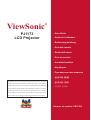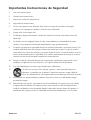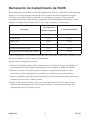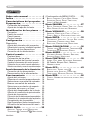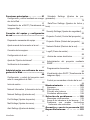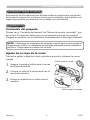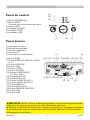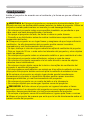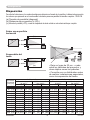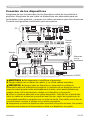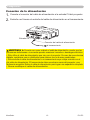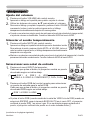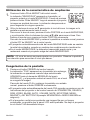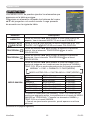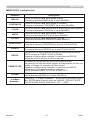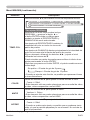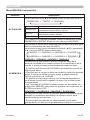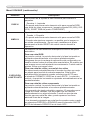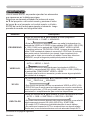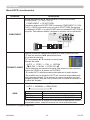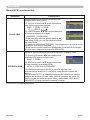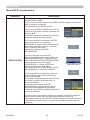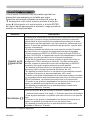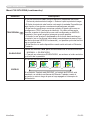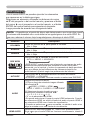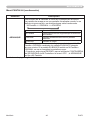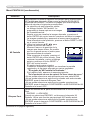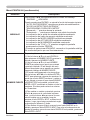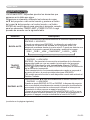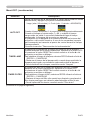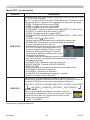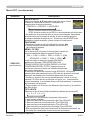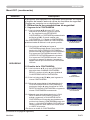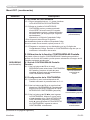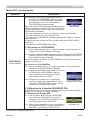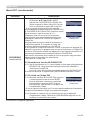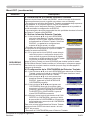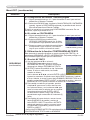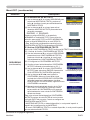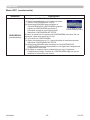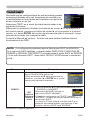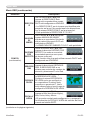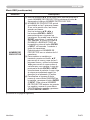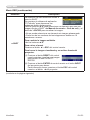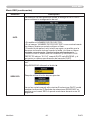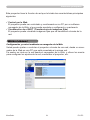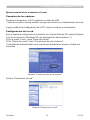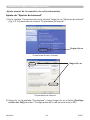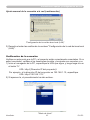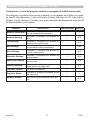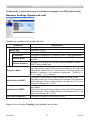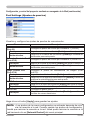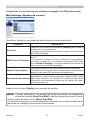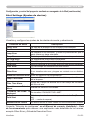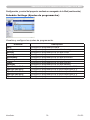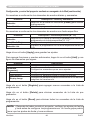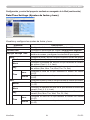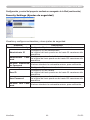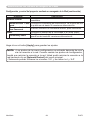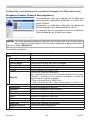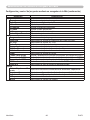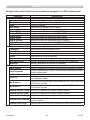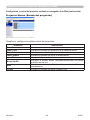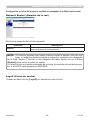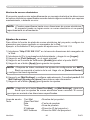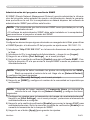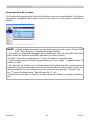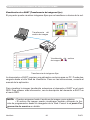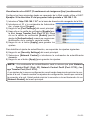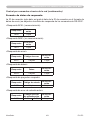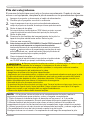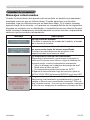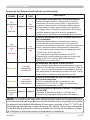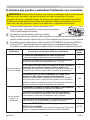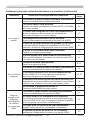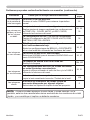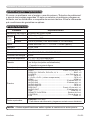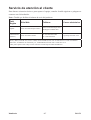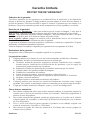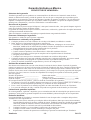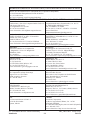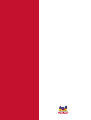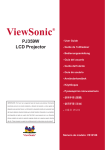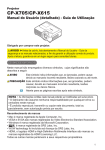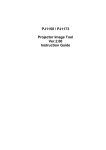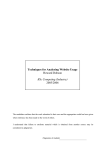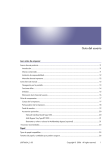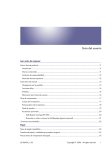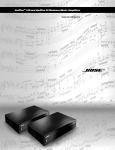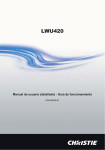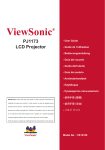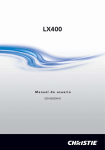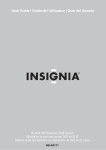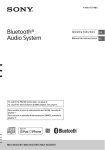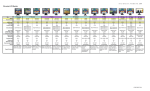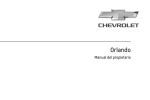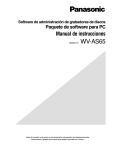Download PJ1173-1 User Guide, Spanish/Español
Transcript
ViewSonic
®
PJ1173
LCD Projector
- User Guide
- Guide de l’utilisateur
- Bedienungsanleitung
- Guía del usuario
- Guida dell’utente
- Guia do usuário
- Användarhandbok
- Käyttöopas
- Руководство пользователя
- 使用手冊 (繁體)
IMPORTANTE: Por favor lea la siguiente Guía del Usuario para obtener información
importante acerca de la correcta instalación y utilización del producto, y cómo registrar el
dispositivo para servicios futuros. La información de la garantía incluida en la presente Guía
del Usuario detalla la cobertura limitada que le brinda ViewSonic Corporation, la cual también
- 使用手冊 (簡體)
- 사용자 안내서
está disponible en inglés en nuestro sitio Web http:// www.viewsonic.com o en diferentes
idiomas mediante el cuadro de selección regional ubicado en la esquina superior derecha
del sitio. “Antes de operar su equipo lea cuidadosamente las instrucciones en este manual”
Número de modelo: VS12109
Información de conformidad
Declaración FCC
Este dispositivo cumple el Apartado 15 de las normas FCC. El funcionamiento está sujeto a las
dos condiciones siguientes: (1) Este dispositivo no debe causar interferencias perjudiciales, y (2)
Este dispositivo debe aceptar cualquier interferencia recibida, incluidas aquellas que provoquen
un funcionamiento no deseado.
Este equipo se ha probado y se ha demostrado que cumple los límites de un dispositivo digital
de Clase B, de acuerdo con el Apartado 15 de la normativa FCC. Estos límites están diseñados
para proporcionar una protección razonable contra las interferencias perjudiciales en una
instalación residencial. Este equipo genera, utiliza y puede irradiar energía de radiofrecuencia y,
si no se instala y utiliza siguiendo las instrucciones, puede causar interferencias perjudiciales a
las comunicaciones de radio. Sin embargo, no existen garantías de que el equipo no provocará
interferencias en una instalación particular. Si este equipo provoca interferencias perjudiciales
a la recepción de radio o televisión, lo que puede determinarse encendiéndolo y apagándolo, es
recomendable intentar corregir las interferencias mediante una o varias de las siguientes medidas:
• Reorientar o reubicar la antena receptora.
• Aumentar la separación entre el equipo y el receptor.
•Conectar el equipo en una toma de corriente de un circuito diferente al que está conectado
el receptor.
• Solicitar ayuda al proveedor o a un profesional de radio y TV con experiencia.
Advertencia: Se advierte que los cambios o modificaciones no aprobados expresamente por
la parte responsable del cumplimiento anularán la autorización para utilizar el equipo.
Para Canadá
• Este aparato digital de Clase B cumple la norma Canadiense ICES-003.
• Cet appareil numérique de la classe B est conforme à la norme NMB-003 du Canada.
Certificación CE para países europeos
El dispositivo cumple los requisitos de la directiva EEC 2004/108/CE como
se recomienda en la 92/31/CEE y 93/68/CEE Art.5 en lo que se refiere a
“Compatibilidad electromagnética”, y la 2006/95/CE como se recomienda en la
93/68/CEE Art. 13 respecto a “Seguridad”.
La información siguiente es sólo para los estados miembros de la UE:
El símbolo mostrado a la derecha indica conformidad con la directriz residuos de
aparatos eléctricos y electrónicos (WEEE) 2002/96/CE.
Los productos marcados con este símbolo no podrán tirarse en la basura municipal, sino
que tendrán que entregarse a los sistemas de devolución y recolección de su país o área
de acuerdo con lo que dispongan las leyes locales.
ViewSonic
PJ1173
Importantes Instrucciones de Seguridad
1. Lea estas instrucciones.
2. Guarde estas instrucciones.
3. Haga caso a todas las advertencias.
4. Siga todas las instrucciones.
5. No use este aparato cerca del agua. Para reducir el riesgo de incendio o descargas
eléctricas, no exponga este aparato a la lluvia ni a la humedad.
6. Limpie sólo con un trapo seco.
7. No bloquee ninguna abertura de ventilación. Instale de acuerdo a las instrucciones del
fabricante.
8. No instale cerca de ninguna fuente de calor como radiadores, acumuladores de calor,
estufas, u otros aparatos (incluyendo amplificadores) que produzcan calor.
9. No anule el propósito de seguridad del tipo de enchufe polarizado o conectado a tierra. Un
enchufe polarizado tiene dos clavijas con una mas ancha que la otra. Un tipo de archivo
conectado a tierra tiene dos clavijas y un tercer diente de tierra. La clavija ancha o el tercer
diente están pensados para su seguridad. Si el enchufe suministrado no encaja en su toma,
consulte con un electricista para reemplazar la toma obsoleta.
10. Proteja el cable de alimentación para no ser pisoteado o pellizcado en particular en los
enchufes, receptáculos de conveniencia, y en el punto donde salen del producto.
11. Use sólo adaptadores/accesorios especificados por el fabricante.
12. Use sólo con un carro, base, trípode, soporte, o mesa especificados por el
fabricante, o vendidos con el aparato. Cuando use un carro, tenga cuidad al
mover la combinación de carro/aparato para evitar daños por sobresalir la punta.
13. Desenchufe este aparato durante tormentas eléctricas o al no ser usado durante largos
periodos de tiempo.
14. Pida todo tipo de servicio a personal de servicio cualificado. Se requiere servicio cuando
el aparato ha sido dañado de cualquier modo, como cuando el cable de alimentación o
enchufe está dañado, se ha derramado líquido o han caído objetos dentro del aparato, el
aparato ha sido expuesto a lluvia o humedad, no funciona normalmente, o se ha caído.
ViewSonic
ii
PJ1173
Declaración de Cumplimiento de RoHS
Este producto ha sido diseñado y fabricado cumpliendo la Directiva 2002/95/EC del Parlamento
Europeo y el Consejo para la restricción del uso de ciertas sustancias peligrosas en equipos
eléctricos y electrónicos (Directiva RoHS) y se considera que cumple con los valores de
concentración máximos publicados por el European Technical Adaptation Committee (Comité
Europeo de Adaptaciones Técnicas) (TAC) tal y como se muestra a continuación:
Concentración
Máxima Propuesta
Concentración Real
Plomo (Pb)
0.1%
< 0.1%
Mercurio (Hg)
0.1%
< 0.1%
Cadmio (Cd)
0.01%
< 0.01%
Cromo Hexavalente (Cr6+)
0.1%
< 0.1%
Bifenilo Polibromado (PBB)
0.1%
< 0.1%
Éteres de Difenilo Polibromado (PBDE)
0.1%
< 0.1%
Sustancia
Ciertos componentes de los productos indicados más arriba están exentos bajo el Apéndice de las
Directivas RoHS tal y como se indica a continuación:
Ejemplos de los componentes exentos:
1. Mercurio en bombillas fluorescentes compactas que no exceda los 5 mg por bombilla y en
otras bombillas no mencionadas específicamente en el Apéndice de la Directiva RoHS.
2. Plomo en el cristal de los tubos de rayos catódicos, componentes electrónicos, tubos
fluorescentes y piezas electrónicas de cerámica (p.ej. dispositivos piezoelectrónicos).
3. Plomo en soldaduras del tipo de alta temperatura (p.ej. las aleaciones basadas en plomo que
contiene en peso un 85% o más de plomo).
4. Plomo como elemento aleador en acero que contenga hasta un 0,35% de plomo en peso,
aluminio que contenga hasta un 0,4% de plomo en peso y como aleación de cobre que
contenga hasta un 4% de plomo en peso.
ViewSonic
iii
PJ1173
Informacionón del copyright
©
©
Copyright 2007 ViewSonic Corporation. Todos los derechos reservados.
Apple, Mac y ADB son marcas registradas de Apple Computer, Inc.
Microsoft, Windows, Windows NT, y el logotipo de Windows son marcas registradas de
Microsoft Corporation en los Estados Unidos y otros países.
ViewSonic, el logotipo de los tres pájaros y OnView son marcas registradas de ViewSonic
Corporation.
VESA y SVGA son marcas registradas de la Asociación de Estándares de Electrónica de Vídeo.
DPMS y DDC son marcas registradas de VESA.
PS/2, VGA y XGA son marcas registradas de IBM Corporation.
Renuncia: ViewSonic Corporation no se hace responsable de los errores técnicos o editoriales
contenidos en el presente documento, ni de los daños incidentales o consecuentes resultantes del
mal uso de este material, o del rendimiento o uso de este producto.
Para continuar con la mejora del producto, ViewSonic Corporation se reserva el derecho de
cambiar las especificaciones sin previo aviso. La información presente en este documento puede
cambiar si aviso previo.
Este documento no debe ser copiado, reproducido o transmitido total o parcialmente por ningún
medio y para ningún propósito sin permiso escrito de ViewSonic Corporation.
Registro del producto
Para que nuestros productos se ajusten a sus futuras necesidades, así como para recibir
información adicional sobre el producto cuando esté disponible, regístrelo a través de Internet en:
www.viewsonic.com. El CD-ROM del Asistente de ViewSonic le ofrece también la posibilidad
de imprimir el formulario de registro para enviarlo por correo o fax a ViewSonic.
Para el historial
Nombre del producto:
PJ1173
ViewSonic LCD Projector
Número de modelo:
VS12109
Número del documento:
PJ1173_UG_SPN Rev. 1A 11-22-07
Número de serie:
_____________________________________
Fecha de compra:
_____________________________________
La lámpara en este producto contiene mercurio.
Por favor deséchela de acuerdo con las leyes ambientales de su región o país.
ViewSonic
iv
PJ1173
Proyector
PJ1173
Manual de usuario (detallado) - Guía de funcionamiento
Gracias por adquirir este proyector.
ADVERTENCIA ►Antes de utilizar este producto, lea el "Manual de usuario - Guía de
seguridad" y los manuales relacionados para asegurarse de utilizarlo correctamente.
Luego de leerlos, consérvelos en un lugar seguro para referencia futura.
Sobre este manual
En este manual se utilizan varios símbolos. El significado de esos símbolos se
describe a continuación.
ADVERTENCIA Este símbolo indica información que, de ser ignorada, podría causar
lesiones personales e incluso la muerte por manipulación incorrecta.
PRECAUCIÓN Este símbolo indica información que, de ser ignorada, podría
causar lesiones personales e incluso la muerte por manipulación
incorrecta.
Consulte las páginas escritas después de este símbolo.
NOTA • La información en este manual está sujeta a modificaciones sin aviso.
• El fabricante no asume responsabilidad por errores que puedan aparecer en
este manual.
• No se permite la reproducción, la transferencia o la copia total o parcial de
este documento sin expreso consentimiento por escrito.
Reconocimiento de marcas registradas
• Mac es una marca registrada de Apple Computer, Inc.
• VESA y SVGA son marcas registradas de Video Electronics Standard Association.
• Windows es una marca registrada de Microsoft Corporation.
•
es una marca registrada de SRS Labs, Inc.
• La tecnología WOW está incorporada bajo la licencia de SRS Labs, Inc.
• HDMI, el logotipo de HDMI y High-Definition Multimedia Interface son marcas
comerciales o marcas registradas de HDMI Licensing LLC.
Todas las demás marcas comerciales pertenecen a sus respectivos propietarios.
ViewSonic
PJ1173
Índice
Índice
Sobre este manual. . . . . . . . . . 1
Índice . . . . . . . . . . . . . . . . . . . . 2
Características del proyector . 4
Preparación. . . . . . . . . . . . . . . . 4
Contenido del paquete. . . . . . . . . . . . 4
Ajuste de la tapa de la lente. . . . . . . . 4
Identificación de las piezas. . . 5
Proyector. . . . . . . . . . . . . . . . . . . . . . . 5
Panel de control . . . . . . . . . . . . . . . . . 6
Panel trasero. . . . . . . . . . . . . . . . . . . . 6
Control remoto . . . . . . . . . . . . . . . . . . 7
Configuración. . . . . . . . . . . . . . 8
Disposición . . . . . . . . . . . . . . . . . . . . . . 9
Ajuste del elevador del proyector. . . 10
Utilización de la ranura y la traba de seguridad 10
Conexión de los dispositivos. . . . . . . 11
Conexión de la alimentación. . . . . . . 13
Control remoto. . . . . . . . . . . . 14
Puntero láser. . . . . . . . . . . . . . . . . . . 14
Colocación de las pilas. . . . . . . . . . . 14
Sobre la señal del control remoto. . . 15
Cambiar la frecuencia del control remoto . . . 15
Utilización de un control remoto alámbrico . . 16
Utilización como teclado y mouse de computadora simples. . 16
Conexión/desconexión de la alimentación. 17
Conexión de la alimentación. . . . . . . 17
Desconexión de la alimentación. . . . 17
Funcionamiento . . . . . . . . . . . 18
Ajuste del volumen. . . . . . . . . . . . . . 18
Silenciar el sonido temporalmente . . 18
Seleccionar una señal de entrada . . 18
Buscar una señal de entrada . . . . . . 19
Seleccionar una relación de aspecto. . . 19
Ajustaste del zoom y el foco. . . . . . . 20
Ajuste del desplazador de la lente . . 20
Utilización de la característica de ajuste automático. . 20
Ajuste de la posición. . . . . . . . . . . . . 21
Corrección de las distorsiones trapezoidales. . 21
Utilización de la característica de ampliación. . 22
Congelación de la pantalla. . . . . . . . 22
Dejar la pantalla en blanco temporalmente . . 23
Utilización de las funciones del menú . . 24
MENU FACIL . . . . . . . . . . . . . . 25
Aspecto, Trapez. auto
ejecutar,
Trapezoidal , Trapezoidal , Modo imagen,
ViewSonic
(Continuación de MENU FACIL. . . . . 26)
Brillo, Contraste, Color, Matiz, Nitidez,
Silencioso, Espejo, Repos, Timer filtro,
Idioma, Ir al menú avanzado...
Menú IMAGEN. . . . . . . . . . . . . 27
Brillo, Contraste, Gamma, Temp. col., Color,
Matiz, Nitidez, Activar iris, Mi memoria
Menú VISUALIZ. . . . . . . . . . . . 28
Aspecto, Over scan, Posi. v, Posi. h,
Fase h, Ampli h, Ejecución ajuste auto
Menú ENTR. . . . . . . . . . . . . . . 32
Progresivo, Video n.r., 3d-ycs, Esp. color,
Component, Formato video, Hdmi,
Bloq. img., Entrada rgb, Resolución
Menú COLOCACION . . . . . . . . 36
Trapez. auto
ejecutar, Trapezoidal
,
Trapezoidal , Silencioso, Espejo
Menú AUDIO . . . . . . . . . . . . . . 38
Volumen, Agudos, Graves, Srs wow,
Altavoz, Audio, Hdmi audio
Menú PANTALLA. . . . . . . . . . . 39
Idioma, Pos. menú, En blanco, Arranque,
Mi pantalla, Bloqueo pant., Mensaje,
Nombre fuente
Menú OPC.. . . . . . . . . . . . . . . . 43
Busca auto, Trapez. auto ,
Encend. auto, Auto off, Timer lamp,
Timer filtro, Mi botón, Servicio, Seguridad
Menú RED . . . . . . . . . . . . . . . . 56
Config., Nombre de proyector, e-shot, Info,
Servicio
PJ1173
Schedule Settings (Ajustes de proFunciones principales. . . . . . . . . . . 61
Configuración y control mediante un navega- gramación).....................................................
79
dor de la Web....................................................
61
Date/Time Settings (Ajustes de fecha y
Visualización de e-SHOT (Transferencia de hora)...............................................................
imágenes fijas)..................................................
81
62 Security Settings (Ajustes de seguridad).....
Conexión del equipo y configuración
83
de red.................................................... Projector Control (Control del proyector)......
62
85
Preparación necesaria del equipo..................... Projector Status (Estado del proyector).......
62
88
Ajuste manual de la conexión a la red............... Network Restart (Reinicio de la red)............
63
89
Conexión de los equipos...................................
Logoff (Cierre de sesión)..............................
63
89
Configuración de la red.....................................
Alertas de correo electrónico.........................
63
90
Ajuste de "Opción de Internet"..........................
Administración del proyector mediante
66
SNMP.............................................................
Verificación de la conexión................................
92
67
Programación de eventos...............................
Administración con software de nave93
gador de la Web.................................... Visualización de e-SHOT (Transferencia de
68 imágenes fijas)...............................................
Configuración y control del proyector medi96
ante un navegador de la Web........................... Control por comandos a través de la red.......
69
98
Inicio de sesión..................................................Mantenimiento . . . . . . . . . . . 103
71 Lámpara. . . . . . . . . . . . . . . . . . . . . 103
Network Information (Información de la red).... Filtro de aire . . . . . . . . . . . . . . . . . . 105
72 Pila del reloj interno . . . . . . . . . . . . 107
Network Settings (Ajustes de red)..................... Cuidados adicionales. . . . . . . . . . . 108
73 Solución de problemas. . . . . 109
Port Settings (Ajustes de puertos)..................... Mensajes relacionados. . . . . . . . . . 109
Acerca de los indicadores de las lámparas. . 110
75
Problemas que pueden confundirse
Mail Settings (Ajustes de correo)....................... fácilmente con anomalías. . . . . . . . . 112
76 Garantía y servicio posventa115
Alert Settings (Ajustes de alertas).....................Especificaciones. . . . . . . . . . 115
77
ViewSonic
PJ1173
Características del proyector/ Preparación
Características del proyector
Este proyector se utiliza para proyectar distintas señales de imagen sobre una pantalla.
Este proyector requiere sólo un espacio mínimo para la instalación y puede producir una
imagen proyectada de gran dimensión incluso desde una corta distancia.
Preparación
Contenido del paquete
Sírvase ver el “Contenido del paquete” del "Manual de usuario (resumido)", que
es un libro. Su proyector debe venir con los elementos que allí se muestran.
Póngase en contacto con su distribuidor inmediatamente si falta algún elemento.
NOTA • Mantenga los materiales del embalaje original para reenvío posterior.
Asegúrese de utilizar los materiales de embalaje originales cuando traslade el
proyector. Tenga especial cuidado con la lente.
Ajuste de la tapa de la lente
Para evitar perder la tapa de la lente, ajústela al proyector utilizando la correa
incluida.
Orificio para la correa
1.
Asegure la correa al orificio para la correa
de la tapa de la lente.
un lado de la correa dentro de la
2. Coloque
ranura del remache.
Base
el remache en el orificio para el
3. Empuje
remache.
Orificio para el remache
ViewSonic
PJ1173
Identificación de las piezas
Identificación de las piezas
Proyector
(1) Altavoces (x 4) .
(2) Anillo de foco
(3) Anillo de zoom
(4) Tapa de la lámpara
La unidad de la lámpara se encuentra en
el interior.
(5) Tapa del desplazador de la lente
(6) Dial del desplazador de la lente horizontal
(7) Dial del desplazador de la lente vertical
(8) Tapa frontal
(9) Lente
(10) Tapa de la lente
(11) Sensores remotos (x 3)
(12) Pies elevadores (x 2)
(13) Mandos elevadores (x 2)
(14) Tapa del filtro
El filtro de aire y la rejilla de ventilación de
entrada están en el interior.
(15) Rejillas de ventilación de escape
(16) Rejillas de ventilación de entrada
(17) Orificio para remache
(18) Manija
(19) Tapa de las pilas
(20) Panel de control
(21) Panel trasero
(6)
(5)
¡CALIENTE! (4)
(1)
(3)
(2)
(8)
(15)
¡CALIENTE!
(7)
(20)
(1)
(11)
(12)
(9) (11)
(10)
(12)
(12)
(19)
(16)
(13)
(14)
(17)
(12)
(13)
(20)
(11)
(1)
(18)
(21)
(1)
ADVERTENCIA ►¡CALIENTE! : No toque cerca de la tapa de la lámpara y las rejillas de
ventilación de escape durante o inmediatamente después del uso, puesto que está demasiado caliente.
►No mire en la lente o las rejillas de ventilación mientras la lámpara esté
encendida, puesto que la luz fuerte es perjudicial para la vista.
►No agarre la tapa frontal para levantar el proyector, puesto que el proyector
podría caerse.
►No manipule los mandos elevadores sin sostener el proyector, puesto que el
proyector podría caerse.
PRECAUCIÓN ►Mantenga la ventilación normal para evitar que el proyector
se caliente. No cubra, obstruya ni tape las rejillas de ventilación. No coloque
nada cerca de las rejillas de ventilación de entrada que pueda adherirse o que
éstas puedan aspirar. Limpie el filtro de aire periódicamente.
ViewSonic
PJ1173
Identificación de las piezas
(6)
(5)
(4)
Panel de control
(1) Botón STANDBY/ON
(2) Botón MENU
Consiste en cuatro botones de cursor.
(3) Botón INPUT
(4) Indicador POWER
(5) Indicador TEMP
(6) Indicador LAMP
SD CARD
LAN
AUX I/O
DC 5V 0.5A
SD CARD
RGB1
RGB
OUT
CB/PB
Y
VIDEO
(1)
AUDIO IN 1
AUDIO IN 2
R
L
AUDO IN 3
Panel trasero
HDMI
CR/PR
RGB2
AUDIO OUT
REMOTE
CONTROL
H
V
USB
(3)
CONTROL
AC IN
I
(1) Interruptor de cierre
(2) Ranura de seguridad
(3) Traba de seguridad
(4) Entrada CA
(5) Interruptor de alimentación )
(6) Puerto RGB1
(7) Puerto RGB2(G/Y, B/CB/PB, R/CR/PR,
H, V)
(8) Puerto CONTROL
(9) Puerto HDMI
(10) Puerto VIDEO
(11) Puerto S-VIDEO
(12) Puertos COMPONENT
(Y, CB/PB, CR/PR)
(13) Puerto AUDIO IN1
(14) Puerto AUDIO IN2
(15) Puertos AUDIO IN3 (R/L) )
(16) Puertos AUDIO IN4 (R/L) )
(17) Puerto RGB OUT
(18) Puerto AUDIO OUT
(19) Puerto REMOTE CONTROL
(20) Puerto LAN
(21) Puerto USB
(2)
G/Y B/CB/PB B/CR/PR
R
L
AUDIO IN 4
O
(1)
(2)
(14) (13) (17) (6) (18)(20)(7) (9) (19)
(8)
LAN
RGB1
RGB
OUT
VIDEO
Y
CB/PB
HDMI
CR/PR
AUDIO IN 1
AUDIO IN 2
RGB2
G/Y B/CB/PB B/CR/PR
R
L
AUDO IN 3
R
L
AUDIO IN 4
AUDIO OUT
REMOTE
CONTROL
H
V
USB
CONTROL
AC IN
I
O
(10) (11) (15) (16) (12)
(21)
(5) (4)
(3)
PRECAUCIÓN ►No utilice la traba de seguridad o la ranura de seguridad para
evitar que se caiga el proyector; no están diseñados para eso.
►Utilice el interruptor de cierre sólo cuando el proyector no se apague mediante
el procedimiento normal, puesto que este interruptor detiene el funcionamiento
del proyector sin enfriarlo.
ViewSonic
PJ1173
Identificación de las piezas
Control remoto
(7)
(1) Puntero láser
Es una salida del haz.
(2) LASER INDICATOR
(3) Botón LASER
(4) Botón STANDBY/ON
(5) Botón VOLUME
(6) Botón MUTE
(7) Botón VIDEO
(8) Botón RGB
(9) Botón SEARCH
(10) Botón AUTO
(11) Botón ASPECT
(12) Botón POSITION
(13) Botón KEYSTONE
(14) Botón MAGNIFY - ON
(15) Botón MAGNIFY - OFF
(16) Botón FREEZE
(17) Botón BLANK
(18) Botón MY BUTTON - 1
(19) Botón MY BUTTON - 2
(20) Botón MENU
(21) Conmutador de palanca : desempeña las tres funciones que siguen.
Botón cursor ▲ : para deslizarse en dirección al lado marcado con ▲.
Botón cursor ▼ : para deslizarse en dirección al lado marcado con ▼.
Botón ENTER : para presionar el punto central.
(22) Botón cursor ◄
(23) Botón cursor ►
(32)
(24) Botón RESET
(25) Botón ESC
(26) Botón izquierdo del mouse
(27) Botón derecho del mouse
(28) Botón PAGE UP
(29) Botón PAGE DOWN
(30) Puerto del control remoto alámbrico
(31) Tapa de las pilas
(33)
(32) Compartimiento de las pilas
(33) Conmutador de frecuencia
(17)
(1)
(8)
LASER
INDICATOR
(4)
STANDBY/ON
VIDEO
BLANK
RGB
(3)
LASER
(26)
(11)
(27)
(21)
(23)
(29)
(24)
(10)
(18)
(5)
(6)
(9)
(19)
ASPECT
(22)
(28)
(20)
(25)
(12)
(14)
(15)
(16)
(13)
PUSH
ENTER
PAGE UP
PAGE DOWN
ESC
MENU
POSITION
AUTO
MAGNIFY
MY BUTTON
ON
1
RESET
VOLUME
MUTE
OFF
2
FREEZE
KEYSTONE
SEARCH
(30)
ADVERTENCIA ►No mire en la salida del haz ni lo apunte a las
personas o animales domésticos mientras presiona el botón LASER
puesto que el haz puede ser perjudicial para la vista.
PRECAUCIÓN ►Observe que el haz del láser puede
causar exposición peligrosa a la radiación. Utilice el
puntero láser sólo para apuntar a la pantalla.
ViewSonic
(2)
Dorso del
control remoto
(31)
PJ1173
Configuración
Configuración
Instale el proyector de acuerdo con el ambiente y la forma en que se utilizará el
proyector.
ADVERTENCIA ►Coloque el proyector en una posición horizontal estable. Si el
proyecto se cae o se derriba podría causar lesiones y/o daños al proyector. Utilizar un
proyector averiado podría causar un incendio y/o una descarga eléctrica.
• No coloque el proyector sobre una superficie inestable, en pendiente o que
vibre como una base desequilibrada o inclinada.
• No apoye el proyector de lado, de frente o sobre su parte trasera.
• Consulte a su distribuidor antes de realizar instalaciones especiales, como la
suspensión del techo.
►Coloque el proyector en un lugar fresco y asegúrese de que haya suficiente
ventilación. La alta temperatura del proyector podría causar incendios,
quemaduras y mal funcionamiento del proyector.
• No tape, obstruya ni cubra de ninguna manera las rejillas de ventilación del proyector.
• Deje un lugar de 30 cm. o más entre los laterales del proyector y otros objetos
como las paredes.
• No coloque el proyector sobre un elemento metálico o poco resistente al calor.
• No coloque el proyector sobre alfombras, cojines o ropa de cama.
• No coloque el proyector expuesto a la luz solar directa o cerca de objetos
calientes como calentadores.
• No coloque ningún objeto cerca de la lente o las rejillas de ventilación del
proyector o encima del proyector.
• No coloque nada que pueda adherirse o ser aspirado por la las rejillas de ventilación en la base
del proyector. Este proyector también cuenta con rejillas de ventilación de entrada en la base.
►No coloque el proyector en ningún lugar donde pueda humedecerse.
Humedecer el proyector o introducirle líquidos podría causar incendios,
descargas eléctricas y/o mal funcionamiento del proyector.
• No coloque el proyector en un cuarto de baño o a la intemperie.
• No coloque objetos que contengan líquidos cerca del proyector.
PRECAUCIÓN ►Evite colocar el proyector en lugares húmedos o llenos
de humo o polvo. La colocación del proyector en esos lugares podría causar
incendios, descargas eléctricas y/o mal funcionamiento del proyector.
• No coloque el proyector cerca de humidificadores, lugares para fumar o cocinas.
►Ubique el proyector de manera que evite que la luz dé directamente sobre el
sensor remoto del proyector.
ViewSonic
PJ1173
Configuración
Disposición
Consulte las ilustraciones y los cuadros de abajo para determinar el tamaño de la pantalla y la distancia de proyección.
Los valores que aparecen en el cuadro están calculados para una pantalla de tamaño completo: 1024×768
(a) Tamaño de pantalla (diagonal)
(b) Distancia de proyección (±10%)
(c) Altura de la pantalla (±10%), cuando el desplazador de lente vertical se coloca hacia arriba por completo.
Sobre una superficie
horizontal
(b)
(a)
(c) arriba
(c) abajo
Suspendido del
techo
(a)
(a) Tamaño
de pantalla
[pulg. (m)]
30
40
60
70
80
90
100
120
150
200
250
300
350
(c) abajo
(c) arriba
4 : 3 pantalla
(b) Distancia de proyección
(a) Altura de pantalla
[m (pulg.)]
[cm. (pulg.)]
mín.
máx.
abajo
arriba
(0,8) 0,9
(1,0) 1,2
(1,5) 1,8
(1,8) 2,1
(2,0) 2,4
(2,3) 2,7
(2,5) 3,0
(3,0) 3,7
(3,8) 4,6
(5,1) 6,1
(6,4) 7,7
(7,6) 9,2
(8,9) 10,8
ViewSonic
• Deje un lugar de 30 cm.. o más
entre los laterales del proyector y
otros objetos como las paredes.
• Consulte con su distribuidor antes
de realizar instalaciones especiales,
como la suspensión del techo.
(b)
(35)
(47)
(71)
(83)
(96)
(108)
(120)
(144)
(181)
(241)
(302)
(363)
(424)
1,1
1,4
2,2
2,6
2,9
3,3
3,7
4,4
5,5
7,4
9,2
11,1
13,0
(42)
(57)
(86)
(100)
(115)
(130)
(144)
(174)
(217)
(291)
(364)
(437)
(510)
5
6
9
11
12
14
15
18
23
30
38
46
53
(2)
(2)
(4)
(4)
(5)
(5)
(6)
(7)
(9)
(12)
(15)
(18)
(21)
41
55
82
96
110
123
137
165
206
274
343
411
480
16 : 9 pantalla
(b) Distancia de proyección
(a) Altura de pantalla
[m (pulg.)]
[cm. (pulg.)]
mín.
máx.
abajo
arriba
(16) 1,0 (38)
(22) 1,3 (51)
(32) 2,0 (78)
(38) 2,3 (91)
(43) 2,6 (104)
(49) 3,0 (117)
(54) 3,3 (131)
(65) 4,0 (157)
(81) 5,0 (197)
(108) 6,7 (263)
(135) 8,4 (329)
(162) 10,0 (395)
(189) 11,7 (462)
1,2
1,6
2,4
2,8
3,2
3,6
4,0
4,8
6,0
8,0
10,1
12,1
14,1
(46) -1
(62) -2
(94) -2
(110) -3
(126) -3
(141) -4
(157) -4
(189) -5
(237) -6
(317) -8
(396) -10
(476) -12
(556) -15
(0)
(-1)
(-1)
(-1)
(-1)
(-1)
(-2)
(-2)
(-2)
(-3)
(-4)
(-5)
(-6)
39
51
77
90
103
116
129
154
193
257
322
386
450
(15)
(20)
(30)
(35)
(41)
(46)
(51)
(61)
(76)
(101)
(127)
(152)
(177)
PJ1173
RGB
OUT
RGB1
Y
VIDEO
RGB2
M1-D
CB/PB
Configuración
CR/PR
Ajuste del elevador del proyector
REMOTE
Cuando el lugar donde coloca el proyectorAUDIO
es ligeramente
irregular a la izquierda o la derecha, utilice
CONTROL
S-VIDEO
(3.5Φ)
R
L
R
L
OUThorizontalmente.
CONTROL
los pies elevadores
para
colocar
el
proyector
AUDIO IN 3
AUDIO IN 4
El uso de los pies también puede inclinar el proyector para proyectar
AC del
IN
con un ángulo adecuado a la pantalla, elevando la parte frontal
q
proyector dentro de 8 grados.
Este proyector cuenta con dos pies elevadores
y dos mandos elevadores. Un pie elevador
I
O
se puede ajustar mientras tira hacia arriba el mando elevador que está del mismo lado.
Mientras sostiene el proyector, tire de los mandos elevadores hacia arriba
para soltar los pies elevadores.
Ubique el lado frontal del proyector a la altura deseada.
1.
2.
3. Suelte los mandos elevadores para trabar los pies elevadores.
de asegurarse de que los pies elevadores estén trabados, coloque el
4. Luego
proyector con suavidad.
ser necesario, se pueden girar los pies elevadores manualmente para
5. De
hacer ajustes más precisos. Sostenga el proyector cuando gire los pies.
Para soltar un pie elevador,
tire hacia arriba el mando
elevador del mismo lado.
Para ajustar con
precisión, gire el pie.
PRECAUCIÓN ►No manipule los mandos elevadores sin sostener el proyector,
puesto que el proyector podría caerse.
►No incline el proyector que no sea para elevar el frente dentro de los 8 grados utilizando los pies
de ajuste. Una inclinación del proyector que exceda la restricción podría causar mal funcionamiento
o acortar la duración de los consumibles o del propio proyector.
Utilización de la ranura y la traba de seguridad
Se puede sujetar a la traba de seguridad del proyector
una cadena o un cable comercial antirrobo de 10 mm
de diámetro como máximo.
Además, este producto tiene la ranura de seguridad
para el bloqueo Kensington.
Para obtener detalles, consulte el manual de la herramienta
de seguridad.
LAN
ADVERTENCIA ►No utilice la traba de seguridad o
la ranura de seguridad para evitar que se caiga el
proyector, puesto que no están diseñados para eso.
RGB
RGB1
RGB2
M1-D
NOTAOUT• La traba de seguridad y la ranura de seguridad no representan
Y
C /P
medidas
VIDEO completas para prevenir robos. Están destinadas para ser usadas
como medidas de prevención antirrobo complementarias.
C /P
B
Cadena o cable antirrobo
Ranura de seguridad
B
R
ViewSonic
Traba de seguridad
R
10
REMOTE
CONTROL
PJ1173
Configuración
Conexión de los dispositivos
Asegúrese de leer los manuales de los dispositivos antes de conectarlos al
proyector. Asegúrese de que todos los dispositivos son adecuados para ser
conectados a este producto, y prepare los cables necesarios para las conexiones.
Consulte las siguientes ilustraciones para conectarlos.
AUDIO OUT
RGB OUT
RS-232C
RGB OUT
AUDIO OUT
LAN
PC
HDMI
USB-A
Control
remoto
LAN
RGB1
RGB
OUT
Monitor
VIDEO
Y
CB/PB
HDMI
CR/PR
AUDIO IN 1
AUDIO IN 2
RGB2
G/Y B/CB/PB B/CR/PR
R
L AUDIO OUT
AUDIO IN 4
REMOTE
CONTROL
H
V
USB
Altavoces
(con un
amplificador)
CONTROL
RGB IN
R
L
AUDO IN 3
AUDIO IN
S-VIDEO OUT
R
L
AUDO IN OUT
VIDEO OUT
R
L
AUDO IN OUT
Y
CB/PB
CR/PR
COMPONENT VIDEO OUT
R
L
AUDO IN OUT
Reproductor de VCR/DVD
ADVERTENCIA ►No desmonte ni modifique el proyector.
►Tenga cuidado de no dañar los cables, y no utilice cables averiados.
PRECAUCIÓN ►Apague todos los dispositivos y desenchufe los cables de
alimentación antes de conectarlos al proyector. La conexión de un dispositivo activo al
proyector puede generar ruidos extremadamente fuertes u otras anormalidades que
pueden causar mal funcionamiento o daños en el dispositivo y el proyector.
►Utilice un accesorio adecuado o los cables designados. Consulte con su distribuidor
sobre los cables no accesorios que podrían tener que ser, según las regulaciones, de
una longitud específica o equipados con un núcleo de ferrita. Para cables con núcleo en
un solo extremo, conecte el extremo con el núcleo al proyector.
►Asegúrese de que todos los dispositivos estén conectados a los puertos correctos. Una conexión
incorrecta puede ocasionar mal funcionamiento o daños en el dispositivo o el proyector.
ViewSonic
11
PJ1173
Configuración
Conexión de los dispositivos (continuación)
NOTA • Asegúrese de leer los manuales de los dispositivos antes de conectarlos al proyector y de
que todos los dispositivos sean adecuados para ser conectados a este proyector. Antes de conectarlos a la
computadora, verifique el nivel de la señal, la temporización de señal y la resolución.
- Asegúrese de consultar con el administrador de la red. No conecte el puerto LAN a
ninguna red que pueda tener voltaje excesivo.
- Algunas señales pueden necesitar un adaptador para introducir este proyector.
- Algunas computadoras poseen modos múltiples de visualización de pantalla que
pueden incluir algunas señales que no sean compatibles con este proyector.
-A
unque el proyector puede mostrar señales con una resolución máxima UXGA (1600X1200), la señal será
convertida a la resolución del panel del proyector antes de ser exhibida. Se logrará un mejor rendimiento de
la visualización si las resoluciones de la señal de entrada y del panel del proyector son idénticas.
• Cuando esté realizando las conexiones, asegúrese de que la forma del conector del cable sea la adecuada
para el puerto al que lo va a conectar. Además, asegúrese de ajustar los tornillos en los conectores con tornillos.
• Cuando conecte una computadora portátil al proyector, asegúrese de activar la salida RGB
externa de la computadora. (Configure la computadora portátil para un monitor CRT o monitor
simultáneo LCD y CRT.) Para obtener detalles sobre cómo realizar esta operación, consulte el
manual de instrucciones de la computadora portátil correspondiente.
• Cuando se altera la resolución de imagen en un ordenador según una entrada, es probable
que la función de ajuste automático demore algún tiempo y que no se complete. En este caso,
es probable que no pueda ver un cuadro de verificación para seleccionar "Si/No" para la nueva
resolución en Windows. Entonces la resolución volverá a la original. Se recomienda utilizar otros
monitores CRT o LCD para cambiar la resolución.
• En algunos casos, es probable que el proyector no exhiba una imagen adecuada o no exhiba ninguna
señal en la pantalla. Por ejemplo, es posible que el ajuste automático no funcione correctamente con algunas
señales de entrada. Una señal de entrada de sincronización compuesta o sincronización en G puede
confundir al proyector, de modo que es posible que éste no exhiba una imagen apropiada.
• El puerto HDMI de este modelo es compatible con HDCP (Protección de Contenido Digital de Banda Ancha) y,
por tanto, puede producir una señal de video a partir de reproductores de DVD compatibles con HDCP o similares.
Acerca de la función Conectar y Usar
Conectar y Usar es un sistema compuesto por un ordenador, su sistema operativo y el equipo
periférico (es decir, los dispositivos de visualización) Este proyector es compatible con VESA
DDC 2B. Conectar y Usar se puede utilizar conectando este proyector a una computadora que
sea compatible con VESA DDC (canal de datos de visualización).
• Aproveche esta característica conectando un cable RGB al puerto RGB1 (compatible con DDC 2B). Es probable
que la función Conectar y Usar no funcione correctamente si se intenta realizar cualquier otro tipo de conexión.
• Utilice los controladores estándar en su computadora puesto que este proyector es un monitor Conectar y Usar.
NOTA para HDMI
• HDMI es compatible con las siguientes señales.
- Señal de video: 525i(480i),525p(480p),625i(576i),750p(720p),1125i(1080i), 1125p(1080p)
- Señales de computadora: Consultar el Manual técnico del usuario (detallado)
- Señal de audio: Formato PCM Lineal
Frecuencia de muestreo MPC lineal 48kHz / 44,1kHz / 32kHz
• Se puede conectar este proyector a otro equipo que tenga conector DHMI o DVI, pero con algunos equipos
es posible que el proyector no funcione correctamente, puede ser que no haya video o audio.
• Asegúrese de utilizar un cable HDMI que tenga el logotipo de HDMI.
• Cuando el proyector esté conectado a un dispositivo que cuente con un conector de DVI, utilice un cable de
CDI a HDMI para conectarlo a la entrada de HDMI y un cable de audio para conectarlo a una de las entradas
de audio.
ViewSonic
12
PJ1173
Configuración
Conexión de la alimentación
1. Conecte el conector del cable de alimentación a la entrada CA del proyector.
2. Enchufe con firmeza el enchufe del cable de alimentación en el tomacorriente.
Entrada CA
Conector del cable de alimentación
al tomacorriente
ADVERTENCIA ►Conecte con sumo cuidado el cable de alimentación, puesto que las
conexiones defectuosas o incorrectas pueden ocasionar incendios o descargas eléctricas.
• Sólo utilice el cable de alimentación que vino con el proyector. En caso de que estuviera
dañado, contáctese con su distribuidor para obtener uno en buenas condiciones.
• Sólo enchufe el cable de alimentación a un tomacorriente cuyo voltaje coincida con el
del cable de alimentación. El tomacorriente debe encontrarse cerca del proyector y ser
fácilmente accesible. Retire el cable de alimentación para lograr una separación completa.
• Nunca modifique el cable de alimentación.
ViewSonic
13
PJ1173
Control remoto
Control remoto
Puntero láser
Este control remoto posee un puntero láser en reemplazo de un dedo o una vara. El haz de láser
funciona y el LASER INDICATOR se enciende cuando el botón LASER está presionado.
LASER INDICATOR
Botón LASER
ADVERTENCIA ►Se utiliza el puntero láser del control remoto en reemplazo de un
dedo o una vara. Nunca mire directamente en la salida del haz del láser ni lo apunte
hacia otras personas. El haz del láser puede causar problemas en la vista.
PRECAUCIÓN ►El uso de controles o ajustes o la realización de procedimientos distintos
de los especificados en este manual pueden ocasionar exposición peligrosa a la radiación.
Colocación de las pilas
Cargue las pilas antes de utilizar el control remoto. Reemplace las baterías si el control
remoto comienza a funcionar mal. Si no va a utilizar el control remoto por un periodo
prolongado, retire las pilas del control remoto y consérvelas en un lugar seguro.
Deslice hacia atrás y quite
la tapa de las pilas en la
dirección de la flecha.
Alinee e inserte las dos baterías AA
(HITACHI MAXWELL, Pieza nº LR6 ó
R6P) de acuerdo con sus terminales positivos y negativos según se indica en el control remoto.
Vuelva a colocar la tapa de las pilas en la dirección de la flecha y ciérrela.
1.
2.
3.
ADVERTENCIA ►Siempre manipule las pilas con cuidado y utilícelas según se indica.
El uso indebido puede causar explosión, grieta o pérdida de las pilas, lo cual puede
ocasionar incendios, lesiones y/o contaminación del ambiente que lo rodea.
• Asegúrese de utilizar sólo las pilas especificadas. No utilice pilas de distinto
tipo al mismo tiempo. No mezcle una pila nueva con una usada.
• Asegúrese de que los terminales positivos y negativos estén correctamente alineados cuando cargue las pilas.
• Mantenga las pilas alejadas de niños y animales domésticos.
• No recargue, suelde ni desarme las pilas, ni les provoque cortocircuitos.
• No permita que las pilas entren en contacto con fuego o agua. Conserve las pilas en un lugar oscuro, fresco y seco.
• Si observa una fuga de la pila, limpie la pérdida y luego coloque una nueva pila. Si la
fuga se adhiere a su cuerpo o ropa, enjuague bien con agua inmediatamente.
• Observe las leyes locales cuando descarte las pilas.
ViewSonic
14
PJ1173
Control remoto
Sobre la señal del control remoto
El control remoto funciona con los sensores remotos del proyector. Este proyector
tiene tres sensores remotos en las partes frontal, superior y trasera.
Los sensores se pueden activar o desactivar respectivamente utilizando el
"RECEPTOR REMOTO" en el elemento SERVICIO del menú OPC. . Cada sensor
detecta la señal dentro del siguiente alcance cuando el sensor está activo.
Los sensores frontales y superiores:
60 grados (30 grados a la izquierda y a la derecha
del sensor) dentro de los 3 metros circundantes.
El sensor trasero:
40 grados (20 grados a la izquierda y a la derecha
del sensor) dentro de los 3 metros circundantes.
NOTA • La señal del control remoto reflejada en la
pantalla o similar puede estar disponible. Si resulta
difícil enviar la señal al sensor directamente, intente
hacer que le señal se refleje.
• El control remoto utiliza luz infrarroja para enviar
señales al proyector (LED clase 1), de modo que
debe asegurarse de usar el control remoto en un
área sin obstáculos que puedan bloquear las señal
del control remoto al proyector.
• Es posible que el control remoto no funcione
correctamente si el sensor remoto del proyector se
ve afectado por una luz fuerte (como la luz solar
directa) o una luz a muy corta distancia (como una
lámpara fluorescente invertida). Ajuste la posición
del proyector de modo que evite esas luces.
30º
30º
Aprox.
3m
30º
20º
30º
20º
Aprox.
3m
Aprox.
3m
Cambiar la frecuencia del control remoto
El control remoto accesorio tiene la opción del
modo 1 o el modo 2 en la frecuencia de su señal.
Si en control remoto no funciona correctamente,
intente cambiar la frecuencia de la señal.
Recuerde que debe configurar "FREC REMOTO"
en el elemento SERVICIO del menú OPC
del proyector que será controlado debe estar
configurado en el mismo modo que el control
remoto.
Para configurar el control remoto, deslice el
mando del conmutador de frecuencia dentro de
la tapa de las pilas a la posición indicada por el
número de modo que debe elegir.
ViewSonic
15
Dorso del
control remoto
Interior dela tapa
de las pilas
2
1
Conmutador de frecuencia
PJ1173
AUDO IN 3
CONTROL
AUDIO IN 4
USB
CONTROL
AC IN
I
Control remoto
O
LAN
Utilización de un control remoto alámbrico
LASE
INDIC R
ATOR
BLA
El control remoto accesorio funciona como un control remoto alámbrico,
cuando el puerto del control alámbrico en la parte inferior del control
remoto se conecta al puerto de REMOTE CONTROL en la parte trasera
por medio de un cable de audio con clavijas de estéreo de 3,5 de diámetro.
Esta función es eficaz cuando resulta complicado captar la señal del
control remoto al proyector en el ambiente.
RGB
OUT
Y
VIDEO
AUDIO IN 1
AUDIO IN 2
S-VIDEO
RGB1
R
AUDIO IN 3
RGB2
NK
M1-D
LAS
CB/PB
ER
ASP
ECT
PUSH
ENTE
R
CR/PR
L
R
L
AUDIO IN 4
REMOTE
CONTROL
(3.5Φ)
AUDIO
OUT
CONTROL
AC IN
I
O
NOTA • Para conectar un control remoto al proyector, utilice un cable de
audio con clavijas de estéreo de 3,5 de diámetro.
Utilización como teclado y mouse de computadora simples
El control remoto accesorio funciona como mouse y teclado de computadora
simples, cuando el puerto USB del proyector (tipo B) se conecta al puerto
USB de la computadora (tipo A) por medio de un cable USB.
(1) Botón izquierdo del mouse
puerto USB
Funciona con presionar el punto central en vez
a una computadora
de hacer clic en el botón izquierdo del mouse.
La inclinación de este botón en una de las ocho direcciones mueve
el cursor de la computadora sobre la pantalla en esa dirección.
(2) Botón derecho del mouse
Se presiona el botón en vez de hacer clic en
el botón derecho del mouse.
(3) Conmutador de palanca
(1)
El desplazamiento hacia el lado marcado con ▲ tiene la
(2)
función de la tecla [↑] del teclado. El desplazamiento hacia el
(3)
lado marcado con ▼ tiene la función de la tecla [↓] del teclado.
(4)
(5)
(6)
(4) Botón de cursor ◄
(7)
Este botón tiene la función de la tecla [←] del teclado.
(5) Botón de cursor ►
Este botón tiene la función de la tecla [→] del teclado.
(6) Botón PAGE UP
Este botón tiene la función de la tecla PAGE UP del teclado.
(7) Botón PAGE DOWN
Este botón tiene la función de la tecla PAGE DOWN del teclado.
LAN
RGB1
RGB
OUT
VIDEO
Y
CB/PB
HDMI
CR/PR
AUDIO IN 1
AUDIO IN 2
RGB2
G/Y B/CB/PB B/CR/PR
R
L
AUDO IN 3
R
L
AUDIO IN 4
AUDIO OUT
H
REMOTE
CONTROL
V
USB
CONTROL
LASER
INDICATOR
STANDBY/ON
VIDEO
RGB
AC IN
I
O
LASER
INDICATOR
STANDBY/ON
VIDEO
BLANK
RGB
BLANK
LASER
LASER
ASPECT
PUSH
ASPECT
ENTER
PAGE UP
PAGE DOWN
PUSH
ESC
MENU
POSITION
AUTO
MAGNIFY
MY BUTTON
ON
RESET
VOLUME
ENTER
PAGE UP
PAGE DOWN
1
MUTE
OFF
2
FREEZE
KEYSTONE
SEARCH
ESC
MENU
POSITION
AUTO
MAGNIFY
MY BUTTON
ON
1
OFF
2
FREEZE
KEYSTONE
RESET
VOLUME
MUTE
SEARCH
NOTA • Cuando la función mouse y teclado simples de este producto no
funcione correctamente, verifique lo siguiente.
- P ara utilizar esta función se requiere Windows 95 OSR 2.1 o superior. Además, es posible que esta función
no se habilite dependiendo de las configuraciones de la computadora y de los controladores del mouse.
- La operación simultánea de dos o más teclas es inválida a excepción de la operación de arrastrar y soltar del mouse.
- Esta función se activa sólo cuando el proyector está funcionando correctamente.
ViewSonic
16
PJ1173
Conexión/desconexión de la alimentación
Conexión/desconexión de la alimentación
Botón STANDBY/ON
Indicador POWER
Conexión de la alimentación
de que el cable de alimentación esté conectado
1. Asegúrese
firme y correctamente al proyector y el tomacorriente.
la tapa de la lente y ajuste el interruptor de
2. Retire
alimentación a la posición ON (marcado con " I ").
El indicador de alimentación se encenderá en anaranjado. A
continuación, espere unos segundos puesto que es posible Interruptor de
la alimentación
que los botones no funcionen por unos instantes.
Presione el botón STANDBY/ON en el proyector o
el control remoto.
La lámpara de proyección se encenderá y el indicador POWER comenzará a parpadear en color verde. Cuando la
alimentación esté totalmente conectada, el indicador dejará de parpadear y se iluminará en color verde.Para visualizar
la imagen, seleccione una señal de entrada de acuerdo a la sección “Seleccionar una señal de entrada” .
3.
Desconexión de la alimentación
el botón STANDBY/ON en el proyector o el control remoto.
1. Presione
Aparecerá en la pantalla el mensaje "¿Desconectar?" por 5 segundos aproximadamente.
el botón STANDBY/ON en el proyector o el control remoto
2. Presione
nuevamente mientras aparece el mensaje.
La lámpara de proyección se apagará y el indicador POWER comenzará a parpadear en color anaranjado.
A continuación, el indicador POWER dejará de parpadear y se iluminará en
color anaranjado constante cuando la lámpara se enfríe por completo.
de que el indicador de alimentación se ilumine de color anaranjado constante, y
3. Asegúrese
coloque el interruptor de alimentación en la posición OFF (marcado como" O").
Se apagará el indicador POWER. Ajuste de la tapa de la lente.
No encienda el proyector por 10 minutos o más luego de apagarlo. Encender el proyector nuevamente
demasiado rápido podría acortar la duración de algunas partes consumibles del proyector.
ADVERTENCIA ►Se emite una luz fuerte cuando la alimentación del proyector está conectada.
No mire en la lente del proyector ni dentro del proyector a través de ninguna de sus aberturas.
►No toque cerca de la tapa de la lámpara y las rejillas de ventilación de escape durante o inmediatamente después del uso, puesto que está demasiado caliente.
NOTA • Conecte y desconecte la alimentación en orden correcto. Encienda el proyector antes
que los dispositivos conectados. Apague el proyector después que los dispositivos conectados.
• Antes de apagar el proyector, asegúrese de realizar el procedimiento EXTRAER MEDIO utilizando el
menú PRESENTACIÓN SIN PC bajo el menú MIU si se utiliza la tarjeta SD o la memoria USB. .
• Cuando el ENCEND. AUTO del menú OPC. se ajusta a ENCEND., y la última vez se desconectó la
alimentación por medio del interruptor de alimentación, al encender el interruptor de alimentación se
enciende la luz de la lámpara de proyección sin presionar el botón STANDBY/ON. .
• Utilice el interruptor de cierre sólo cuando no se apague el proyector por
medio del procedimiento normal.
ViewSonic
17
PJ1173
BLANK
LASER
Funcionamiento
LASER
INDICATOR
Funcionamiento
STANDBY/ON
VIDEO
RGB
ASPECT
Ajuste del volumen
PUSH
el botón VOLUME del control remoto.
1. Presione
Aparecerá un diálogo en la pantalla para ayudarlo a ajustar el volumen.
los botones de cursor ▲/▼ para ajustar el volumen.
2. Utilice
Para cerrar el diálogo y completar la operación, presione el botón VOLUME
ENTER
PAGE DOWN
PAGE UP
BLANK
ESC
LASER
RESET
MENU
POSITION
AUTO
MAGNIFY
MY BUTTON
ON
1
VOLUME
nuevamente. Incluso si usted no realiza ninguna acción, el diálogo
desaparecerá automáticamente después de unos segundos.
●C
uando no se selecciona ningún puerto de audio para el puerto de entrada de la imagen actual,
el ajuste de volumen es desactivado. Consulte el elemento AUDIO del menú AUDIO.
MUTE
OFF
ASPECT
FREEZE
PUSH
2
KEYSTONE
SEARCH
MENU
RESET
ENTER
PAGE UP
ESC
Silenciar el sonido temporalmente
el botón MUTE del control remoto.
1. Presione
Aparecerá un diálogo en la pantalla indicándole que se ha silenciado el sonido.
PAGE DOWN
POSITION
AUTO
MAGNIFY
MY BUTTON
ON
1
VOLUME
MUTE
Para restaurar el sonido, presione el botón MUTE o el VOLUME. Incluso si
usted no realiza ninguna acción, el diálogo desaparecerá automáticamente
después de unos segundos.
●M
ientras no se seleccione una entrada de audio para el puerto de entrada de la imagen actual, el sonido
permanecerá silenciado constantemente. Consulte el elemento AUDIO del menú AUDIO.
OFF
2
FREEZE
KEYSTONE
STANDBY/ON
VIDEO
SEARCH
Seleccionar una señal de entrada
el menú INPUT del proyector.
1. Presione
Cada vez que pulse el botón, el proyector cambia su puerto
de entrada según se indica abajo.
(*)
RGB 1 RGB 2 HDMI
VIDEO S-VIDEO COMPONENT (Y, CB/PB, CR/PR)
el botón RGB del control remoto para seleccionar
1. Presione
un puerto de entrada para la señal RGB.
Cada vez que pulsa el botón, el proyector cambia su puerto
de entrada RGB según se indica abajo.
RGB 1 RGB 2 HDMI
LASER
INDICATOR
BLANK
RGB
LASER
●S
i pulsa el botón RGB (cuando cambia de la señal de VIDEO a la de RGB) cuando se
seleccionó ENCEND. para el elemento BUSCA AUTO en el menú OPC. el proyector
verificará el puerto RGB 1 en primer lugar. Si no se detecta ninguna entrada en el
puerto, el proyector verificará otro puerto en el orden indicado arriba.(*)
ASPECT
PUSH
(continúa en la página siguiente)
ViewSonic
ENTER
PAGE UP
18
PAGE DOWN
ESC
MENU
POSITION
AUTO
PJ1173
RESET
Funcionamiento
LASER
INDICATOR
Seleccionar una señal de entrada (continuación)
el botón VIDEO del control remoto para
1. Presione
seleccionar un puerto de entrada para la señal de video.
Cada vez que pulsa el botón, el proyector cambia su puerto
de entrada de video según se indica abajo.
COMPONENT (Y, CB/PB, CR/PR) S-VIDEO VIDEO
STANDBY/ON
VIDEO
RGB
LASER
INDICATOR
STANDBY/ON
VIDEO
RGB
BLANK
LASER
BLANK
LASER
●S
i pulsa el botón VIDEO (cuando cambia de la señal de RGB a la de VIDEO) cuando
se seleccionó ENCEND. para el elemento BUSCA AUTO en el menú OPC. el proyector
verificará el puerto COMPONENT (Y, CB/PB, CR/PR) primero. Si no se detecta ninguna
entrada en el puerto, el proyector verificará otros puertos en el orden indicado arriba.)
ASPECT
PUSH
ENTER
ASPECT
PAGE
UP
PUSH
PAGE DOWN
ENTER
ESC
MENU
PAGE
UP
POSITION
Buscar una señal de entrada
1.
ESC
MAGNIFY
RESET
PAGE DOWN
AUTO
MYMENU
BUTTON
ON
1
POSITION
AUTO
RESET
VOLUME
Presione el botón SEARCH del control remoto.
El proyector comenzará a revisar sus puertos de entrada
para encontrar señales de entrada.
Cuando se detecte una entrada, el proyector dejará de buscar
y exhibirá la imagen. Si no detecta ninguna señal, el proyector
volverá al estado seleccionado antes de la operación.
RGB 1 RGB 2 HDMI COMPONENT (Y, CB/PB, CR/PR) S-VIDEO VIDEO
OFF
2
MAGNIFY
FREEZE
ON
MY BUTTON
KEYSTONE
1
OFF
2
FREEZE
KEYSTONE
STANDBY/ON
VIDEO
MUTE
VOLUME
SEARCH
MUTE
SEARCH
LASER
INDICATOR
Seleccionar una relación de aspecto
RGB
el botón ASPECT del control remoto.
1. Presione
Cada vez que pulsa el botón, el proyector cambia el modo para la relación de
aspecto sucesivamente.
Para una señal RGB
NORMAL 4:3 16:9 PEQUEÑO
Para una señal HDMI
NORMAL 4:3 16:9 14:9 PEQUEÑO
BLANK
LASER
ASPECT
PUSH
ENTER
PAGE UP
PAGE DOWN
Para una señal de video, señal de s-video o señal de video componente
4:3 16:9 14:9 PEQUEÑO
ESC
MENU
POSITION
AUTO
Para sin señal
4:3 (fija)
● El modo NORMAL mantiene el aspecto de radio original de la señal.
ViewSonic
19
RESET
MAGNIFY
MY BUTTON
ON
1
VOLUME
MUTE
OFF
2
FREEZE
KEYSTONE
SEARCH
PJ1173
Funcionamiento
Ajuste del zoom y el foco
1. Utilice el anillo del zoom para ajustar el tamaño de la pantalla.
2. Utilice el anillo del foco para enfocar la imagen.
Ajuste del desplazador de la lente
1.
Utilice el dial del desplazador vertical de la lente para
desplazar la imagen hacia arriba o hacia abajo.
2.
Utilice el dial del desplazador horizontal de la lente para
desplazar la imagen hacia la izquierda o la derecha.
NOTA • Cuando se ajusta el desplazador
vertical de la lente, se recomienda desplazar
la imagen hacia arriba.
Anillo de foco
Anillo de zoom
Parte superior
2/5
ARRIBA
Tapa del desplazador
de lente
LASER
INDICATOR
ABAJOSTANDBY/ON
VIDEO
RGB
1/10
1/10
IZQUIERDA
BLANK
DERECHA
LASER
Utilización de la característica de ajuste automático
ASPECT
1.
Presione el botón AUTO del control remoto.
PUSH
ENTER
PAGE UP
PAGE DOWN
P
ara una señal RGB
La posición vertical, la posición horizontal y la fase horizontal
se ajustarán automáticamente a las predeterminadas.
Asegúrese de que la ventana de aplicación esté configurada
a su tamaño máximo antes de utilizar esta característica. Es
posible que una imagen oscura esté ajustada incorrectamente.
Cuando realice ajustes, utilice una imagen clara.
P
ara una señal de video y una señal de s-video
Se seleccionará automáticamente el formato de video que mejor se adapte para la señal
de entrada respectiva. Esta función está disponible únicamente cuando se selecciona
AUTO para el elemento FORMATO VIDEO en el menú ENTR. . La posición vertical y la
posición horizontal se ajustarán automáticamente a las predeterminadas.
P
ara una señal de video componente
La posición vertical, la posición horizontal y la fase horizontal se ajustarán
automáticamente a los valores predeterminados.
● La operación de ajuste automático requerirá aproximadamente 10 segundos.
Tenga en cuenta, además, que es posible que no funcione adecuadamente
con alguna entrada. Cuando se lleva a cabo esta función para una señal de
video, es posible que aparezca una línea adicional fuera de la imagen.
● Los elementos ajustados mediante esta función pueden variar cuando se
selecciona PRECISO o APAGADO para el elemento AJUSTE AUTO del
elemento SERVICIO del menú OPC. .
ESC
MENU
POSITION
AUTO
MAGNIFY
MY BUTTON
ON
1
OFF
2
FREEZE
KEYSTONE
RESET
VOLUME
MUTE
ViewSonic
20
SEARCH
PJ1173
BLANK
LASER
Funcionamiento
Ajuste de la posición
ASPECT
1.
los botones de cursor ▲/▼/◄/► para ajustar la posición de la imagen.
2. Utilice
Cuando desee restablecer la operación, presione el botón RESET
Presione el botón POSITION del control remoto.
La indicación "POSICIÓN" aparecerá en la pantalla.
PUSH
ENTER
PAGE UP
ESC
STANDBY/ON
POSITION
PAGE DOWN
LASER
MENU INDICATOR
RESET
VIDEO
AUTO
RGB
del control remoto durante la operación.
Presione el botón “POSITION” nuevamente para completar la
operación. Incluso si usted no realiza ninguna acción, el diálogo
desaparecerá automáticamente después de unos segundos.
●C
uando esta función se ejecuta en una señal de video, s-video o señal de video componente, es
posible que aparezca una imagen como una línea adicional fuera de la imagen.
●C
uando esta función se esté ejecutando en una señal de video, una señal de s-video o
una señal de componente de entrada 525i(480i) o 625i(576i) del puerto COMPONENT,
el alcance de este ajuste depende del OVER SCAN en el menú IMAGEN . No es
posible hacer ajustes cuando el OVER SCAN se ajusta en 10.
MAGNIFY
MY BUTTON
ON
1
OFF
2
VOLUME
MUTE
FREEZE
BLANK
KEYSTONE
SEARCH
LASER
ASPECT
PUSH
ENTER
PAGE UP
Corrección de las distorsiones trapezoidales
el botón KEYSTONE del control
1. Presione
remoto. Aparecerá un diálogo en la pantalla
PAGE DOWN
ESC
MENU
POSITION
AUTO
MAGNIFY
MY BUTTON
ON
1
OFF
2
FREEZE
KEYSTONE
RESET
VOLUME
MUTE
para ayudarlo a corregir la distorsión.
Utilice los botones de cursor ▲/▼ para seleccionar operación
AUTO o MANUAL y presione el botón ► para realizar lo siguiente.
1) AUTO ejecuta la corrección trapezoidal automática.
2) M
ANUAL permite visualizar un diálogo para la corrección trapezoidal.
Utilice los botones de cursor ◄/► para seleccionar la dirección para
corregir ( o ) y luego utilice los botones ▲/▼ para realizar ajustes.
Para cerrar el diálogo y completar la operación, presione el botón
KEYSTONE nuevamente. Incluso si usted no realiza ninguna acción, el
diálogo desaparecerá automáticamente después de unos segundos.
● El alcance ajustable de esta función varía entre entradas. Es posible que
para algunas entradas esta función no se ejecute bien.
● Cuando seleccione INVERS.V o INVERS.HyV en el elemento ESPEJO del
menú COLOCACION, si la pantalla del proyector está desnivelada o inclinada
hacia abajo, es posible que esta función no se ejecute correctamente.
●C
uando el ajuste del zoom está configurado en TELE (enfoque de telefoto), esta
función puede ser excesiva. Se debe utilizar esta función cuando el ajuste del zoom
esté ajustado a AMPLIO completo (enfoque gran angular) siempre que sea posible.
● Es posible que esta función no ande cuando se coloca el proyector sobre un plano horizontal (alrededor de ±3°).
● E s posible que ésta función no ande bien cuando se inclina el proyector a aproximadamente ±30 o más.
● C uando no se ajusta el desplazador de la lente hacia arriba por completo (no se configura hacia abajo completamente
para el tipo de lente opcional LEN-003 solamente es posible que esta función no se ejecute bien.
● Cuando no se ajusta el desplazador horizontal de la lente en el centro, es posible que esta función no se ejecute bien.
● Es posible que esta función no esté disponible cuando está activado el Detector Traslado .
SEARCH
2.
ViewSonic
21
PJ1173
ASPECT
Funcionamiento
PUSH
Utilización de la característica de ampliación
ENTER
PAGE UP
el botón ON de MAGNIFY del control remoto.
1. Presione
La indicación "MAGNIFIQUE" aparecerá en la pantalla y el
PAGE DOWN
ESC
MENU
POSITION
AUTO
RESET
proyector entrará en el modo MAGNIFIQUE. Cuando se presiona
primero el botón ON de MAGNIFY luego de encender el proyector,
la imagen se ampliará dos veces. La indicación desaparecerá en
pocos segundos sin ninguna operación.
Utilice los botones de cursor ▲/▼ para ajustar el nivel del zoom. La imagen en la
pantalla se puede aumentar hasta 4 veces.
Para mover el área de zoom, presione el botón POSITION en el modo MAGNIFIQUE,
y a continuación utilice los botones de cursor ▲/▼/◄/► para mover el área. Para
finalizar el área de zoom, presione el botón POSITION nuevamente.
Para salir del modo MAGNIFIQUE y restaurar la pantalla a su estado normal, presione
el botón OFF de MAGNIFY en el control remoto.
● El proyector automáticamente sale del modo MAGNIFIQUE ando se cambia
la señal de entrada o cuando se cambian las condiciones de visualización.
● En el modo MAGNIFIQUE, la distorsión trapezoidal puede variar y se
restaurará cuando el proyector salga del modo MAGNIFIQUE.
MAGNIFY
MY BUTTON
ON
1
VOLUME
MUTE
OFF
2
FREEZE
KEYSTONE
STANDBY/ON
VIDEO
SEARCH
2.
LASER
INDICATOR
BLANK
RGB
LASER
NOTA • El nivel de zoom se puede ajustar con precisión. Observe la pantalla
con atención para encontrar el nivel que desee.
ASPECT
PUSH
ENTER
PAGE UP
ESC
Congelación de la pantalla
1.
Presione el botón FREEZE del control remoto.
La indicación “FIJA” aparecerá en la pantalla (sin embargo,
la indicación no aparecerá cuando haya seleccionado
APAGADO para el elemento MENSAJE del menú
PANTALLA ), y el proyector entrará al modo FIJA, en el cual
se congela la imagen.
Para salir del modo FIJA y restaurar la pantalla a su estado
normal, presione el botón FREEZE nuevamente.
PAGE DOWN
MENU
POSITION
AUTO
MAGNIFY
MY BUTTON
ON
1
RESET
VOLUME
MUTE
OFF
2
FREEZE
KEYSTONE
SEARCH
● El proyector sale automáticamente del modo FIJA cuando se presiona uno de
los botones del proyector o del control remoto de STANDBY/ON, SEARCH,
RGB, VIDEO, BLANK, AUTO, VOLUME, MUTE, KEYSTONE, MENU,
MAGNIFY y MY BUTTON1/2(excepto MI MEMORIA o MODO IMAGEN se
asigna a).
● Si el proyector continúa proyectando una imagen fija por un tiempo
prolongado, es posible que el panel LCD esté quemado. No deje el proyector
en el modo FIJA demasiado tiempo.
ViewSonic
22
PJ1173
Funcionamiento
LASER
INDICATOR
Dejar la pantalla en blanco temporalmente
STANDBY/ON
VIDEO
RGB
el botón BLANK del control remoto.
1. Presione
Aparecerá la pantalla en blanco en lugar de la pantalla de
una señal de entrada. Consulte el elemento EN BLANCO
en el menú PANTALLA .
Para salir de la pantalla en blanco y volver a la pantalla de
señal de entrada, presione el botón BLANK nuevamente.
BLANK
LASER
● El proyector vuelve automáticamente a la pantalla de señal de entrada
cuando se presiona uno de los botones del proyector o del control remoto
(excepto los el botón ASPECT, POSITION, MAGNIFY o FREEZE, también
excepto MY BUTTON1/2 si TRAPEZ. AUTO
o MI MEMORIA o MODO
IMAGEN se asigna a ).
ASPECT
PUSH
ENTER
PAGE DOWN
PAGE UP
ESC
MENU
POSITION
AUTO
MAGNIFY
MY BUTTON
ON
1
RESET
VOLUME
NOTA • El sonido no se conecta con la función de pantalla en blanco. De ser
necesario, primero ajuste el volumen o siléncielo.
MUTE
ViewSonic
23
OFF
2
FREEZE
KEYSTONE
SEARCH
PJ1173
Funcionamiento
LASER
INDICATOR
Utilización de las funciones del menú
STANDBY/ON
VIDEO
RGB
Este proyector posee los siguientes menús: IMAGEN, VISUALIZ, ENTR., COLOCACION, AUDIO, PANTALLA,
OPC., RED y MENU FACIL. El MENU FACIL consta de funciones utilizadas con frecuencia, y los otros menús
se clasifican dentro de cada utilidad y conforman el Menú Avanzado. Cada uno de estos menús se opera
utilizando los mismos métodos. Las operaciones básicas de estos menús se detallan a continuación.
BLANK
LASER
Botón ENTER :
ASPECT
PUSH
Botones de cursor
Botón MENU
Botón RESET
1.
ENTER
PAGE UP
ESC
PAGE DOWN
MENU
POSITION
AUTO
MAGNIFY
MY BUTTON
ON
1
OFF
2
FREEZE
KEYSTONE
Presione el botón MENU del control remoto o uno de los
botones de cursor del proyector.
Aparecerá el MENU Avanzado, o MENU FACIL, que tiene
prioridad inmediatamente después de que se conecta.
Si desea mover la posición del cursor, utilice los botones del cursor luego
de presionar el botón POSITION. Mientras el proyector exhiba cualquier
menú, el botón MENU del proyector funciona como los botones del cursor.
En el MENU FACIL
Si desea cambiarlo al MENU Avanzado, seleccione el
elemento "Ir al Menú Avanzado..."
Utilice los botones de cursor ▲/▼ para seleccionar la
función de un elemento.
Utilice los botones de cursor ◄/► para utilizar el elemento.
RESET
VOLUME
MUTE
SEARCH
2.
3.
4.
En el MENU Avanzado
Utilice los botones de cursor ▲/▼ para seleccionar un menú.
Si desea pasar al MENU FACIL, seleccione MENU FACIL.
Luego presione el botón del cursor ► del proyector o el control remoto, o el botón ENTER del control
remoto para seleccionar un elemento. Se activará la visualización del menú seleccionado.
Utilice los botones de cursor ▲/▼ para seleccionar la función de un elemento.
Luego presione el botón del cursor ► del proyector o el control remoto, o el botón ENTER del
control remoto para avanzar. Aparecerá el menú de operaciones del elemento seleccionado.
Utilice los botones de cursor ▲/▼ para utilizar el elemento.
2.
3.
4.
● No se pueden realizar algunas funciones cuando se selecciona cierto puerto
de entrada, o cuando se visualiza cierta señal de entrada.
● Cuando desee restablecer la operación, presione el botón RESET del control remoto durante
la operación. Observe que los elementos cuyas funciones se realizan simultáneamente con
operación (ej. IDIOMA, FASE H, VOLUMEN, etc.) no se pueden restablecer.
●E
n el MENU Avanzado, cuando desee volver a la visualización anterior, presione el botón
del cursor ◄ del proyector o el control remoto, o el botón ESC del control remoto.
Presione el botón MENU del control remoto nuevamente para cerrar el menú y completar la operación. Incluso si usted
no realiza ninguna acción, el diálogo desaparecerá automáticamente después de 10 segundos aproximadamente.
5.
ViewSonic
24
PJ1173
MENU FACIL
MENU FACIL
Con MENU FACIL se pueden ejecutar los elementos que
aparecen en la tabla que sigue.
Seleccione un elemento utilizando los botones del cursor
▲/▼ del proyector o el control remoto. Luego proceda
de acuerdo con la siguiente tabla.
Elemento
Descripción
ASPECTO
Utilice los botones ◄/► para cambiar el modo para relación de
aspecto. Vea el elemento ASPECTO en el menú VISUALIZ .
TRAPEZ. AUTO
EJECUTAR
Utilice el botón ► para ejecutar la función trapezoidal auto. Vea
TRAPEZ. AUTO
EJECUTAR en el menú COLOCACION.
TRAPEZOIDAL
Utilice los botones ◄/► para corregir la distorsión trapezoidal
vertical. Vea el elemento TRAPEZOIDAL
en el menú
COLOCACION .
TRAPEZOIDAL
Utilice los botones ◄/► para corregir la distorsión trapezoidal
horizontal. Vea el elemento TRAPEZOIDAL
en el menú
COLOCACION .
Utilice los botones ◄/► para cambiar el modo de imagen. Los
modos de imágenes son combinaciones de ajustes de GAMMA y
TEMP. COL. Elija un modo adecuado según la fuente proyectada.
NORMAL ó CINE ó DINÁMICO ó PANT(NEGRA)
MODO LUZ DEL DÍA ó PANT BLANCAó PANT(VERDE)
MODO IMAGEN
NORMAL
CINE
DINÁMICO
PANT(NEGRA)
PANT(VERDE)
PANT BLANCA
MODO LUZ DEL DÍA
TEMP. COL
MEDIA POR DEF.
BAJA POR DEF.
ALTA POR DEF.
ALTO BRI -1 POR DEF.
ALTO BRI -2 POR DEF.
MEDIA POR DEF.
ALTO BRI -3 POR DEF.
GAMMA
#1 POR DEF.
#2 POR DEF.
#3 POR DEF.
#4 POR DEF.
#4 POR DEF.
#5 POR DEF.
#6 POR DEF.
• Cuando la combinación de GAMMA y TEMP. COL difiere de los
modos pre-asignados arriba, la visualizacion en el menú del MODO
IMAGEN es "PERSONAL." Consulte los elementos GAMMA y
TEMP. COL en el menú IMAGEN.
• Cuando se ejecuta esta operación, puede aparecer una línea
adicional.
(continúa en la página siguiente)
ViewSonic
25
PJ1173
MENU FACIL
MENU FACIL (continuación)
Elemento
BRILLO
CONTRASTE
COLOR
MATIZ
NITIDEZ
Descripción
Utilice los botones ◄/► para ajustar el brillo.
Consulte el elemento BRILLO en el menú IMAGEN .
Utilice los botones ◄/► para ajustar el contraste.
Consulte el elemento CONTRASTE en el menú IMAGEN .
Utilice los botones ◄/► para ajustar la intensidad del color general.
Consulte el elemento COLOR en el menú IMAGEN).
Utilice los botones ◄/► para ajustar el matiz.
Consulte el elemento MATIZ en el menú IMAGEN .
Utilice los botones ◄/► para ajustar la nitidez.
Consulte el elemento NITIDEZ en el menú IMAGEN.
SILENCIOSO
Utilice los botones ◄/► para activar/desactivar el modo silencioso.
Consulte el elemento SILENCIOSO en el menú COLOCACION).
ESPEJO
Utilice los botones ◄/► para cambiar el modo para el estado de espejo.
Consulte el elemento ESPEJO en el menú COLOCACION .
REPOS
La ejecución de este elemento reajusta los elementos del MENU
FACIL excepto el TIMER FILTRO e IDIOMA.
Aparece un diálogo para confirmar. La selección de REPOS
utilizando el botón ▲ lleva a cabo el reajuste.
TIMER FILTRO
IDIOMA
Ir al Menú
Avanzado....
ViewSonic
El tiempo de uso del filtro de aire se exhibe en el menú.
La ejecución de este elemento reajusta el temporizador de filtro que
cuenta el tiempo de utilización del filtro de aire.
Aparece un diálogo para confirmar. La selección de REPOS
utilizando el botón ▲ lleva a cabo el reajuste.
Vea el elemento TIMER FILTRO en el menú OPC..
Utilice los botones ◄/► para cambiar el idioma de visualización.
Vea el elemento IDIOMA en el menú PANTALLA .
Seleccione "Ir a Menú Avanzado..." en el menú y presione el botón
► o ENTER para utilizar el menú de IMAGEN, VISUALIZ, ENTR.,
COLOCACION, AUDIO, PANTALLA, OPC., o RED.
26
PJ1173
Menú IMAGEN
Menú IMAGEN
Con el menú IMAGEN se pueden ejecutar los elementos
que aparecen en la tabla que sigue.
Seleccione un elemento utilizando los botones de cursor ▲/▼
del proyector o del control remoto y presione el botón del
cursor ► del proyector o el control remoto, o el botón ENTER
del control remoto para ejecutar el elemento. Luego proceda de
acuerdo con la siguiente tabla.
Elemento
BRILLO
CONTRASTE
Descripción
Utilice los botones ▲/▼ para ajustar el brillo.
Claro ó Oscuro
Utilice los botones ▲/▼ para ajustar el contraste.
Fuerte ó Débil
Utilice los botones ▲/▼ para cambiar el modo gamma.
#1 POR DEF. ó #1 PERSONAL.ó #2 POR DEF.ó #2 PERSONAL.ó #3 POR DEF.
#6 PERSONAL.
#3 PERSONAL.
#6 POR DEF.ó #5 PERSONAL.ó #5 POR DEF.ó #4 PERSONAL.ó #4 POR DEF.
Para ajustar PERSONAL.
GAMMA
La selección de un modo cuyo nombre incluya
PERSONAL. y, a continuación, presionar el
botón ► o el botón ENTER exhibe un diálogo
para ayudarlo a ajustar el modo.
Esta función resulta útil cuando desea
cambiar el brillo de tonos específicos.
Elija un elemento utilizando los botones ◄/►, y
ajuste el nivel utilizando los botones ▲/▼.
Puede visualizar un patrón de prueba para verificar el efecto del
ajuste presionando el botón ENTER.
Cada vez que presione el botón ENTER, el patrón cambia como se
indica abajo.
Sin patrón ð Escala de gris de 9 pasos
Rampa Escala de gris de 15 pasos
Las ocho barras ecualizadoras corresponden a los ocho niveles de tonos
del patrón de prueba (escala de gris de 9 pasos) excepto el más oscuro
en el extremo izquierdo. Si desea ajustar el segundo tono del extremo
izquierdo del patrón de prueba, utilice el ajuste de ecualización “1”. No se
puede controlar el tono más oscuro en el extremo izquierdo del patrón de
prueba con ninguna de las barras de ajuste ecualizadoras.
•Cuando se ejecuta esta función, es posible que aparezcan líneas
u otras distorsiones.
(continúa en la página siguiente)
ViewSonic
27
PJ1173
Menú IMAGEN
Menú IMAGEN (continuación)
Elemento
Descripción
Utilice los botones ▲/▼ para cambiar el modo de temperatura del color.
ALTA POR DEF. � ALTA PERSONAL. � MEDIA POR DEF. � MEDIA PERSONAL.
BAJA POR DEF. � BAJA PERSONAL. � ALTO BRI-1 POR DEF. � ALTO BRI-1 PERSONAL.
ALTO BRI-2 POR DEF. � ALTO BRI-2 PERSONAL.
Para ajustar PERSONAL.
TEMP. COL.
Seleccione un modo cuyo nombre incluya
PERSONAL. y presione el botón ► o
el botón ENTER exhibe un diálogo para
ayudarlo a ajustar el DESCENTRADO y
GANANCIA del modo seleccionado.
Los ajustes de DESCENTRADO cambian la
intensidad del color en todos los tonos del
patrón de prueba.
Los ajustes de GANANCIA afectan principalmente la intensidad del
color de los tonos más brillantes del patrón de prueba.
Elija un elemento utilizando los botones ◄/►, y ajuste el nivel
utilizando los botones ▲/▼.
Puede visualiza un patrón de prueba para verificar el efecto de su
ajuste presionando el botón ENTER.
Cada vez que presione el botón ENTER, el patrón cambia como se
indica abajo.
Sin patrón ð Escala de gris de 9 pasos
Rampa Escala de gris de 15 pasos
• Cuando se ejecuta esta función, es posible que aparezcan líneas
u otras distorsiones.
COLOR
Utilice los botones ▲/▼ para ajustar la fuerza de todo el color.
Fuerte ó Débil.
• Este elemento sólo se puede seleccionar para una señal de video,
s-video, video componente o señal HDMI.
MATIZ
Utilice los botones ▲/▼ para ajustar el matiz.
Verdoso ó Rojizo.
• Este elemento sólo se puede seleccionar para una señal de video,
s-video, video componente o señal HDMI.
NITIDEZ
Utilice los botones ▲/▼ para ajustar la nitidez.
Fuerte ó Débil
• Cuando se realiza este ajuste, es posible que se produzca cierto
ruido y/o que la pantalla parpadee por un momento. No se trata de
mal funcionamiento.
(continúa en la página siguiente)
ViewSonic
28
PJ1173
Menú IMAGEN
Menú IMAGEN (continuación)
Elemento
Descripción
Utilice los botones de cursor ▲/▼ para cambiar el modo de control para activar iris.
PRESENTAR ó TEATRO ó APAGADO
ACTIVAR IRIS
PRESENTAR
TEATRO
APAGADO
Característica
Activar iris exhibe la imagen de presentación más
óptima para escenas claras y oscuras.
Activar iris exhibe la imagen de teatro más óptima
para escenas claras y oscuras.
El elemento activar iris siempre se encuentra abierto.
• Es posible que la pantalla parpadee cuando se seleccione el modo
PRESENTAR o TEATRO. Si esto ocurre, seleccione APAGADO.
Este proyector cuenta con 4 memorias para los datos de ajuste (para
todos los elementos del menú IMAGEN).
La selección de una función utilizando los botones ▲/▼ y presionando
el ► o el botón ENTER ejecuta cada función.
CARGAR-1 ó CARGAR-2 ó CARGAR-3 ó CARGAR-4
MI MEMORIA
ViewSonic
GUARDAR-4 ó GUARDAR-3 ó GUARDAR-2 ó GUARDAR-1
CARGAR-1, CARGAR-2, CARGAR-3, CARGAR-4
La ejecución de una función CARGAR carga los datos de la
memoria vinculada en el número incluido en la identificación de la
función, y ajusta la imagen automáticamente según los datos.
• Se omiten las funciones de CARGAR cuya memoria vinculada no
disponga de datos.
• Recuerde que al cargar los datos se perderá la condición ajustada
actual. Si desea conservar el ajuste actual, guárdelo antes de
realizar una función de CARGAR.
• Es posible que haya algún ruido y que la pantalla parpadee por
un momento cuando esté cargando los datos. No se trata de mal
funcionamiento.
• Las funciones de CARGAR también pueden ser ejecutadas con
el botón MY MEMORY que puede ser ajustado con el elemento MI
BOTÓN en el menú OPC. .
GUARDAR-1, GUARDAR-2, GUARDAR-3, GUARDAR-4
La ejecución de una función GUARDAR guarda los datos de ajuste
actuales en la memoria vinculada en el número incluido en la
identificación de las funciones.
• Recuerde que se perderán los datos actuales que se estén
guardando de una memoria al guardar datos nuevos en la memoria.
29
PJ1173
Menú VISUALIZ
Menú VISUALIZ
Con el menú VISUALIZ se pueden ejecutar los elementos
que aparecen en la tabla que sigue.
Seleccione un elemento utilizando los botones de cursor ▲/▼
del proyector o del control remoto y presione el botón del cursor
► en el proyector o el control remoto, o el botón ENTER del
control remoto para ejecutar el elemento. Luego proceda de
acuerdo con la siguiente tabla.
Elemento
Descripción
Utilice los botones ▲/▼ para cambiar el modo de la relación de aspecto.
Para una señal RGB
NORMAL ó 4:3 ó 16:9 ó PEQUEÑO
ASPECTO
Para una señal HDMI
NORMAL ó 4:3 ó 16:9 ó 14:9 ó PEQUEÑO
Para una señal de video, señal de s-video o señal de video componente
4:3 ó 16:9 ó 14:9 ó PEQUEÑO
Para sin señal
4:3 (fijo)
• El modo NORMAL mantiene el aspecto de radio original de la señal.
OVER SCAN
El uso de los botones ▲/▼ ajusta la relación de over-scan:
Grande (reduce la imagen) ó Pequeño (amplía la imagen)
• Sólo se puede seleccionar este elemento para una señal de video, s-video, componente y HDMI.
• Cuando este ajuste es demasiado elevado, puede aparecer cierta pérdida de
calidad en el área del marco de la imagen. En ese caso, elija un valor inferior.
POSI.V
Utilice los botones ▲/▼ para ajustar la posición vertical.
Arriba ó Abajo
• El ajuste excesivo de la posición vertical puede causar que aparezca ruido en la pantalla.
Si esto ocurre, reajuste la posición vertical al ajuste predeterminado. Presionar el botón
RESET cuando haya seleccionado POSI.V ajustará el elemento POVI.V al ajuste original.
• Cuando esta función se ejecuta en una señal de video, una señal de s-video
o señal de video componente de entrada 525i (480i) ó 625i (576i) del puerto
COMPONENT, el alcance de este ajuste depende del ajuste de OVER SCAN .
No es posible hacer ajustes cuando el OVER SCAN se ajusta en 10.
POSI.H
Ajuste la posición horizontal usando los botones ▲/▼ .
Izquierda ó Derecha
• El ajuste excesivo de la posición horizontal puede causar que aparezca ruido en la pantalla. Si
esto ocurre, reajuste la posición horizontal al ajuste predeterminado. Presionar el botón RESET
cuando haya seleccionado POSI.H ajustará el elemento POSI.H al ajuste original.
• Cuando esta función se ejecuta en una señal de video, una señal de s-video o señal
de video componente de entrada 525i (480i) ó 625i (576i) del puerto COMPONENT,
el alcance de este ajuste depende del ajuste de OVER SCAN . No es posible hacer
ajustes cuando el OVER SCAN se ajusta en 10.
(continúa en la página siguiente)
ViewSonic
30
PJ1173
Menú VISUALIZ
Menú VISUALIZ (continuación)
Elemento
Descripción
FASE H
Los botones ▲/▼ ajustan la fase horizontal para eliminar el
parpadeo.
Derecha ó Izquierda
• Se puede seleccionar este elemento sólo para una señal RGB
una señal de video componente. (excepto entrada 525i (480i), 625i
(576i), SCART RGB del puerto COMPONENT)
AMPLI H
Ajuste el tamaño horizontal usando los botones ▲/▼ .
Grande ó Pequeño
• Se puede seleccionar este elemento sólo para una señal RGB.
• Cuando este ajuste es excesivo, es posible que la imagen no
se exhiba correctamente. En ese caso, restablezca el ajuste
presionando el botón RESET del control remoto durante la
operación.
EJECUCION
AJUSTE AUTO
ViewSonic
La selección de este elemento desempeña la función de ajuste
automático.
Para una señal RGB
La posición vertical, la posición horizontal y la fase horizontal se
ajustarán automáticamente a los valores predeterminados.
Asegúrese de que la ventana de aplicación esté configurada a su
tamaño máximo antes de utilizar esta característica. Es posible que
una imagen oscura esté ajustada incorrectamente. Cuando realice
ajustes, utilice una imagen clara.
Para una señal de video y una señal de s-video
Se seleccionará automáticamente el formato de video que mejor
se adapte para la señal de entrada respectiva. Esta función
está disponible únicamente cuando se selecciona AUTO para
el elemento FORMATO VIDEO en el menú ENTR. . La posición
vertical y la posición horizontal se ajustarán automáticamente a las
predeterminadas.
Para una señal de video componente
La posición vertical, la posición horizontal y la fase horizontal se
ajustarán automáticamente a los valores predeterminados.
• La operación de ajuste automático requiere 10 segundos aprox.
Tenga en cuenta, además, que es posible que no funcione
adecuadamente con alguna entrada. Cuando se ejecuta esta
función para una señal de video, puede aparecer una línea
adicional fuera de la imagen.
• Los elementos ajustados por esta función pueden variar cuando
se selecciona PRECISO o APAGADO para el elemento AJUSTE
AUTO del elemento SERVICIO en el menú OPC. .
31
PJ1173
Menú ENTR.
Menú ENTR.
Con el menú ENTR. se pueden ejecutar los elementos
que aparecen en la tabla que sigue.
Seleccione un elemento utilizando los botones de cursor
▲/▼ del proyector o del control remoto y presione el botón
del cursor ► en el proyector o el control remoto, o el botón
ENTER del control remoto para ejecutar el elemento. Luego
proceda de acuerdo con la siguiente tabla.
Elemento
Descripción
Utilice los botones ▲/▼ para cambiar el modo progresivo.
TELEVISION ó FILME ó APAGADO
PROGRESIVO
• Esta función sólo es ejecutada para una señal interlazada en la
entrada de VIDEO o S-VIDEO y para señales 525i (480i), 625i (576i)
ó 1125i (1080i) en la entrada de COMPONENT VIDEO o HDMI.
• Cuando se seleccione TELEVISION o FILME , la imagen de pantalla será
nítida. FILME se adapta al sistema de conversión 2-3 Pull Down. Sin embargo,
esto puede producir cierto defecto (por ejemplo, líneas irregulares) de la
imagen para un objeto que se mueve con rapidez. En ese caso, seleccione
APAGADO, aunque la imagen de pantalla puede perder la nitidez.
Utilice los botones ▲/▼ para cambiar el modo de reducción de ruido.
ALTO ó MEDIO ó BAJO
VIDEO N.R.
• Esta función sólo es ejecutada para la entrada de VIDEO o
S-VIDEO y para señales 525i (480i), 625i (576i) ó 1125i (1080i) en
la entrada de COMPONENT VIDEO o HDMI.
• Cuando esta función es excesiva, puede causar alguna pérdida
de calidad de la imagen.
La utilización de los botones ▲/▼ cambia el modo 3D-YCS.
FIJA ó PELÍCULA ó APAGADO
3D-YCS
• Esta función se ejecuta sólo con una entrada de VIDEO de NTSC y PAL.
• PELÍCULA es el modo para las imágenes con mucho movimiento
como las películas, y FIJA es el modo para las imágenes con pocos
movimiento o completamente fijas como las diapositivas.
Utilice los botones ▲/▼ para cambiar el modo del espacio de color.
AUTO ó RGB ó SMPTE240 ó REC709 ó REC601
ESP.COLOR
• Se puede seleccionar este elemento sólo para una señal RGB o una señal de
video componente (excepto 525i (480i), 625i (576i) y SCART RGB).
• El modo AUTO selecciona automáticamente el modo óptimo
• Es posible que la operación AUTO no se ejecute bien con algunas señales.
En ese caso, es conveniente seleccionar un modo adecuado excepto AUTO.
(continúa en la página siguiente)
ViewSonic
32
PJ1173
Menú ENTR.
Menú ENTR. (continuación)
Elemento
Descripción
Utilice los botones ▲/▼ para cambiar la función del puerto
COMPONENT (Y, Cb/Pb, Cr/Pr).
COMPONENT ó SCART RGB
Cuando se seleccione SCART RGB, los puertos COMPONENT (Y, Cb/Pb,
Cr/Pr) y VIDEO funcionarán como un puerto SCART RGB. Se requiere
un adaptador SCART o un cable SCART para una entrada SCART RGB al
proyector. Para obtener detalles, póngase en contacto con su distribuidor.
LAN
RGB
OUT
COMPONENT
AUDIO IN 1
AUDIO IN 2
RGB1
Y
VIDEO
RGB2
M1-D
CB/PB
CR/PR
S-VIDEO
R
AUDIO IN 3
L
R
AUDIO IN 4
L
REMOTE
CONTROL
AUDIO
OUT
Video G B R
SCART OUT
Ajuste el formato de video para el puerto de s-video y puerto de video.
(1) Use los botones ◄/► para seleccionar
un puerto de entrada.
(2) Los botones ▲/▼ cambian el modo para
formato de video.
AUTO ó NTSC ó PAL ó SECAM
N-PAL ó M-PAL ó NTSC4.43
FORMATO VIDEO
• Este elemento se ejecuta sólo para una señal de video desde el
puerto de VIDEO o el puerto de S-VIDEO.
• El modo AUTO selecciona automáticamente el modo óptimo.
• Es posible que la operación AUTO no funcione adecuadamente
para algunas señales. Si la imagen se vuelve inestable (es decir,
imagen irregular, falta de color), seleccione el modo de acuerdo a
la señal de entrada.
Utilice los botones de cursor ▲/▼ para cambiar el modo de señal HDMI.
AUTO ó NORMAL ó REALZADO
HDMI
AUTO
NORMAL
REALZADO
Característica
Seleccionar el modo óptimo automáticamente.
Adecuado para señales de DVD (16-235)
Adecuado para señales de VGA (0-255)
• Si el contraste de la imagen de la pantalla es demasiado fuerte o
demasiado suave, intente encontrar un modo más adecuado.
(continúa en la página siguiente)
ViewSonic
33
PJ1173
CO
Menú ENTR.
Menú ENTR. (continuación)
Elemento
Descripción
BLOQ. IMG.
Active/desactive la función de bloqueo de
imagen para cada puerto.
(1) Use los botones ▲/▼ para seleccionar
uno de los siguientes puertos.
RGB1 ó RGB2 ó HDMI
SALIR
(2) Use los botones ◄/► para activar/desactivar
la función de bloqueo de imagen.
ENCEND. ó APAGADO
• Este elemento sólo se puede ejecutar en
una señal RGB con una frecuencia vertical
de 50 a 60 Hz.
• Cuando se selecciona ENCEND., las imágenes en movimiento se
visualizan con mayor suavidad.
• Esta función puede ocasionar pérdida de la calidad de la imagen.
En ese caso, seleccione la opción APAGADO.
ENTRADA RGB
Ajuste el tipo de señal de entrada RGB para un puerto RGB.
(1) Utilice los botones ◄/► para seleccionar
el puerto RGB que se seleccionará.
RGB1 ó RGB2
(2) Use los botones ▲/▼ para seleccionar
el tipo de señal de entrada RGB.
AUTO ó SINC EN G APAGADO
• La selección del modo AUTO le permite ingresar una
sincronización en señal G o señal de componente a partir del
puerto.
• En el modo AUTO, la imagen puede perder calidad con ciertas
señales de entrada. En ese caso, retire el conector de señal de
modo que no se reciba ninguna señal y seleccione SINC EN G
APAGADO, y luego vuelva a conectar la señal.
(continúa en la página siguiente)
ViewSonic
34
PJ1173
Menú ENTR.
Menú ENTR. (continuación)
Elemento
Descripción
En este proyector se puede ajustar la resolución para las señales de
entrada RGB1 y RGB2.
(1) En el menú ENTR. seleccione la RESOLUCIÓN utilizando los botones
▲/▼ y presione el botón ►.
Se visualizará menú RESOLUCIÓN.
(2) En el menú RESOLUCIÓN seleccione la
resolución que desea visualizar utilizando los
botones ▲/▼.
La selección de AUTO ajustará la resolución
apropiada para la señal de entrada.
MENU RESOLUCIÓN
(3) Cuando presiona el botón ► o ENTER
cuando selecciona una resolución
ESTANDAR se ajustan automáticamente las
posiciones horizontal y vertical, la fase de
reloj y el tamaño horizontal.
Aparecerá el diálogo de ENTR.INFORMACIÓN.
RESOLUCIÓN
(4) Para configurar una resolución
personalizada utilice los botones ▲/▼ para
seleccionar PERSONAL. y aparecerá una
CAJA DE RESOLUCIÓN PERSONALIZADA.
Ajuste las resoluciones horizontal
(HORIZONTAL) y vertical (VERTICAL)
utilizando los botones ▲/▼/◄/►.
No se garantiza que se ejecute esta función
adecuadamente en cualquier resolución.
CAJA DE RESOLUCIÓN
PERSONALIZADA
(5) Para guardar la configuración ubique el
cursor sobre el dígito más a la derecha y
presione el botón ►.
Se ajustarán automáticamente las posiciones
horizontal y vertical, la fase del reloj y el
tamaño horizontal.
Luego de que el diálogo de ENTR.INFORMACIÓN se haya exhibido por 10
segundos aproximadamente la pantalla
volverá al menú RESOLUCIÓN exhibiendo la
resolución alterada.
(6) Para volver a la resolución anterior sin guardar los cambios ubique el
cursos sobre el dígito más a la izquierda y presione el botón ◄.
La pantalla volverá al menú RESOLUCIÓN exhibiendo la resolución previa.
• Es posible que esta función no se ejecute correctamente para algunas
imágenes.
ViewSonic
35
PJ1173
Menú COLOCACION
Menú COLOCACION
Con el menú COLOCACION se pueden ejecutar los
elementos que aparecen en la tabla que sigue.
Seleccione un elemento utilizando los botones de cursor ▲
/▼ del proyector o del control remoto y presione el botón del
cursor ► del proyector o el control remoto, o el botón ENTER
del control remoto para ejecutar el elemento. Luego proceda de
acuerdo con la siguiente tabla.
Elemento
Descripción
TRAPEZ. AUTO
EJECUTAR
La selección de este elemento ejecuta la corrección automática de la distorsión
trapezoidal. El proyector corrige automáticamente la distorsión trapezoidal
vertical debido al ángulo de ajuste (hacia adelante/hacia atrás) por sí mismo.
Este función se ejecutará sólo una vez cuando se seleccione en el
menú. Cuando se cambia la inclinación del proyector, ejecute esta
función nuevamente.
• El alcance ajustable de esta función varía según la entrada. Es posible
que esta función no se ejecute correctamente para algunas entradas.
• Cuando se selecciona INVERS.V o INVERS.HyV para el elemento ESPEJO en
el menú COLOCACION, si la pantalla del proyector está desequilibrada o inclinada
hacia abajo, es posible que esta función no se ejecute correctamente.
• Esta función podría ser excesiva cuando el ajuste del zoom se
configura en TELE (enfoque de telefoto). Se debe utilizar esta
función cuando el ajuste del zoom esté configurado en AMPLIO
completo (foco gran angular) siempre que sea posible.
• Es posible que esta función no se ejecute cuando se coloca el
proyector sobre un plano horizontal (alrededor de ±3°).
• Es posible que ésta función no se ejecute correctamente cuando
se inclina el proyector a aproximadamente ±30 o más.
• Cuando no se ajusta el desplazador de la lente hacia arriba por completo
(no se configura hacia abajo completamente para el tipo de lente opcional
LEN-003 solamente ) es posible que esta función no se ejecute bien.
• Cuando no se ajusta el desplazador horizontal de la lente en el
centro, es posible que esta función no se ejecute bien.
• Es posible que esta función no esté disponible cuando está
activado el Detector Traslado .
TRAPEZOIDAL
Utilice los botones ▲/▼ para corregir la distorsión trapezoidal vertical.
Reduzca la parte superior de la imagen ó Reduzca la parte inferior de la imagen
• Para algunas entradas, es posible que esta función no se ejecute
bien.
• Cuando no se ajusta el desplazador horizontal de la lente en el
centro, es posible que esta función no se ejecute bien.
• Es posible que esta función no esté disponible cuando está
activado el Detector Traslado .
(continúa en la página siguiente)
ViewSonic
36
PJ1173
Menú COLOCACION
Menú COLOCACION (continuación)
Elemento
TRAPEZOIDAL
SILENCIOSO
Descripción
El uso de los botones ◄/► corrige la distorsión trapezoidal horizontal.
Reduzca la parte derecha de la imagen ó Reduzca la parte izquierda de la imagen
• El límite de ajuste de esta función varía según la entrada. Es posible que
esta función no se ejecute correctamente para algunas entradas.
• Esta función podría ser excesiva cuando el ajuste del zoom se
configura en TELE (enfoque de telefoto). Se debe utilizar esta
función cuando el ajuste del zoom esté configurado en AMPLIO
completo (foco gran angular) siempre que sea posible.
• Cuando no se ajusta el desplazador de la lente hacia arriba por
completo (no se configura hacia abajo completamente para el tipo
de lente opcional LEN-003 solamente ), es posible que esta función
no se ejecute bien.
• Esta función no está disponible cuando está activado el Detector
Traslado .
Utilice los botones ◄/► para activar/desactivar el modo silencioso.
NORMAL ó SILENCIOSO
• Cuando se selecciona SILENCIOSO, se reducen el ruido acústico
y el brillo de la pantalla.
El uso de los botones ▲/▼ cambia el modo del estado de espejo.
ESPEJO
NORMAL ó INVERS.H ó INVERS.V ó INVERS.HyV
Si el Detector Traslado está ENCEND. y el estado de ESPEJO está
cambiado, se exhibirá una Alarma del Detector Traslado cuando el
proyector se reinicie luego de que se haya apagado el interruptor de
alimentación.
ViewSonic
37
PJ1173
Menú AUDIO
Menú AUDIO
Con el menú AUDIO se pueden ejecutar los elementos
que aparecen en la tabla que sigue.
Seleccione un elemento utilizando los botones de cursor
▲/▼ del proyector o del control remoto y presione el botón
del cursor ► en el proyector o el control remoto, o el botón
ENTER del control remoto para ejecutar el elemento.
Luego proceda de acuerdo con la siguiente tabla.
NOTA • Es posible que el sonido del altavoz esté distorsionado o que la caja vibre cuando
el volumen está demasiado alto o se da énfasis a los agudos/graves o se activa WOW. En
ese caso, reduzca el volumen, baje los agudos/graves o disminuya el efecto WOW.
Elemento
VOLUMEN
AGUDOS
GRAVES
SRS WOW
ALTAVOZ
AUDIO
HDMI AUDIO
ViewSonic
Descripción
Utilice los botones ▲/▼ para ajustar el volumen.
Alto ó Bajo
Utilice los botones ▲/▼ para ajustar el nivel de los agudos.
Alto ó Bajo
Utilice los botones ▲/▼ para ajustar el nivel de los bajos.
Alto ó Bajo
Los botones ▲/▼ cambian el modo de SRS WOW.
ALTO ó MEDIO ó APAGADO
• SRS WOW™ puede lograr esto ofreciendo una imagen de audio
tridimensional panorámica que extiende el sonido en el plano
horizontal y en el vertical, y reduce la respuesta de bajos percibida
muy por debajo de las limitaciones de frecuencia baja de los
controladores. Ajústelo según las preferencias del usuario.
Los botones ▲/▼ activan/desactivan la función del altavoz.
ENCEND. ó APAGADO
• El altavoz incorporado funciona cuando se selecciona ENCEND.
Asigna los puertos de audio.
(1) Elija un puerto de entrada de imagen utilizando
los botones ▲/▼.
RGB1 ó RGB2 ó HDMI
SALIR ó VIDEO ó S-VIDEO ó COMPONENT
(2) Seleccione el puerto de audio que va a
interbloquear utilizando los botones ◄/►.
1ó2ó3ó4ó óH
• “H” es la abreviatura de HDMI.
• Se puede seleccionar H para el puerto HDMI solamente. Cuando
se selecciona HDMI, se emitirá la señal de audio al puerto HDMI si
se selecciona HDMI como fuente de visualización.
• Cuando se seleccione para una salida, no saldrá el audio si se
elige la entrada como una fuente de visualización.
HDMI AUDIO está configurada en 1 como valor predeterminado.
En el caso que el audio HDMI no funcione correctamente, intente 2.
1ó2
38
PJ1173
Menú PANTALLA
Menú PANTALLA
Con el menú PANTALLA se pueden ejecutar los elementos que
aparecen en la tabla que sigue.
Seleccione un elemento utilizando los botones de cursor ▲/▼
del proyector o del control remoto y presione el botón del cursor
► en el proyector o el control remoto, o el botón ENTER del
control remoto para ejecutar el elemento. Luego proceda de
acuerdo con la siguiente tabla.
Elemento
Descripción
Utilice los botones ◄/► para cambiar el modo de idioma OSD
(Visualización en pantalla)
ENGLISH ó FRANÇAIS ó DEUTSCH ó ESPAÑOL ó ITALIANO
IDIOMA
NORSK ó NEDERLANDS ó PORTUGUÊS ó 日本語

ó
ó
ó SVENSKA ó
SUOMI ó POLSKI ó TÜRKÇE
POS. MENÚ
Los botones ◄/►/▲/▼ ajustan la posición del menú. Para
abandonar la operación, presione el botón MENU del control remoto
o no realice ninguna operación por 10 segundos aproximadamente.
Los botones ▲/▼ cambian el modo de la pantalla en blanco.
La pantalla en blanco es una pantalla para la característica de
supresión temporal de imagen . Se visualiza presionando el botón
BLANK del control remoto.
Mi Pantalla ó ORIGINAL ó AZUL ó BLANCO ó NEGRO
EN BLANCO
Mi Pantalla
ORIGINAL
AZUL, BLANCO,
NEGRO
Característica
La pantalla puede ser registrada por el elemento
Mi Pantalla.
Pantalla predeterminada como la pantalla
estándar.
Pantallas lisas en cada color.
• Para evitar permanecer como una imagen secundaria, la pantalla
Mi Pantalla u ORIGINAL cambiarán a la pantalla en negro después
de unos minutos.
(continúa en la página siguiente)
ViewSonic
39
PJ1173
Menú PANTALLA
Menú PANTALLA (continuación)
Elemento
Descripción
Los botones ▲/▼ cambian el modo de la pantalla de arranque.
La pantalla de arranque es una pantalla visualizada cuando no se
detecta ninguna señal o se detecta alguna señal inadecuada.
Mi Pantalla ó ORIGINAL ó APAGADO
Mi Pantalla
ARRANQUE
ORIGINAL
APAGADO
Característica
La pantalla puede ser registrada por el elemento
Mi Pantalla .
Pantalla predeterminada como la pantalla
estándar.
Pantalla en negro.
• Para evitar permanecer como una imagen secundaria, la pantalla Mi
Pantalla u ORIGINAL cambiarán a la pantalla EN BLANCO después
de unos minutos. Si la pantalla EN BLANCO también es Mi Pantalla u
ORIGINAL, se usa en reemplazo la pantalla en negro.
• Cuando se selecciona ENCEND. para el elemento CONTRASEÑA
de SEGURIDAD de Mi Pantalla en el menú OPC. , el ARRANQUE
se fija a Mi Pantalla.
(continúa en la página siguiente)
ViewSonic
40
PJ1173
Menú PANTALLA
Menú PANTALLA (continuación)
Elemento
Descripción
Mi Pantalla
Este elemento le permite capturar una imagen para utilizarla como
Mi Pantalla que se puede utilizar como la pantalla EN BLANCO
y pantalla ARRANQUE. Visualice la imagen que desea capturar
antes de ejecutar el siguiente procedimiento.
1. La selección de este elemento exhibe
un diálogo titulado "Mi Pantalla". Le
preguntará si desea capturar una imagen
de la pantalla actual.
Espere a que se visualice la imagen deseada, y presione el
botón ENTER del control remoto cuando se visualice la imagen.
La imagen quedará fija y aparecerá el marco para la captura.
Para interrumpir esta operación, presione el botón RESET o ESC
en el control remoto.
2. Utilice los botones ▲/▼/◄/► para
ajustar la posición del marco.
Mueva el marco a la posición de la
imagen que desee utilizar. Es posible
que no se pueda mover el marco para
algunas señales de entrada.
Para comenzar el registro, presione el
botón ENTER del control remoto. Para
restaurar la pantalla y volver al diálogo
anterior, presione el botón RESET o
ESC del control remoto.
El registro tarda varios minutos.
Cuando se completa el registro, se visualizan la pantalla
registrada y el siguiente mensaje por varios segundos:
"El registro de Mi Pantalla ha finalizado."
Si el registro falló, aparece el mensaje siguiente:
"Se ha producido un error de captura. Por favor intente de nuevo."
• No se puede seleccionar este elemento para una señal HDMI.
• No se puede seleccionar esta función cuando esté seleccionado
ENDEND. para el elemento Bloqueo Pant. .
• No se puede seleccionar esta función cuando se seleccione
ENCEND. para el elemento CONTRASEÑA de SEGURIDAD de Mi
Pantalla en el menú OPC. .
Bloqueo Pant.
Utilice los botones ▲/▼ para activar/desactivar la función Bloqueo
Pant.
ENCEND. ó APAGADO
Cuando se selecciona ENCEND., se bloquea el elemento Mi
Pantalla. Utilice esta función para proteger Mi Pantalla actual.
• No se puede seleccionar esta función cuando se seleccione
ENCEND. para el elemento CONTRASEÑA de SEGURIDAD de Mi
Pantalla en el menú OPC..
(continúa en la página siguiente)
ViewSonic
41
PJ1173
Menú PANTALLA
Menú PANTALLA (continuación)
Elemento
Descripción
MENSAJE
Los botones ◄/► activan/desactivan el modo de mensaje.
ENCEND. ó APAGADO
Cuando se selecciona ENCEND., se ejecuta la función del mensaje siguiente.
"AUTO EN PROGRESO" mientras se ajusta automáticamente
"NO SE HA DETECTADO ENTRADA"
"SINCRONISMO FUERA DE LÍMITES"
"Buscando…." mientras busca la entrada
"Detectando….” mientras se detecta una señal de entrada
La indicación de la señal de entrada exhibida cambiando
La indicación del radio de aspecto exhibida mostrando
La indicación de MODO IMAGEN exhibida mostrando
La indicación de ACTIVAR IRIS exhibida cambiando
La indicación de MI MEMORIA exhibida mostrando
La indicación de "FIJA" y "II" mientras congela la pantalla
presionando el botón FREEZE.
• Cuando se selecciona APAGADO, recuerde si la pantalla está fija.
No confunda fijación por mal funcionamiento .
Se puede aplicar un nombre a cada puerto de entrada para este proyector.
(1) Use los botones ▲/▼ en el menú PANTALLA
para seleccionar el NOMBRE FUENTE y presione le
botón ►. Aparecerá el NOMBRE FUENTE.
(2) Use los botones ▲/▼ en el menú NOMBRE
FUENTE para seleccionar el puerto que nominará
y presione el botón ►. El lado derecho del menú
esta en blanco hasta que se especifica un nombre.
Aparecerá el diálogo del NOMBRE FUENTE.
(3) El nombre actual aparecerá en la primera línea.
Use los botones ▲/▼/◄/► o los botones ENTER o
INPUT para seleccionar e ingresar los caracteres. Se
puede usar el botón RESET para borrar 1 carácter a
la vez. Además, si mueve el cursor hacia ELIMINAR
NOMBRE FUENTE o BORRAR TODO en la pantalla y pulsa el botón
ENTER o INPUT, se eliminará un carácter o todos los
caracteres. El nombre puede contar de un máximo
de 16 caracteres.
(4) Para cambiar un carácter ya insertado, presione
el botón ▲ para mover el cursor hasta la primera
línea, y use los botones ◄/► para mover el cursor
sobre el carácter que va a cambiar. Luego de
presionar el botón ENTER o INPUT, se selecciona el
carácter. Luego, siga el mismo procedimiento según
se describe en el elemento (3) arriba.
(5) Para finalizar el ingreso de texto, mueva el cursor hasta GUARDAR en la
pantalla y presione el botón ENTER O INPUT. Para volver al nombre anterior sin
guardar los cambios, mueva el cursor hacia CANCELAR en la pantalla y presione el
botón ENTER o INPUT.
ViewSonic
42
PJ1173
Menú OPC.
Menú OPC.
Con el menú OPC. se pueden ejecutar los elementos que
aparecen en la tabla que sigue.
Seleccione un elemento utilizando los botones de cursor
▲/▼ del proyector o del control remoto y presione el botón
del cursor ► del proyector o el control remoto, o el botón
ENTER del control remoto para ejecutar el elemento, excepto
para los elementos TIMER LAMP y TIMER FILTRO. Luego
proceda de acuerdo con la siguiente tabla.
Elemento
BUSCA AUTO
Descripción
Utilice los botones ▲/▼ para activar/desactivar la función de búsqueda de señal.
ENCEND. APAGADO
Cuando se selecciona ENCEND., la detección sin señal gira
a través de los puertos de entrada en el siguiente orden. La
búsqueda comienza desde el puerto actual. Cuando se detecte una
entrada, el proyector cesará la búsqueda y exhibirá la imagen.
RGB 1 RGB 2 HDMI COMPONENT S-VIDEO VIDEO
TRAPEZ.
AUTO
Utilice los botones ▲/▼ para activar/desactivar el modo de mensaje.
ENCEND. APAGADO
ENCEND.: Se ejecutará la corrección automática de la distorsión
trapezoidal cada vez que se cambie la inclinación del proyector.
APAGADO: Esta función está deshabilitada. Ejecute TRAPEZ.
AUTO
EJECUTAR en el menú COLOCACION para la corrección
de la distorsión trapezoidal.
• Esta característica no funciona adecuadamente cuando se suspende el
proyector del techo, de modo que debe seleccionar APAGADO.
• Es posible que esta función no esté disponible cuando está activado el
Detector Traslado .
ENCEND. AUTO
Utilice los botones ▲/▼ para activar/desactivar la función ENCEND.AUTO.
ENCEND. APAGADO
Cuando se ajusta ENCEND. AUTO en ENCEND. la lámpara del proyector
sólo se encenderá automáticamente cuando el interruptor de alimentación
se enciende si la alimentación se desconectó utilizando el interruptor de
alimentación la última vez que se apagó el proyector.
• Luego de encender la lámpara con la función ENCEND. AUTO, si no se
detecta ninguna entrada u operación por 30 minutos aproximadamente, el
proyector se apagará, aunque se deshabilite la función AUTO OFF .
(continúa en la página siguiente)
ViewSonic
43
PJ1173
Menú OPC.
Menú OPC. (continuación)
Elemento
Descripción
Utilice los botones ▲/▼ para ajustar el tiempo para contar en forma
descendente y apagar el proyector automáticamente.
Largo (máx. 99 minutos) Corto (mín.. 0 minuto = APAGADO)
AUTO OFF
TIMER LAMP
TIMER FILTRO
Cuando el tiempo se ajusta a 0, el proyector no se apaga automáticamente.
Cuando el tiempo se ajusta entre 1 y 99, y cuando el tiempo
transcurrido sin señal o una señal inadecuada llega al tiempo
configurado, la lámpara del proyector se apagará.
El proyector no se apagará si se presiona uno de los botones del
proyector o del control remoto o si uno de los comandos (excepto
get-commands) se transmite al puerto de control durante el tiempo
correspondiente.
Consulte la sección "Desconexión de la alimentación" .
El tiempo de la lámpara es el tiempo de utilización de la lámpara,
contado después de la última restauración. Aparece en el menú OPC.
Al presionar el botón RESET del control remoto o el botón ► del
proyector se exhibe un diálogo.
Para restablecer el tiempo de la lámpara, seleccione REPOS utilizando el botón ▲.
REPOS ï CANCELAR
• Restaure el tiempo de la lámpara sólo cuando haya sustituido la
lámpara para lograr una indicación adecuada sobre la lámpara.
• Para la sustitución de la lámpara, consulte la sección "Lámpara" .
El tiempo del filtro es el tiempo de utilización del filtro, contado
después de la última restauración. Aparece en el menú OPC.
Al presionar el botón RESET del control remoto o el botón ► del
proyector se exhibe un diálogo.
Para restablecer el tiempo del filtro, seleccione REPOS utilizando el botón ▲.
REPOS ï CANCELAR
• Restaure el tiempo del filtro sólo cuando haya limpiado o remplazado el
filtro de aire para lograr una indicación adecuada sobre el filtro de aire.
• Para la limpieza del filtro de aire, consulte la sección "Filtro de aire".
(continúa en la página siguiente)
ViewSonic
44
PJ1173
Menú OPC.
Menú OPC. (continuación)
Elemento
Descripción
MI BOTÓN
Este elemento sirve para asignar la siguiente función a MY BUTTON
1 Y 2 del control remoto.
Elija 1 o 2 en el menú MI BOTÓN utilizando el botón ◄/► primero. A continuación, utilice
los botones ▲/▼ para configurar una de las siguientes funciones para el botón elegido.
• RGB1: Configura el puerto para RGB1.
• RGB2: Configura el puerto para RGB2.
• HDMI: Configura el puerto para HDMI.
• COMPONENT: Configura el puerto para COMPONENT (Y, CB/PB, CR/PR).
• S-VIDEO: Configura el puerto para S-VIDEO.
• VIDEO: Configura el puerto para VIDEO.
• INFORMACIÓN: Exhibe la ENTR.-INFORMACIÓN. o RED -INFO
o nada.
• TRAPEZ. AUTO
EJECUTAR:
Realiza corrección automática de la distorsión trapezoidal .
• MI MEMORIA: Carga uno de los datos de ajuste almacenados .
Cuando se guarda más de un dato, la
configuración cambia cada vez que se pulsa MY
BUTTON. Cuando no se guardan datos en la
memoria, aparece el diálogo "Datos no guard".
Cuando la configuración actual no se guarda
en la memoria, aparece un diálogo como el que
se muestra a la derecha.
Si desea conservar la configuración actual, presione el botón ◄ para
salir. De lo contrario, la carga de datos sobreescribirá la condición
actualmente ajustada.
• ACTIVAR IRIS: Cambia el modo de activar iris.
• MODO IMAGEN: Cambia el MODO IMAGEN .
• REPO FILTRO:
Muestra un diálogo de confirmación de restauración del tiempo del filtro .
• VOLUMEN+: Aumenta el volumen.
• VOLUMEN-: Disminuye el volumen.
• AV MUDO: Enciende/apaga la imagen y el audio.
• e-SHOT: Exhibe el menú e-SHOT.
La selección de este elemento exhibe el menú SERVICIO.
Seleccione un elemento utilizando los botones ▲/▼ y presione el botón ►
o el botón ENTER del control remoto para ejecutar el elemento.
VELOC VENT AJUSTE AUTO FANTASMA MENS. FILTRO TIPO LENTE BLOQ. BOTONES
SERVICIO
AJUST FABRICA INFORMACIÓN FREC REMOTO RECEPTOR REMOTO
VELOC VENT
Utilice los botones ▲/▼ para cambiar la velocidad de rotación de
los ventiladores de enfriamiento. ALTA es el modo para la utilización
en zonas de mayor altitud, etc. Observe que el proyector es más
ruidoso cuando se selecciona ALTA.
ALTA NORMAL
(continúa en la página siguiente)
ViewSonic
45
PJ1173
Menú OPC.
Menú OPC. (continuación)
Elemento
Descripción
AJUSTE AUTO
Utilice los botones ▲/▼ para seleccionar uno de los modos.
Cuando se selecciona APAGADO, se desactiva la
característica de ajuste automático.
PRECISO RÁPIDO APAGADO
SERVICIO
(continuación)
PRECISO: Sintonización más fina que incluye el ajuste AMPLI H.
RÁPIDO: Sintonización más rápida, que ajusta AMPLI H a los datos predeterminados para la señal de entrada.
• Es posible que el ajuste automático no funcione correctamente, dependiendo
de condiciones como la imagen de entrada, el cable de señal al proyector,
el ambiente alrededor del proyector, etc. En ese caso, elija APAGADO para
deshabilitar el ajuste automático y hacer el ajuste de forma manual.
FANTASMA
1.Seleccione un elemento del color utilizando los botones ◄/►.
2. Ajuste el elemento seleccionado utilizando los botones ▲/▼
para eliminar el fantasma.
MENS. FILTRO
Use los botones ▲/▼ para ajustar el cronómetro para el intervalo que
muestre el mensaje para realizar la limpieza del filtro de aire.
50h 100h 200h 300h 400h 500h
APAGADO 800h 700h 600h
Luego de elegir un elemento excepto APAGADO,
aparecerá el mensaje "RECORDATORIO HAN
TRANSCURRIDO [XXX] HORAS DESDE LA ÚLTIMA
COMPROBACIÓN DEL FILTRO" después de que el
cronómetro alcance el tiempo de intervalo determinado
para esta característica .
El mensaje no aparecerá cuando se elija APAGADO. Utilice esta
característica para mantener limpio el filtro de aire ajustando el tiempo
adecuado de acuerdo con el ambiente donde esté el proyector.
• Verifique y limpie el filtro de aire periódicamente, incluso si no hay
mensaje. Si el filtro de aire se bloquea con polvo, etc., la temperatura
interna aumentará, lo que puede causar mal funcionamiento, o reducción
de la duración del proyector.
• Tenga cuidado con el entorno de utilización del proyector y la condición
del filtro de aire.
TIPO LENTE
Seleccione el tipo de lente utilizados actualmente utilizando los botones ▲/▼.
12345
Seleccione uno consultando la siguiente información.
1: para lentes estándar
2: para una lente de corta proyección fija (Tipo LEN-003)
3: para una lente de corta proyección (Tipo LEN-004)
4: para una lente de larga proyección (Tipo LEN-005)
5: para una lente de proyección ultra larga (Tipo LEN-006)
• Esta configuración tiene una influencia en la distorsión trapezoidal, etc.
• Consulte a su distribuidor sobre las lentes opcionales.
(continúa en la página siguiente)
ViewSonic
46
PJ1173
Menú OPC.
Menú OPC. (continuación)
Elemento
Descripción
BLOQ. BOTONES
Utilice los botones ▲/▼ para activar/desactivar la característica de
bloqueo de los botones. Cuando selecciona ENCEND., se bloquean
los botones del proyector excepto el botón STANDBY/ON.
ENCEND. APAGADO
• Utilícelo para evitar dañar o tocar accidentalmente. Esta función
no tiene ningún efecto en el control remoto.
RECEPTOR REMOTO
(1) Seleccione un sensor remoto utilizando un botón ▲/▼.
1:DELANT 2:ARRIBA 3:TRASERA
SERVICIO
(continuación)
(2) Cámbielo utilizando el botón ENTER o el INPUT.
¨ (apagado) þ (encend.)
• No se puede apagar un sensor cuando los otros dos están
apagados. Siempre al menos un sensor está encendido.
FREC REMOTO
Use el botón ▲/▼ para cambiar la configuración del sensor remoto
del proyector .
1:NORMAL 2:ALTA
Los elementos con una marca de verificación están
activados. La configuración predeterminada de la
fábrica es de 1:NORMAL y 2:ALTA. Si el control remoto
no funciona correctamente realice la configuración a
sólo 1 o sólo 2 como se describe en Configuración del
Control Remoto.
Tampoco se pueden apagar al mismo tiempo.
INFORMACIÓN
La selección de este elemento exhibe un diálogo titulado "ENTR.INFORMACIÓN". Exhibe la información sobre la entrada actual.
• El mensaje "BLOQ. IMG." en el diálogo significa que la función de
bloqueo de imágenes está funcionando.
• El mensaje “SCART RGB” significa que el puerto COMPONENT
VIDEO está funcionando como un puerto de entrada SCART RGB.
Consulte el elemento COMPONENT en el menú ENTR. .
• No se puede seleccionar este elemento para sin señal y sincronismo apagado.
• Cuando MOSTRAR MI TEXTO se ajusta en ENCEND., se exhibe
MI TEXTO junto con la información de entrada en la caja ENTR.INFORMACIÓN.
AJUST FABRICA
Esta función se ejecuta seleccionando REPOS con el botón ▲. Por esta
función, todos los elementos en todos los menús volverán colectivamente
a la configuración inicial. Observe que los elementos TIMER LAMP, TIMER
FILTRO, IDIOMA ,SEGURIDAD y RED no se restauran.
REPOS ï CANCELAR
ViewSonic
(continúa en la página siguiente)
47
PJ1173
Menú OPC.
Menú OPC. (continuación)
Elemento
Descripción
El proyector está equipado con funciones de seguridad. Se requiere
el registro del usuario antes de utilizar las funciones de seguridad.
Póngase en contacto con su distribuidor local.
1. Utilización de las características de seguridad
1.1 Ingreso de la CONTRASEÑA
1.1-1 Use los botones ▲/▼ del menú OPC. para
seleccionar SEGURIDAD y presione el botón
► . Se visualizará la caja INTRODUCIR
CONTRASEÑA. La CONTRASEÑA predeterminada
de fábrica es 5401. Se puede cambiar esta
CONTRASEÑA (1.2 Cambiar la CONTRASEÑA).
• Se recomienda que se cambie la CONTRASEÑA
predeterminada de fábrica lo más pronto posible.
SEGURIDAD
1.1-2 Use los botones ▲/▼/◄/► para ingresar la
CONTRASEÑA registrada. Mueva el cursor hacia el lado
derecho de la CAJA INTRODUCIR CONTRASEÑA y
presione el botón ► para visualizar el menú SEGURIDAD.
Si se ingresa una CONTRASEÑA incorrecta la CAJA
INTRODUCIR CONTRASEÑA aparecerá nuevamente.
Si se ingresa una CONTRASEÑA incorrecta 3 veces,
el proyector se apagará. En adelante, el proyector se
apagará cada vez que se introduzca una CONTRASEÑA
incorrecta.
CAJA INTRODUCIR
CONTRASEÑA
MENU SEGURIDAD
1.2 Cambio de la CONTRASEÑA
1.2-1 Use los botones ▲/▼ en el menú SEGURIDAD
para seleccionar CAMBIAR CONTRASEÑA
SEGUR y presione el botón ► para visualizar la
CAJA ESCRIBIR NUEVA CONTRASEÑA.
1.2-2 Use los botones ▲/▼/◄/► para ingresar la
nueva CONTRASEÑA.
1.2-3 Mueva el cursor hacia el lado derecho de la
CAJA ESCRIBIR NUEVA CONTRASEÑA y
presione el botón ► para visualizar la CAJA
REPETIR NUEVA CONTRASEÑA e ingrese la
misma CONTRASEÑA nuevamente.
1.2-4 Mueva el cursor hacia el lado derecho de la CAJA
REPETIR NUEVA CONTRASEÑA y presione el
botón ► y aparecerá la CAJA ANOTAR NUEVA
CONTRASEÑA por 20 segundos aproximadamente;
por favor tome nota de la CONTRASEÑA durante este
tiempo. La CAJA ANOTAR NUEVA CONTRASEÑA se
cierra al presionar el botón ENTER del control remoto
o el INPUT del proyector.
• Por favor no olvide su CONTRASEÑA.
CAJA ESCRIBIR
NUEVA
CONTRASEÑA
CAJA REPETIR NUEVA
CONTRASEÑA
CAJA ANOTAR NUEVA
CONTRASEÑA
(continúa en la página siguiente)
ViewSonic
48
PJ1173
Menú OPC.
Menú OPC. (continuación)
Elemento
Descripción
1.3 Si olvidó su CONTRASEÑA
1.3-1 Siga el procedimiento en 1.1-1para visualizar
la CAJA INTRODUCIR CONTRASEÑA.
1.3-2 Mientras se visualiza la CAJA INTRODUCIR
CONTRASEÑA, presione y mantenga presionado
el botón RESET del control remoto por 3 segundos
aproximadamente o presione y mantenga presionados
los botones INPUT y ► del proyector por 3 segundos
aproximadamente.
Aparecerán los 10 dígitos de Comprobando Código.
• Si no se ingresa la información por 55 segundos
aproximadamente mientras se exhibe en Comprobando Código,
el menú se cerrará. De ser necesario, repita el proceso de 1.3-1.
Comprobando Código
(CONTRASEÑA)
1.3-3 Póngase en contacto con su distribuidor con los 10 dígitos de
Comprobando Código. Recibirá su CONTRASEÑA luego de que se
confirme su información de usuario.
2. Utilización de la función CONTRASEÑA Mi Pantalla
SEGURIDAD
(continuación)
Se puede utilizar la función CONTRASEÑA Mi Pantalla para prohibir el
acceso a la función Mi Pantalla y evitar que se sobrescriba la imagen de Mi
Pantalla registrada actualmente.
2.1 Activar CONTRASEÑA Mi Pantalla
Función
2.1-1 Use los botones ▲/▼ en el menú
SEGURIDAD para seleccionar CONTRASEÑA
Mi Pantalla y presione el botón ► para
visualizar el menú para activar/desactivar
CONTRASEÑA Mi Pantalla.
Menú activar/desactivar
CONTRASEÑA Mi
Pantalla
2.2 Configuración de la CONTRASEÑA
2.2-1 Visualice el menú activar/desactivar Mi
Pantalla utilizando el procedimiento en 2.1-1.
2.2-2 Use los botones ▲/▼ en el menú activar/
desactivar CONTRASEÑA Mi Pantalla para
seleccionar ENCEND. Aparecerá la CAJA
INTRODUCIR CONTRASEÑA (pequeña) .
2.2-3 Use los botones ▲/▼/◄/► para ingresar
la CONTRASEÑA. Mueva el cursor hacia
el lado derecho de la CAJA INTRODUCIR
CONTRASEÑA (pequeña) y presione el
botón ► para visualizar la CAJA REPETIR
LA CONTRASEÑA, ingrese la misma
CONTRASEÑA nuevamente.
CAJA INTRODUCIR
CONTRASEÑA (pequeña)
CAJA REPETIR LA
CONTRASEÑA
(continúa en la página siguiente)
ViewSonic
49
PJ1173
Menú OPC.
Menú OPC. (continuación)
Elemento
Descripción
2.2-4 Mueva el cursor hacia el lado derecho de CAJA
REPETIR LA CONTRASEÑA y presione el botón
► y aparecerá CONTRASEÑA por 20 segundos
aproximadamente, por favor tome nota de la
CONTRASEÑA durante este tiempo.
CAJA ANOTAR
Para volver al menú CONTRASEÑA Mi Pantalla activada/
CONTRASEÑA
desactivada, presione el botón ENTER del control remoto
o el botón INPUT del proyector. Cuando se configura una
CONTRASEÑA Mi Pantalla:
• No estará disponible la función de registro (y menú)de Mi Pantalla.
• No estará disponible el menú Bloqueo Pant.
• La configuración de ARRANQUE estará bloqueada en Mi Pantalla (y el menú no
estará disponible).
La operación normal de estas funciones se logra desactivando CONTRASEÑA
Mi Pantalla.
• Recuerde la CONTRASEÑA Mi Pantalla.
2.3 Desactivar la CONTRASEÑA
2.3-1 Siga el procedimiento en 2.1-1 para visualizar el menú para activar/
desactivar la CONTRASEÑA Mi Pantalla.
SEGURIDAD
(continuación)
2.3-2 Seleccione APAGADO para visualizar la CAJA INTRODUCIR CONTRASEÑA
(grande). Ingrese la CONTRASEÑA registrada y la pantalla volverá al menú
para activar/desactivar Mi Pantalla.
El menú se cerrará si se ingresa una CONTRASEÑA incorrecta. De ser necesario,
repita el proceso de 2.3-1.
2.4 Si olvidó su CONTRASEÑA
2.4-1 Siga el procedimiento en 2.1-1 para visualizar el menú para activar/
desactivar la CONTRASEÑA Mi Pantalla
2.4-2 Seleccione APAGADO para visualizar la CAJA
INTRODUCIR CONTRASEÑA (grande).
Los 10 dígitos de Comprobando Código
aparecerán dentro de la CAJA.
2.4-3 Póngase en contacto con su distribuidor
con los 10 dígitos de Comprobando Código.
Recibirá su CONTRASEÑA luego de que se
confirme su información de usuario.
CAJA INTRODUCIR
CONTRASEÑA (grande)
3. Utilización de la función BLOQUEO PIN
BLOQUEO PIN es una función que impide que el proyector sea utilizado a
menos que se ingrese un Código registrado.
3.1 Registro del Código PIN
3.1-1 Use los botones ▲/▼ en el menú SEGURIDAD
para seleccionar BLOQUEO PIN y presione el
botón ► o el botón ENTER para visualizar el menú
para activar/desactivar BLOQUEO PIN.
3.1-2 Use los botones ▲/▼ en el menú para activar/
desactivar BLOQUEO PIN para seleccionar
ENCEND. y aparecerá la CAJA DE PIN.
Menú activar/desactivar
BLOQUEO PIN
(continúa en la página siguiente)
ViewSonic
50
PJ1173
Menú OPC.
Menú OPC. (continuación)
Elemento
Descripción
SEGURIDAD
(continuación)
3.1-3 Ingrese un Código PIN de 4 partes utilizando
los botones ▲/▼/◄/►/RGB e INPUT.
Aparecerá la CAJA REPETIR EL CÓDIGO PIN.
Vuelva a ingresar el mismo Código PIN. De este
CAJA DE PIN
modo se completará el registro del Código PIN .
• Si no se ingresa la información por 55 segundos
aproximadamente mientras se exhibe la CAJA DE PIN o
la CAJA REPETIR EL CÓDIGO PIN, el menú se cerrará.
De ser necesario, repita el proceso de 3.1-1.
En adelante, cada vez que se reinicie el proyector
luego de haber haber desconectado el interruptor de
CAJA REPETIR EL
CÓDIGO PIN
alimentación, aparecerá la CAJA DE PIN. Ingrese el
Código PIN.
Se puede utilizar el proyector después de introducir el
Código PIN registrado. Si se ingresa un Código PIN
incorrecto, aparecerá nuevamente la CAJA DE PIN.
Si se ingresa un Código PIN incorrecto 3 veces, el proyector se apagará. En
adelante, el proyector se apagará cada vez que se introduzca un Código PIN
incorrecto. El proyector también se apagará si no se ingresa información en 5
minutos aproximadamente mientras se exhibe la CAJA DE PIN.
Esta función se activará sólo cuando se inicie el proyector luego de haber
desconectado el interruptor de alimentación.
• Recuerde su Código PIN.
3.2 Desactivar la función BLOQUEO PIN
3.2-1 Siga el procedimiento en 3.1-1 para visualizar el menú para activar/desactivar
BLOQUEO PIN . Utilice los botones ▲/▼ para seleccionar APAGADO y
visualizará la CAJA DE PIN.
Ingrese el Código PIN registrado para desactivar la función BLOQUEO PIN.
El menú se cerrará si se ingresa una CONTRASEÑA incorrecta 3 veces.
3.3 Si olvidó su Código PIN
3.3-1 Mientras visualiza la CAJA DE PIN, presione
y mantenga presionado el botón RESET
por tres segundos o presione y mantenga
Comprobando Código
presionados los botones INPUT y ► por
(Código PIN)
tres segundos. Aparecerán los 10 dígitos de
Comprobando Código.
• Si no se ingresa información por 5 minutos aproximadamente mientras se
visualiza Comprobando Código, el proyector se apagará.
3.3-2 Póngase en contacto con su distribuidor con los 10 dígitos de
Comprobando Código. Recibirá su CONTRASEÑA luego de que se
confirme su información de usuario.
(continúa en la página siguiente)
ViewSonic
51
PJ1173
Menú OPC.
Menú OPC. (continuación)
Elemento
Descripción
4. Utilización de la Función Detector Traslado
Mientras la función Detector Traslado está ENCEND., cuando el interruptor de alimentación
comienza a alimentar al proyector, es posible que reaccione como se indica abajo.
• Es posible que la alarma del Detector Traslado presentada abajo aparezca
en la pantalla, si el proyector ha sido movido o reinstalado.
• ES posible que la alarma del Detector Traslado aparezca en la pantalla si
se ha cambiado la configuración de ESPEJO.
• La característica de ajuste trapezoidal ha sido prohibida mientras la función
de Detector Traslado está ENCEND.
4.1 Activar la función Detector Traslado
SEGURIDAD
(continuación)
4.1-1 Use los botones ▲/▼ en el menú SEGURIDAD
para seleccionar Detector Traslado y presione el
botón ► o el ENTER para visualizar el menú para
activar/desactivar el Detector Traslado. Seleccione
ENCEND. y se grabarán las configuraciones
Menú activar/desactivar
actuales del ángulo actual y el espejo.
Detector Traslado
• Es posible que esta función no se ejecute correctamente
si el proyector no se encuentra en un posición estable
cuando se selecciona ENCEND.
4.1-2 Si se ajusta esta función en ENCEND. cuando el ángulo
vertical del proyector o la configuración de espejo en la
cual se enciende el proyector es distinta de la grabada
previamente, se exhibirá una Alarma de Detector Traslado
Alarma del Detector Traslado
y el proyector no exhibirá la señal de entrada.
Apague el Detector Traslado en el menú SEGURIDAD para visualizar la señal de entrada.
Si la ALARMA del Detector Traslado se exhibe por 5 minutos aprox., la lámpara se apagará.
Esta función sólo se activará cuando se encienda el proyector luego de haber apagado el
interruptor de alimentación.
4.2 Configuración de la CONTRASEÑA del Detector Traslado
4.2-1 Use los botones ▲/▼ en el menú SEGURIDAD para seleccionar el Detector
Traslado y presione el botón ► o el botón ENTER para visualizar el menú
para activar/desactivar el Detector Traslado.
4.2-2 Use los botones ▲/▼ en el menú para activar/
desactivar Detector Traslado para seleccionar
ENCEND. Aparecerá la CAJA INTRODUCIR
CONTRASEÑA (pequeña).
CAJA INTRODUCIR
4.2-3 Use los botones ▲/▼/◄/► para ingresar una
CONTRASEÑA (pequeña)
CONTRASEÑA. Mueva el cursor hacia el lado
derecho de la CAJA INTRODUCIR CONTRASEÑA
(pequeña) y presione le botón ► para visualizar
CAJA REPETIR LA CONTRASEÑA, ingrese la
misma CONTRASEÑA nuevamente.
CAJA REPETIR LA
CONTRASEÑA
4.2-4 Mueva el cursor hacia el lado derecho de la CAJA
REPETIR LA CONTRASEÑA y presione el botón
► para exhibir la CONTRASEÑA por 20 segundos
aproximadamente; tome nota de la CONTRASEÑA
durante ese tiempo.
Para volver al menú activar/desactivar Detector Traslado
CAJA ANOTAR
presione el botón ENTER del control remoto o el botón
CONTRASEÑA
INPUT del proyector.
• Recuerde su CONTRASEÑA para el Detector Traslado.
(continúa en la página siguiente)
ViewSonic
52
PJ1173
Menú OPC.
Menú OPC. (continuación)
Elemento
Descripción
4.3 Configuración de Detector Traslado apagado
4.3-1 Siga el procedimiento en 4.1-1 para visualizar el menú para activar/
desactivar el Detector Traslado.
4.3-2 Seleccione APAGADO para visualizar la CAJA INTRODUCIR CONTRASEÑA
(grande). Ingrese la CONTRASEÑA registrada y la pantalla volverá al menú
para activar/desactivar el Detector Traslado.
El menú se cerrará si se ingresa una CONTRASEÑA incorrecta. De ser
necesario, repita el proceso de 4.3-1.
4.4 Si olvidó su CONTRASEÑA
4.4-1 Siga el procedimiento en 4.1-1 para visualizar el menú para activar/
desactivar el Detector Traslado.
4.4-2 Seleccione APAGADO para visualizar la CAJA
INTRODUCIR CONTRASEÑA (grande). Los 10 dígitos
de Comprobando Código aparecerán dentro de la CAJA.
4.4-3 Póngase en contacto con su distribuidor con los 10 dígitos
CAJA INTRODUCIR
de Comprobando Código. Recibirá su CONTRASEÑA
CONTRASEÑA (grande)
luego de que se confirme su información de usuario.
5. Utilización de la función CONTRASEÑA MI TEXTO
Este elemento le permite visualizar su propio mensaje (MI TEXTO) y la
pantalla de ARRANQUE e ENTR.-INFORMACIÓN. Se puede proteger con
una contraseña para impedir que se sobrescriba.
5.1 Escribir MI TEXTO
SEGURIDAD
(continuación)
(1) U
se los botones ▲/▼ en el menú
SEGURIDAD para seleccionar el menú
ESCRIBIR MI TEXTO y presione el botón ►.
Aparecerá el diálogo ESCRIBIR MI TEXTO.
(2) M
I TEXTO actual se exhibirá en las 3 primeras
líneas. Si aún no está escrito, las líneas
estarán en blanco.
Use los botones ▲/▼/◄/► y el botón ENTER o INPUT para seleccionar e
ingresar los caracteres. Se puede usar el botón RESET para borrar 1 carácter
a la vez. Además, si mueve el cursor hacia ELIMINAR o BORRAR TODO en la
pantalla y pulsa el botón ENTER o INPUT, se eliminará un carácter o todos los
caracteres. MI TEXTO puede constar de un máximo de 24 caracteres.
(3) Para cambiar un carácter ya ingresado. presione
el botón▲/▼ para mover el cursor hacia una de
las 3 primeras líneas, y use los botones ◄/► para
mover el cursor sobre el carácter que va a cambiar.
Luego de presionar el botón ENTER o INPUT,
se selecciona el carácter. Luego, siga el mismo
procedimiento según se describe en el elemento (2)
arriba.
(4) P
ara finalizar el ingreso de texto, mueva el cursor
hasta GUARDAR en la pantalla y presione el
botón ENTER O INPUT. Para volver a MI TEXTO
anterior sin guardar los cambios, mueva el cursor
a CANCELAR en la pantalla y presione el botón
ENTER o el INPUT.
• La función ESCRIBIR MI TEXTO está disponible sólo cuando la función
CONTRASEÑA MI TEXTO está en APAGADO.
ViewSonic (continúa en la página siguiente)
53
PJ1173
Menú OPC.
Menú OPC. (continuación)
Elemento
Descripción
5.2 Visualización de MI TEXTO
(1) U
se los botones ▲/▼ en el menú SEGURIDAD para
seleccionar MOSTRAR MI TEXTO y presione el
botón ► visualizar el menú para activar/desactivar
MOSTRAR MI TEXTO.
(2) U
se los botones ▲/▼ en el menú para activar/
desactivar MOSTRAR MI TEXTO para seleccionar
encendido o apagado.
Menú activar/desactivar
MOSTRAR MI TEXTO
ENCEND. ó APAGADO
Cuando se configura ENCEND., en la pantalla de
ARRANQUE se visualizará MI TEXTO. Sea cual fuere la
selección, aparecerá MI TEXTO en ENTR.-INFORMACIÓN
cuando se elige INFORMACIÓN en el menú SERVICIO.
• Esta función sólo está disponible cuando la función
CONTRASEÑA MI TEXTO está ajustada en APAGADO.
5.3 Activar CONTRASEÑA MI TEXTO
SEGURIDAD
(continuación)
La función CONTRASEÑA MI TEXTO evita que MI TEXTO se sobrescriba.
5.3-1 Activar la función CONTRASEÑA MI TEXTO
(1) U
se los botones ▲/▼ en el menú SEGURIDAD
para seleccionar CONTRASEÑA MI TEXTO y
CONTRASEÑA MI TEXTO
presione el botón ► visualizar el menú para
activar/desactivar CONTRASEÑA MI TEXTO.
5.3-2 Configurar la CONTRASEÑA MI TEXTO
(1) V
isualice el menú activar/desactivar CONTRASEÑA
MI TEXTO utilizando el procedimiento en 5.3-1
(2) Use los botones ▲/▼ en el menú CONTRASEÑA
CAJA INTRODUCIR
MI TEXTO para seleccionar ENCEND. Aparecerá la
CONTRASEÑA (pequeña)
CAJA INTRODUCIR CONTRASEÑA (pequeña).
(3) U
se los botones ▲/▼/◄/► para ingresar la
CONTRASEÑA. Mueva el cursor hacia el lado
izquierdo de la CAJA INTRODUCIR CONTRASEÑA
(pequeña) y presione le botón ► para visualizar
CAJA REPETIR LA
CAJA REPETIR LA CONTRASEÑA, ingrese la misma
CONTRASEÑA
CONTRASEÑA nuevamente.
(4) M
ueva el cursor hacia el lado derecho de la CAJA
REPETIR LA CONTRASEÑA y presione el botón
► para exhibir la CONTRASEÑA por 20 segundos
aproximadamente; tome nota de la CONTRASEÑA
CAJA ANOTAR
CONTRASEÑA
durante ese tiempo.
Para volver al menú activar/desactivar CONTRASEÑA
MI TEXTO presione el botón ENTER del control remoto
o el botón INPUT del proyector. Cuando se configura una
CONTRASEÑA para MI TEXTO;
• MOSTRAR MI TEXTO no estará disponible, lo cual puede impedir el
cambio de la configuración de MOSTRAR.
• El menú ESCRIBIR MI TEXTO no estará disponible, lo cual puede impedir
que se sobrescriba MI TEXTO.
(continúa en la página siguiente)
ViewSonic
54
PJ1173
Menú OPC.
Menú OPC. (continuación)
Elemento
Descripción
SEGURIDAD
(continuación)
5.3-3 Apagar CONTRASEÑA MI TEXTO
(1) S
iga el procedimiento en 5.3-1 para visualizar
el menú CONTRASEÑA MI TEXTO.
(2) S
eleccione APAGADO para visualizar la
CAJA INTRODUCIR CONTRASEÑA (grande).
CAJA INTRODUCIR
Ingrese la CONTRASEÑA registrada y
CONTRASEÑA (grande)
la pantalla volverá al menú para activar/
desactivar CONTRASEÑA MI TEXTO.
El menú se cerrará si se ingresa una CONTRASEÑA incorrecta. De ser
necesario, repita el proceso de 5.3-3(1)
5.3.4 Si olvidó su CONTRASEÑA.
(1) S
iga el procedimiento en 5.3-1 para visualizar el menú para activar/
desactivar CONTRASEÑA MI TEXTO.
(2) S
eleccione APAGADO para visualizar la CAJA INTRODUCIR
CONTRASEÑA (grande). Aparecerán los 10 dígitos de Comprobando
Código dentro de la caja.
(3) Póngase en contacto con su distribuidor con los 10 dígitos de
Comprobando Código. Recibirá su CONTRASEÑA luego de que se
confirme su información de usuario.
ViewSonic
55
PJ1173
Menú RED
Menú RED
Recuerde que las configuraciones de red incorrectas pueden
ocasionar problemas en la red. Asegúrese de consultar con
el administrador de la red antes de conectarse a un punto de
acceso existente en su red.
Seleccione "RED" en el menú principal para acceder a las
siguientes funciones.
Seleccione un elemento utilizando los botones de cursor ▲/▼ del proyector o
del control remoto y presione el botón del cursor ► en el proyector o el control
remoto, o el botón ENTER del control remoto para ejecutar el elemento. Luego
proceda de acuerdo con la siguiente tabla.
Consulte el Manual de usuario - Guía de red para obtener detalles sobre el
funcionamiento de RED.
NOTA • La configuración predeterminada de fábrica para DHCP es APAGADO.
Si su red tiene DHCP habilitado, y necesita definir DIRECCION IP, MASCARA DE
SUBRED y GATEWAY POR DEFECTO automáticamente, ajuste DHCP en ENCEND.
• Si no está utilizando SNTP , debe definir FECHA Y HORA durante la instalación
inicial.
Elemento
Descripción
Al seleccionar este ítem, se visualizará el
menú COLOCACION para la red.
Utilice los botones ▲/▼ para seleccionar un
elemento, y el botón ► o ENTER en el control
remoto para ejecutar el elemento.
CONFIG.
Utilice los botones ▲/▼ para activar/desactivar DHCP.
ENCEND. APAGADO
Seleccione APAGADO cuando la
DHCP
(Protocolo de red no tiene DHCP habilitado.
Configuración • Cuando a configuración de "DHCP" cambia a
Dinámica de "ENCEND.", se tarda un poco en obtener dirección IP
del servidor DHCP.
Servidor)
• La función IP Auto recibirá una dirección IP si el
proyector no pudiera obtener una dirección IP del
servidor incluso si DHCP está "ENCEND."
(continúa en la página siguiente)
ViewSonic
56
PJ1173
Menú RED
Menú RED (continuación)
Elemento
Descripción
Use los botones ▲/▼/◄/► para
ingresar la DIRECCION IP. Esta
función sólo se puede utilizar cuando
DIRECCION DHCP esté configurada en APAGADO.
IP
• La DIRECCION IP es el número que identifica este
proyector en la red. No puede tener dos dispositivos
con la misma DIRECCION IP en la misma red.
• Está prohibida la DIRECCION IP “0.0.0.0”.
MASCARA
DE
SUBRED
CONFIG.
(continuación)
Use los botones ▲/▼/◄/► para ingresar
la misma MASCARA DE SUBRED
utilizada en su computadora. Esta función
sólo se puede utilizar cuando DHCP está
configurada en APAGADO.
• La MASCARA DE SUBRED ”0.0.0.0” está prohibida.
Utilice los botones ▲/▼/◄/► para
ingresar la dirección GATEWAY POR
GATEWAY DEFECTO (un nodo en una red de
POR
computadora que sirve como punto
DEFECTO de acceso a otra red).
Esta función sólo se puede utilizar cuando DHCP está
configurada en APAGADO.
Use los botones ▲/▼/◄/► para
ingresar la dirección del SERVIDOR
SERVIDOR
DNS. El SERVIDOR DNS es un
DNS
sistema para controlar los nombres de
dominios y direcciones IP en la Red.
DIFERENCIA
DE HORA
Use los botones ▲/▼ para ingresar
la DIRERENCIA DE HORA.
Configure la misma DIFFERENCIA
DE HORA que la que configuró en
su computadora. Si está en duda,
consulte a su gerente de IT. Use le
botón ◄ para volver al menú luego de
configurar la DIFERENCIA DE HORA.
Use los botones ▲/▼/◄/► para
ingresar el Año (dos últimos dígitos),
FECHA Y Mes, Fecha, Hora y Minuto.
HORA
• El proyector anulará esta configuración y recuperará
la información de FECHA Y HORA del servidor de Hora
cuando se habilite SNTP.
(continúa en la página siguiente)
ViewSonic
57
PJ1173
Menú RED
Menú RED (continuación)
Elemento
NOMBRE DE
PROYECTOR
Descripción
(1) U
se los botones ▲/▼ en el menú RED para seleccionar el
menú NOMBRE DE PROYECTOR y presione el botón ►.
Aparecerá el diálogo NOMBRE DE PROYECTOR.
(2) N
OMBRE DE PROYECTOR actual
se exhibirá en las 3 primeras líneas.
Si no se ha escrito aún, las líneas
estarán en blanco.
Use los botones ▲/▼/◄/► o
los botones ENTER o INPUT
para seleccionar e ingresar los
caracteres. Se puede usar el botón
RESET para borrar 1 carácter a la
vez. Además, si mueve el cursor a
ELIMINAR o BORRAR TODO en
la pantalla y pulsa el botón ENTER
o INPUT, se borrarán 1 carácter o
todos los caracteres.
Podrá introducir el NOMBRE DE
PROYECTOR con un máximo de 64
caracteres.
(3) P
ara cambiar un carácter ya
insertado, presione el botón ▲/▼
para mover el cursor a una de las 3
primeras líneas, y utilice los botones
◄/► para mover el cursor sobre el
carácter que va a cambiar. Luego de
presionar el botón ENTER o INPUT,
se selecciona el carácter. Luego, siga
el mismo procedimiento según se
describe en el elemento (2) arriba.
(4) P
ara finalizar el ingreso de texto,
mueva el cursor hasta GUARDAR en
la pantalla y presione el botón ENTER
O INPUT. Para volver al NOMBRE
DE PROYECTOR anterior sin guardar
los cambios, mueva el cursor hacia
CANCELAR en la pantalla y presione
el botón ENTER o INPUT.
(continúa en la página siguiente)
ViewSonic
58
PJ1173
Menú RED
Menú RED (continuación)
Elemento
Descripción
La selección de este elemento exhibe el
menú e-SHOT.
Se requiere el software de aplicación
“PJTransfer” para almacenar las
imágenes dentro del proyector.
Use los botones ▲/▼ para seleccionar un elemento que sea una
imagen fija de e-SHOT de Manual de usuario - Guía de red) y el
botón ► o ENTER para visualizar la imagen.
• No se puede seleccionar un elemento sin imagen almacenada.
• Cada uno de los nombres de las imágenes se exhibe en 16
caracteres o menos.
e-SHOT
Para cambiar la imagen exhibida.
Use los botones ▲/▼.
Para volver al menú
Presione el botón ◄ o ESC del control remoto.
Para borrar la imagen visualizada y su archivo fuente del
proyector.
(1) P
resione el botón RESET del control
remoto mientas visualiza una imagen
para exhibir el menú e-SHOT REPOS.
(2) P
resione el botón ENTER de control remoto o el botón INPUT
del proyector para borrar.
Para interrumpir borrar, presione el botón ESC del control
remoto o el botón ◄ del proyector.
(continúa en la página siguiente)
ViewSonic
59
PJ1173
Menú RED
Menú RED (continuación)
Elemento
Descripción
La selección de este elemento exhibe el diálogo de RED -INFOpara confirmar la configuración de red.
INFO
• Se exhibe el NOMBRE DE PROYECTOR.
• En el campo “NOMBRE DE PROYECTOR” no se mostrará nada
(en blanco) hasta que usted configure el ítem .
• Cuando la pila para el reloj interno se agota, es posible que la
hora sea incorrecta incluso cuando la fecha y la hora se hayan
ajustado correctamente. Cambie la pilas adecuadamente.
• DIRECCION IP, MASCARA DE SUBRED y GATEWAY POR
DEFECTO indican “0.0.0.0” cuando DHCP está ENCEND. y el
proyector no obtiene una dirección del servidor DHCP.
La ejecución de este ítem reiniciará e inicializará las funciones de
red.
Elija REINICIAR utilizando el botón ►.
SERVICIO
Después utilice el botón ▲ para ejecutar.
La red se cortará cuando elija reiniciar.Si selecciona DHCP, podrá
cambiar la dirección IP.Después de seleccionar REINICIAR, es
posible que el menú RED no pueda controlarse durante unos 30
segundos.
ViewSonic
60
PJ1173
Funciones principales
Este proyector tiene la función de red que le brinda las características principales
siguientes.
üC
ontrol por la Web
El proyector puede ser controlado y monitoreado en su PC por un software
navegador de la Web, el que puede ayudarle a configurarlo y mantenerlo.
üV
isualización de e-SHOT (Transferencia de imágenes fijas)
El proyector puede visualizar imágenes fijas que se transfieren a través de la
red.
Funciones principales
Configuración y control mediante un navegador de la Web
Usted puede ajustar o controlar el proyector a través de una red, desde un navegador de la Web en una PC que esté conectada a la misma red.
La sesión se inicia en la red desde el navegador de la Web, y ofrece los menús
para configurar los ajustes de la red, monitorear el proyector, etc.
ViewSonic
61
PJ1173
Conexión del equipo y configuración de red
Visualización de e-SHOT (Transferencia de imágenes fijas)
Los archivos de imágenes podrán enviarse a través de la red, y en el proyector
podrán almacenarse hasta 4 archivos de imágenes y visualizarse, uno tras otro,
en la pantalla.
Transferencia del
archivo de imagen
Visualización del archivo
de imagen ( 1 - 4 )
Conexión del equipo y configuración de red
Preparación necesaria del equipo
Para conectar el proyector a su PC a través de la red se necesitan los equipos
que se indican a continuación.
PC: 1) equipado con función de red
2) software para explorar la red instalado
Cable de LAN : CAT-5 o mayor
ViewSonic
62
PJ1173
Conexión del equipo y configuración de red
Ajuste manual de la conexión a la red
Conexión de los equipos
Conecte el proyector y la PC mediante un cable de LAN.
* Antes de conectar a una red existente, póngase en contacto con el administrador de la red.
Luego verifique la configuración de la PC como se explica a continuación.
Configuración de la red
Aquí se explica la configuración de la conexión de red para Windows XP e Internet Explorer.
1) Inicie la sesión en Windows XP con autoridad de administrador. (*)
2) En el menú “Inicio”, abra “Panel de control”.
3) En “Panel de control” abra “Conexiones de red e Internet”.
* Autoridad de administrador es la cuenta que puede tener acceso a todas las
funciones.
Ventana "Conexiones de red e Internet"
4) Abra "Conexiones de red".
Ventana "Conexiones de red"
ViewSonic
63
PJ1173
Conexión del equipo y configuración de red
Ajuste manual de la conexión a la red (continuación)
5) Abra la ventana “Propiedades de Conexión de área local” que usa para el dispositivo de red.
“Propiedades de Conexión de área local”
6) Seleccione el protocolo usado como "TCP/IP" y abra la ventana "Propiedades
de Protocolo Internet (TCP/IP)".
"Propiedades de Protocolo Internet (TCP/IP)"
7) Establezca la dirección IP, la máscara de subred y la puerta de enlace predeterminada para la PC.
ViewSonic
64
PJ1173
Conexión del equipo y configuración de red
Ajuste manual de la conexión a la red (continuación)
[Acerca de la dirección IP]
■ Ajuste manual
La porción de dirección de Red incluida en la dirección IP ajustada en su PC debe
ser común con la del proyector. Por otra parte, la dirección IP completa de la PC no
debe coincidir con las de otros equipos de la misma red, incluido el proyector.
Por ejemplo
La configuración inicial del proyector es como sigue.
Dirección IP: 192.168.1.10
Máscara de subred: 255.255.255.0
(Dirección de red: 192.168.1 en este caso)
Por lo tanto, especifique la dirección IP de la PC como sigue.
Dirección IP: 192.168.1.xxx (xxx es un número decimal).
Máscara de subred: 255.255.255.0
(Dirección de red: 192.168.1 en este caso)
Seleccione para "xxx" un número entre 1 y 254, sin repetir el de ningún otro equipo.
En este caso, el proyector tiene una dirección IP "192.168.1.10"; especifique
para la PC un número entre 1 y 254, que no sea 10.
NOTA • “0.0.0.0” no puede seleccionarse como dirección IP.
• La dirección IP del proyector puede cambiarse utilizando la utilidad de
configuración a través de un navegador de la Web.
• Si el proyector y la PC existen en la misma red (es decir que la dirección de red es
común a ambos), la puerta de enlace predeterminada puede quedar en blanco.
• Cuando el proyector y la PC existen en redes diferentes, es necesario definir la puerta de enlace
predeterminada. Para obtener los detalles, póngase en contacto con el administrador de la red.
■ Ajuste automático
Si existe en la red un servidor DHCP, es posible asignar direcciones IP al proyector
y a la PC en forma automática.
*D
HCP es la abreviatura de "Dynamic Host Configuration Protocol", y tiene la función de proporcionar ajustes necesarios para la red, como direcciones IP, de servidor a cliente. Un servidor que tiene la función DHCP se llama servidor DHCP.
ViewSonic
65
PJ1173
Conexión del equipo y configuración de red
Ajuste manual de la conexión a la red (continuación)
Ajuste de "Opción de Internet"
1) E
n la ventana “Conexiones de red e Internet” haga clic en "Opciones de Internet"
(Fig. 2.2.3.a) para abrir la ventana "Propiedades de Internet".
Haga clic en
“Conexiones de red e Internet”
Haga clic en
"Propiedades de Internet"
2) Haga clic en la pestaña "Conexiones" y luego haga clic en el botón [Configuración de LAN] para abrir "Configuración de la red de área local (LAN)".
ViewSonic
66
PJ1173
Conexión del equipo y configuración de red
Ajuste manual de la conexión a la red (continuación)
"Configuración de la red de área local (LAN)"
3) Desactive todas las casillas de la ventana "Configuración de la red de área local
(LAN)".
Verificación de la conexión
Verifique en este punto que la PC y el proyector estén correctamente conectados. Si no
están conectados, verifique si las conexiones de cable y los ajustes son correctos o no.
1) Inicie el navegador en la PC, especifique la URL que sigue, y luego haga clic en
el botón "Ir".
URL: http://(Dirección IP del proyector)/
Por ejemplo, si la dirección IP del proyector es 192.168.1.10, especifique
URL: http://192.168.1.10/
2) Si aparece la, el procedimiento ha sido exitoso.
ViewSonic
"Menú de Inicio"
67
PJ1173
Administración con software de navegador de la Web
Administración con software de navegador de la Web
Este proyector está equipado con las funciones de red siguientes que utilizan un
software de navegador de la Web.
Configuración y control del proyector mediante un navegador de la
Usted puede cambiar los ajustes o controlar el proyector a través de una red mediante un navegador de la Web, desde una PC que esté conectada a la misma red.
Alertas de correo electrónico
El proyector puede enviar automáticamente una alerta a direcciones especificadas
de correo electrónico cuando el proyector necesita mantenimiento o ha encontrado
un error.
Administración del proyector mediante SNMP
Este proyector es compatible con SNMP (Protocolo Simple de Administración de
Redes), por lo que usted puede monitorearlo desde una ubicación remota mediante un software de SNMP. Además, el proyector puede enviar alertas de avería y
advertencia a una PC especificada.
Programación de eventos
Usted puede programar el proyector para realizar varias funciones en determinadas fechas y horas.
Visualización de e-SHOT (Transferencia de imágenes fijas)
El proyector puede visualizar imágenes fijas que se transfieren a través de la red.
Control por comandos a través de la red
El proyector puede controlarse mediante comandos de RS-232C a través de una
red.
ViewSonic
68
PJ1173
Administración con software de navegador de la Web
Configuración y control del proyector mediante un navegador de la Web
Usted puede ajustar o controlar el proyector a través de una red, desde un navegador de la Web en una PC que esté conectada a la misma red.
NOTA • Se requiere Internet Explorer 5.5 o más reciente.
• Si JavaScript está inhabilitado en la configuración de su navegador
de la Web, usted debe habilitarlo para utilizar correctamente las páginas Web
del proyector. Vea los detalles de cómo habilitar JavaScript en los archivos de
Ayuda de su navegador de la Web.
• Puede comunicase por medio de SSL (Secure Socket Layer) si está usando
Windows XP Service Pack 2 o versiones anteriores de Microsoft Windows. Especifique “https://” cuando ingrese la dirección IP del proyector en el navegador
de Internet. Usted no puede comunicar este proyector utilizando la Capa de
Zócalos Seguros (SSL) en Windows Vista.
• Se recomienda que estén instaladas todas las actualizaciones del navegador de
la Web. Se recomienda especialmente que todos los usuarios que utilicen Internet Explorer en una versión de Microsoft Windows anterior a Windows XP Service
Pack 2 instalen la actualización de seguridad Q832894 (MS04-004), ya que de lo
contrario la interfaz del navegador de la Web podría no visualizarse correctamente.
Además, si usa una versión anterior de Internet Explorer, durante las operaciones el navegador se desconectará después de 50 segundos.
ViewSonic
69
PJ1173
Administración con software de navegador de la Web
Configuración y control del proyector mediante un navegador de la Web (continuación)
Al configurar o controlar el proyector mediante un navegador de la Web, se necesita una ID (identificación) y una contraseña. Existen dos tipos de ID: la de Administrador y la de Usuario. El cuadro que sigue describe las diferencias entre las ID
de Administrador y de Usuario.
Elemento
Descripción
Network Information Visualiza los ajustes de configuración
de red actuales del proyector.
Visualiza y configura los ajustes de
Network Settings
red.
Visualiza y configura los ajustes de
Port Settings
puertos de comunicación.
Visualiza y configura los ajustes de diMail Settings
recciones de correo electrónico.
Visualiza y configura las alertas de
Alert Settings
avería y advertencia.
Visualiza y configura los ajustes de
Schedule Settings
programación.
Date/Time Settings Visualiza y configura los ajustes de
fecha y hora.
Visualiza y configura contraseñas y
Security Settings
otros ajustes de seguridad.
Projector Control
Controla el proyector.
Projector Status
Network Restart
ViewSonic
Visualiza y configura el estado actual
del proyector.
Reinicia la conexión de red del proyector.
70
Administrador
Usuario
√
√
√
N/A
√
N/A
√
N/A
√
N/A
√
N/A
√
N/A
√
N/A
√
√
√
√
√
N/A
PJ1173
Administración con software de navegador de la Web
Configuración y control del proyector mediante un navegador de la Web (continuación)
Inicio de sesión
Para configurar o controlar el proyector mediante un navegador de la Web, consulte lo que sigue.
Ejemplo: si la dirección IP del proyector se ajusta en 192.168.1.10:
1) Introduzca “http://192.168.1.10/” en la barra de direcciones del navegador de la Web,
y presione la tecla “Enter” o haga clic en el
botón “Ir”. Se visualizará la pantalla de la Fig.
3.1.1a.
2) Introduzca su ID y su contraseña, y haga clic
en [Logon].
"Menú de Inicio"
A continuación se indican los ajustes predeterminados de fábrica para ID de administrador, ID de usuario y contraseñas.
Elemento
ID
Contraseña
Administrador
Usuario
Administrator
User
<en blanco>
<en blanco>
Si el inicio es exitoso, se visualizará la pantalla de la o la pantalla de la .
Menú principal
Menú principal
“Inicio de sesión con ID de Administrador”
“Inicio de sesión con ID de Usuario”
3) Haga clic en el elemento de operación o configuración deseado del menú principal situado en la parte izquierda de la pantalla.
ViewSonic
71
PJ1173
Administración con software de navegador de la Web
Configuración y control del proyector mediante un navegador de la Web (continuación)
Network Information (Información de la red)
Todas las imágenes de pantallas de este manual
se muestran cuando usted inicia la sesión con la
ID de Administrador. Todas las funciones que estén disponibles sólo para el Administrador no se
mostrarán cuando usted inicie la sesión con la ID
de Usuario. Consulte la tabla.
Visualiza los ajustes de configuración de red actuales del proyector.
Elemento
Projector Name
DHCP
IP Address
Subnet Mask
Default Gateway
MAC Address
Firmware Date
Firmware Version
ViewSonic
Descripción
Visualiza los ajustes de nombre del proyector.
Visualiza los ajustes de configuración del DHCP.
Visualiza la dirección IP actual.
Visualiza la máscara de subred.
Visualiza la puerta de enlace predeterminada.
Visualiza la dirección MAC ethernet.
Visualiza la marca de hora del firmware de red. Esta información se visualiza únicamente cuando se inicia una sesión con
ID de Administrador.
Visualiza el número de la versión del firmware de red. Esta
información se visualiza únicamente cuando se inicia una
sesión con ID de Administrador.
72
PJ1173
Administración con software de navegador de la Web
Configuración y control del proyector mediante un navegador de la Web (continuación)
Network Settings (Ajustes de red)
Visualiza y configura los ajustes de red.
Elemento
IP Configuration
DHCP ON
DHCP OFF
IP Address
Subnet Mask
Default Gateway
Projector Name
sysLocation (SNMP)
sysContact (SNMP)
DNS Server Address
Descripción
Configura los ajustes de red.
Habilita el DHCP.
Inhabilita el DHCP.
Configura la dirección IP cuando el DHCP está inhabilitado.
Configura la máscara de subred cuando el DHCP está inhabilitado.
Configura la puerta de enlace predeterminada cuando el
DHCP está inhabilitado.
Configura el nombre del proyector.
La longitud del nombre del proyector puede ser de hasta 64
caracteres alfanuméricos. Sólo pueden utilizarse letras del
alfabeto, números y los símbolos siguientes. !“#$%&'()*+,./:;<=>?@[\]^_`{|}~ y espacio
Configura la ubicación a referir cuando se utiliza SNMP.
La longitud de sysLocation puede ser de hasta 255 caracteres
alfanuméricos. Sólo pueden utilizarse los números '0-9' y las
letras del alfabeto 'a-z' y 'A-Z'.
Configura la información de contacto a referir cuando se utiliza SNMP.
La longitud de sysContact puede ser de hasta 255 caracteres
alfanuméricos. Sólo pueden utilizarse los números '0-9' y las
letras del alfabeto 'a-z' y 'A-Z'.
Configura la dirección del servidor DNS.
Haga clic en el botón [Apply] para guardar los ajustes.
ViewSonic
73
PJ1173
Administración con software de navegador de la Web
Configuración y control del proyector mediante un navegador de la Web (continuación)
NOTA • Los nuevos ajustes de configuración se activarán después de reiniciar
la conexión de red. Cuando se cambien los ajustes de configuración,
usted debe reiniciar la conexión de red. Puede reiniciar la conexión de red haciendo clic en [Network Restart], en el menú principal.
• Si conecta el proyector a una red existente, consulte con el administrador de la
red antes de configurar direcciones de servidores.
ViewSonic
74
PJ1173
Administración con software de navegador de la Web
Configuración y control del proyector mediante un navegador de la Web (continuación)
Port Settings (Ajustes de puertos)
Visualiza y configura los ajustes de puertos de comunicación.
Elemento
Descripción
Network Control Port1
Configura el puerto de control por comandos 1 (Port:23).
(Port:23)
Port open
Haga clic en la casilla de verificación [Enable] para utilizar el puerto 23.
Haga clic en la casilla de verificación [Enable] si necesita auAuthentication
tenticación para este puerto.
Network Control Port2
Configura el puerto de control por comandos 2 (Port:9715).
(Port:9715)
Port open
Haga clic en la casilla de verificación [Enable] para utilizar el Puerto 9716.
Haga clic en la casilla de verificación [Enable] si necesita auAuthentication
tenticación para este puerto.
Image Transfer Port
Configura el puerto de transferencia de imagen (Puer(Port:9716)
to:9716).
Port open
Haga clic en la casilla de verificación [Enable] para utilizar el puerto 9715.
Haga clic en la casilla de verificación he [Enable] cuando se
Authentication
requiera la autentificación para este puerto.
SNMP Port
Configura el puerto SNMP.
Port open
Haga clic en la casilla de verificación [Enable] para utilizar el SNMP.
Trap address
Configura el destino de la Trampa de SNMP en el formato de IP.
SMTP Port
Configura el puerto SMTP.
Haga clic en la casilla de verificación [Enable] para utilizar la
Port open
función de correo electrónico.
Haga clic en el botón [Apply] para guardar los ajustes.
NOTA • Los ajustes de la nueva configuración se activarán después de reiniciar la conexión a la red. Cuando cambie los ajustes de configuración,
tendrá que reiniciar la conexión a la red. Usted podrá reiniciar la conexión a la
red haciendo clic en [Network Restart] del menú principal.
ViewSonic
75
PJ1173
Administración con software de navegador de la Web
Configuración y control del proyector mediante un navegador de la Web (continuación)
Mail Settings (Ajustes de correo)
Visualiza y configura los ajustes de direcciones de correo electrónico.
Elemento
Descripción
Haga clic en la casilla de verificación [Enable] para utilizar la
función de correo electrónico.
Send mail
Configure las condiciones para enviar correo electrónico según los Alert Settings.
Configura la dirección del servidor de correo en el formato
de IP.
• La dirección contiene no sólo la dirección IP sino también
SMTP Server IP Address
el nombre de dominio, si se configura el servidor DNS válido
en los Network Settings. La longitud máxima del nombre del
host o dominio es de 255 caracteres.
Configura la dirección de correo electrónico del remitente.
Sender E-mail address
La longitud de la dirección de correo electrónico del remitente
puede ser de hasta 255 caracteres alfanuméricos.
Configura la dirección de correo electrónico de hasta cinco
destinatarios. Usted puede especificar también [TO] o [CC]
Recipient E-mail address para cada dirección. La longitud de la dirección de correo
electrónico del destinatario puede ser de hasta 255 caracteres alfanuméricos.
Haga clic en el botón [Apply] para guardar los ajustes.
NOTA • Puede confirmar si los ajustes de correo funcionan correctamente,
utilizando el botón [Send Test Mail]. Habilite el ajuste Send mail (Enviar
correo) antes de hacer clic en [Send Test Mail].
• Si conecta el proyector a una red existente, consulte con el administrador de la
red antes de configurar direcciones de servidores.
ViewSonic
76
PJ1173
Administración con software de navegador de la Web
Configuración y control del proyector mediante un navegador de la Web (continuación)
Alert Settings (Ajustes de alertas)
Visualiza y configura los ajustes de las alertas de avería y advertencia.
Elemento de alerta
Cover Error
Fan Error
Descripción
La tapa de la lámpara no se ha fijado correctamente.
El ventilador de enfriamiento no está funcionando.
La lámpara no se enciende, y existe la posibilidad de que la
Lamp Error
parte interior se haya calentado.
Temp Error
Existe la posibilidad de que la parte interior se haya calentado.
Air Flow Error
La temperatura interna está elevándose.
Lamp Time Error
Fin del tiempo de utilización de la lámpara.
Cold Error
Existe la posibilidad de que la parte interior se haya enfriado demasiado.
Filter Error
Fin del tiempo de utilización del filtro de aire.
Other error.
Other Error
Si se visualiza este error, póngase en contacto con su distribuidor.
Schedule Execution Error Error de ejecución de programación.
Ajuste del Tiempo de alarma de fin del tiempo de utilización
Lamp Time Alarm
de la lámpara.
Ajuste del Tiempo de alarma de fin del tiempo de utilización
Filter Time Alarm
del filtro de aire.
Transition
Detector
Alarma del Detector de traslado.
Alarm
“CHANGE THE LAMP” is
Se visualiza “CHANGE THE LAMP”.
displayed.
El Interruptor de alimentación pasa al estado On (EncendiCold Start
do).
(Off → modo de espera)
Authentication Failure
Se detecta acceso a SNMP desde una comunidad SNMP inválida.
Consulte “Solución de problemas” en el Manual de usuario (detallado) – Guía
de funcionamiento para obtener una explicación más detallada de los errores,
excepto Other Error y Schedule Execution Error.
ViewSonic
77
PJ1173
Administración con software de navegador de la Web
Configuración y control del proyector mediante un navegador de la Web (continuación)
Se muestran a continuación los Elementos de alerta.
Elemento de configuración
Alarm Time
SNMP Trap
Send Mail
Mail Subject
Mail Text
Descripción
Configura el tiempo para enviar una alerta.
(Sólo para Lamp Time Alarm y Filter Time Alarm).
Haga clic en la casilla de verificación [Enable] para habilitar
las alertas de Trampa de SNMP.
Haga clic en la casilla de verificación [Enable]
para habilitar las alertas de correo electrónico.
(Excepto Cold Start y Authentication Failure.)
Configura la línea de asunto del correo electrónico que se va a enviar.
La longitud de la línea de asunto puede ser de hasta 255
caracteres alfanuméricos.
(Excepto Cold Start y Authentication Failure.)
Configura el texto del correo electrónico que se va a enviar.
La longitud del texto puede ser de hasta 1024 caracteres alfanuméricos.
(Excepto Cold Start y Authentication Failure.)
Haga clic en el botón [Apply] para guardar los ajustes.
NOTA • El disparador del correo electrónico Filter Error (Error de filtro) depende del ajuste MENS. FILTRO del elemento SERVICIO del menú
OPC., que define el período que transcurre hasta que el mensaje del filtro se
visualiza en la pantalla del proyector. El correo electrónico se enviará cuando el
temporizador del filtro sobrepase 50, 100, 200, 300, 400, 500, 600, 700 u 800
horas, según la configuración. – Guía de funcionamiento) No se enviará correo
electrónico de notificación si MENS. FILTRO se ajusta en APAGADO.
• Lamp Time Alarm (Alarma de tiempo de lámpara) se define como un valor
umbral para la notificación por correo electrónico (recordatorio) del temporizador de la lámpara. Cuando las horas de funcionamiento de la lámpara superen
este valor umbral que está configurado a través de al página Web, se enviará
un correo electrónico.
• Filter Time Alarm (Alarma de tiempo de filtro) se define como un valor umbral
para la notificación por correo electrónico (recordatorio) del temporizador del
filtro. Cuando las horas de funcionamiento del filtro superen este valor umbral,
se enviará un correo electrónico.
ViewSonic
78
PJ1173
Administración con software de navegador de la Web
Configuración y control del proyector mediante un navegador de la Web (continuación)
Schedule Settings (Ajustes de programación)
Visualiza y configura los ajustes de programación.
Elemento
Daily
Sunday
Monday
Tuesday
Wednesday
Thursday
Friday
Saturday
Specific date No.1
Specific date No.2
Specific date No.3
Specific date No.4
Specific date No.5
ViewSonic
Descripción
Configura la programación diaria.
Configura la programación de los días domingo.
Configura la programación de los días lunes.
Configura la programación de los días martes.
Configura la programación de los días miércoles.
Configura la programación de los días jueves.
Configura la programación de los días viernes.
Configura la programación de los días sábado.
Configura la programación de la fecha específica Nº 1.
Configura la programación de la fecha específica Nº 2.
Configura la programación de la fecha específica Nº 3.
Configura la programación de la fecha específica Nº 4.
Configura la programación de la fecha específica Nº 5.
79
PJ1173
Administración con software de navegador de la Web
Configuración y control del proyector mediante un navegador de la Web (continuación)
Se muestran a continuación los elementos de eventos diarios y semanales.
Elemento
Schedule
Schedule List
Descripción - Diarios y semanales
Haga clic en la casilla de verificación [Enable] para habilitar
la programación.
Visualiza la programación actual.
Se muestran a continuación los elementos de eventos con fecha específica.
Elemento
Schedule
Date (Month/Day)
Schedule List
Descripción - Fechas específicas (Nº 1-5)
Haga clic en la casilla de verificación [Enable] para habilitar la
programación de la fecha específica (Nº 1-5).
Configura el mes y el día.
Visualiza la programación de la fecha específica actual (Nº
1-5).
Haga clic en el botón [Apply] para guardar los ajustes.
Para agregar funciones y eventos adicionales, haga clic en el botón [Add] y configure los elementos que siguen.
Elemento
Time
Command
[Parameter]
Power
Input Source
Display Image
Descripción
Configura el tiempo para ejecutar comandos.
Configura los comandos que se van a ejecutar.
Configura los parámetros para el control de la alimentación.
Configura los parámetros para el cambio de entrada.
Configura los parámetros para la visualización de los datos de
imágenes de transferencia.
Haga clic en el botón [Register] para agregar nuevos comandos a la Lista de
programación.
Haga clic en el botón [Delete] para eliminar comandos de la Lista de programación.
Haga clic en el botón [Reset] para eliminar todos los comandos de la Lista de
programación.
NOTA • Después de haber movido el proyector, verifique los ajustes de fecha
y hora antes de configurar las programaciones. Un fuerte golpe podría
hacer que los ajustes de fecha y hora se alteren.
ViewSonic
80
PJ1173
Administración con software de navegador de la Web
Configuración y control del proyector mediante un navegador de la Web (continuación)
Date/Time Settings (Ajustes de fecha y hora)
Visualiza y configura los ajustes de fecha y hora.
Elemento
Current Date
Current Time
Daylight Savings Time
Start
Month
Week
Day
Time
hour
minute
End
Month
Week
Day
Time
ViewSonic
hour
minute
Descripción
Configura la fecha actual en formato año/mes/día.
Configura la hora actual en formato hora:minuto:segundo.
Haga clic en la casilla de verificación [ON] para habilitar el
horario de verano y configurar los elementos que siguen.
Configura la fecha y hora en las que comienza el horario de verano.
Configura el mes en el que comienza el horario de verano (1~12).
Configura la semana del mes en la que comienza el horario
de verano (First, 2, 3, 4, Last).
Configura el día de la semana en el que comienza el horario
de verano (Sun, Mon, Tue, Wed, Thu, Fri, Sat).
Configura la hora en la que comienza el horario de verano
(0~23).
Configura el minuto en el que comienza el horario de verano
(0~59).
Configura la fecha y hora en las que termina el horario de verano.
Configura el mes en el que termina el horario de verano
(1~12).
Configura la semana del mes en la que termina el horario de
verano (First, 2, 3, 4, Last).
Configura el día de la semana en el que termina el horario de
verano (Sun, Mon, Tue, Wed, Thu, Fri, Sat).
Configura la hora en la que termina el horario de verano
(0~23).
Configura el minuto en el que termina el horario de verano
(0~59).
81
PJ1173
Administración con software de navegador de la Web
Configuración y control del proyector mediante un navegador de la Web (continuación)
Elemento
Descripción
Configura la diferencia de hora. Ajuste la misma diferencia de
Time difference
hora que configuró en su PC. Si está en duda, consulte a su
gerente de IT.
Haga clic en la casilla de verificación [ON] para recuperar la
SNTP
información de Fecha y Hora del servidor SNTP y configurar
los elementos que siguen.
Configura la dirección del servidor SNTP en el formato de IP.
• La dirección contiene no sólo la dirección IP sino también
SNTP Server IP Adel nombre de dominio, si se configura el servidor DNS válido
dress
en los Network Settings. La longitud máxima del nombre del
host o dominio es de 255 caracteres.
Configura el intervalo con el que se debe recuperar la informaCycle
ción de Fecha y Hora del servidor SNTP (hours:minutes).
Haga clic en el botón [Apply] para guardar los ajustes.
NOTA • Los ajustes de la nueva configuración se activarán después de reiniciar la conexión a la red. Cuando cambie los ajustes de configuración,
tendrá que reiniciar la conexión a la red. Usted podrá reiniciar la conexión a la
red haciendo clic en [Network Restart] del menú principal.
• Si conecta el proyector a una red existente, consulte al administrador de la red
antes de ajustar las direcciones de servidores.
• Para habilitar la función del SNTP, tendrá que establecer la diferencia de
hora.
• El proyector recuperará la información sobre la fecha y la hora del servidor
de fecha y hora (timeserver) y hará caso omiso de los ajustes de fecha y hora
cuando SNTP esté habilitado.
• La hora del reloj interno puede no mantener la precisión. Para mantener la
hora precisa, se recomienda utilizar SNTP.
ViewSonic
82
PJ1173
Administración con software de navegador de la Web
Configuración y control del proyector mediante un navegador de la Web (continuación)
Security Settings (Ajustes de seguridad)
Visualiza y configura contraseñas y otros ajustes de seguridad.
Elemento
Administrator authority
Descripción
Configura la ID y la contraseña del Administrador.
Configura la ID del Administrador.
Administrator ID
La longitud del texto puede ser de hasta 32 caracteres alfanuméricos.
Configura la contraseña del Administrador.
Administrator PassLa longitud del texto puede ser de hasta 255 caracteres alfaword
numéricos.
Re-enter AdministraVuelva a introducir la contraseña anterior, para verificación.
tor Password
User authority
Configura la ID y la contraseña del Usuario.
Configura la ID del Usuario.
User ID
La longitud del texto puede ser de hasta 32 caracteres alfanuméricos.
Configura la contraseña del Usuario.
User Password
La longitud del texto puede ser de hasta 255 caracteres alfanuméricos.
Re-enter User PassVuelva a introducir la contraseña anterior, para verificación.
word
ViewSonic
83
PJ1173
Administración con software de navegador de la Web
Configuración y control del proyector mediante un navegador de la Web (continuación)
Elemento
Descripción
Configura la contraseña de autenticación para el control por
Network Control
comandos.
Authentication Pass- Configura la contraseña de autenticación. La longitud del texword
to puede ser de hasta 32 caracteres alfanuméricos.
Re-enter AuthenticaVuelva a introducir la contraseña anterior, para verificación.
tion Password
SNMP
Configura el nombre de la comunidad si se utiliza SNMP.
Configura el nombre de la comunidad. La longitud del texto
Community name
puede ser de hasta 64 caracteres alfanuméricos.
Haga clic en el botón [Apply] para guardar los ajustes.
NOTA • Los ajustes de la nueva configuración se activarán después de reiniciar la conexión a la red. Cuando cambie los ajustes de configuración,
tendrá que reiniciar la conexión a la red. Usted podrá reiniciar la conexión a la
red haciendo clic en [Network Restart] del menú principal.
• Solamente podrán utilizarse los números ‘0-9’, y las letras ‘a-z’ y ‘A-Z’.
ViewSonic
84
PJ1173
Administración con software de navegador de la Web
Configuración y control del proyector mediante un navegador de la Web (continuación)
Projector Control (Control del proyector)
Los elementos que se muestran en la tabla que
sigue pueden ejecutarse utilizando el menú Projector Control.
Seleccione un elemento utilizando las teclas de
flecha ascendente y descendente de la PC.
La mayoría de los elementos tiene un submenú.
Vea los detalles en la tabla que sigue.
NOTA • El valor ajustado puede no coincidir con el valor real, si el usuario cambia el valor en forma manual. En ese caso, actualice la página haciendo
clic en el botón [Refresh] .
Controla el proyector.
Elemento
Main
Power
Input Source
Picture Mode
Blank On/Off
Mute
Freeze
Magnify
Picture
Brightness
Contrast
Gamma
Color Temp
Color
Tint
Sharpness
Active Iris
MyMemory Save
MyMemory Recall
ViewSonic
Descripción
Conecta y desconecta la alimentación eléctrica.
Selecciona la fuente de entrada.
Selecciona el ajuste del modo de imagen.
Activa y desactiva Blank (pantalla en blanco).
Activa y desactiva Mute (silenciamiento).
Activa y desactiva Freeze (Fija).
Controla el ajuste de ampliación.
Con algunas fuentes de señal de entrada, podría interrumpir
“Magnify” (“Ampliación”) aun cuando no alcance el valore del
ajuste máximo.Intervalo variable:
• Para una señal RGB o HDMI: 0-48
• Para una señal de video, video componentes o s-video: 0-16
Ajusta la configuración de brillo.
Ajusta la configuración de contraste.
Selecciona el ajuste de gamma.
Selecciona el ajuste de temperatura de color.
Ajusta la configuración de color.
Ajusta la configuración de matiz.
Ajusta la configuración de nitidez.
Selecciona el ajuste de iris activo.
Guarda los datos MyMemory.
Recupera los datos MyMemory.
85
PJ1173
Administración con software de navegador de la Web
Configuración y control del proyector mediante un navegador de la Web (continuación)
Elemento
Image
Aspect
Over Scan
V Position
H Position
H Phase
H Size
Auto Adjust Execute
Input
Progressive
Video NR
3D-YCS
Color Space
Component
C-Video Format
S-Video Format
HDMI
Frame Lock-RGB1
Frame Lock-RGB2
Frame Lock-HDMI
RGB in-1
RGB in-2
Setup
Auto Keystone Execute
Keystone V
Keystone H
Whisper
Mirror
ViewSonic
Descripción
Selecciona el ajuste de aspecto.
Ajusta la configuración de Over scan.
Ajusta la posición vertical.
Ajusta la posición horizontal.
Ajusta la fase horizontal.
Ajusta el tamaño horizontal.
Ejecuta el ajuste automático.
Selecciona el ajuste progresivo.
Selecciona el ajuste de reducción de ruido de video.
Selecciona el ajuste 3D-YCS.
Selecciona el espacio de color.
Selecciona el ajuste terminal de componentes.
Selecciona el ajuste de formato de video.
Selecciona el ajuste de formato de s-video.
Selecciona el ajuste de HDMI.
Activa y desactiva la función de bloqueo de imágenes-RGB1.
Activa y desactiva la función de bloqueo de imágenes-RGB2.
Activa y desactiva la función de bloqueo de imágenes-HDMI.
Selecciona el tipo de señal de entrada RGB1.
Selecciona el tipo de señal de entrada RGB2.
Ejecuta la corrección automática de distorsión trapezoidal.
Ajusta la configuración de distorsión trapezoidal vertical.
Ajusta la configuración de distorsión trapezoidal horizontal.
Selecciona el modo silencioso.
Selecciona el estado de espejo.
86
PJ1173
Administración con software de navegador de la Web
Configuración y control del proyector mediante un navegador de la Web (continuación)
Elemento
Audio
Volume
Treble
Bass
SRS WOW
Speaker
Audio-RGB1
Audio-RGB2
Audio-HDMI
Audio-Video
Audio-S-Video
Audio-Component
HDMI-Audio
Screen
Language
Menu Position V
Menu Position H
Blank
Startup
MyScreen Lock
Message
Option
Auto Search
Descripción
Ajusta la configuración de volumen.
Ajusta el Agudos.
Ajusta el Graves.
Selecciona el ajuste de SRS WOW.
Enciende y apaga el altavoz incorporado.
Asigna el puerto de entrada AUDIO-RGB1.
Asigna el puerto de entrada AUDIO-RGB2.
Asigna el puerto de entrada AUDIO-HDMI.
Asigna el puerto de entrada AUDIO-VIDEO.
Asigna el puerto de entrada AUDIO-S-VIDEO.
Asigna el puerto de entrada AUDIO-COMPONENT.
Selecciona el ajuste de audio HDMI.
Selecciona el idioma para el OSD.
Ajusta la posición vertical del menú.
Ajusta la posición horizontal del menú.
Selecciona el modo En blanco.
Selecciona el modo de pantalla de inicio.
Activa y desactiva la función de bloqueo de Mi pantalla.
Activa y desactiva la función de mensaje.
Activa y desactiva la función de búsqueda automática de señal.
Activa y desactiva la función de corrección automática de disAuto Keystone
torsión trapezoidal.
Auto on
Activa y desactiva la función Encend. auto.
Configura el temporizador para apagar el proyector cuando
Auto off
no se detecte señal.
Asigna las funciones para los botones MY BUTTON1 del conMy Button-1
trol remoto incluido.
Asigna las funciones para los botones MY BUTTON2 del conMy Button-2
trol remoto incluido.
Remote Receiv. Front Habilita e inhabilita el receptor remoto frontal.
Remote Receiv. Rear
Habilita e inhabilita el receptor remoto trasero.
Remote Receiv. Top
Habilita e inhabilita el receptor remoto superior.
Habilita/Inhabilita el valor normal de la frecuencia de señal del
Remote Freq. Normal
control remoto.
Remote Freq. High
Habilita/inhabilita el valor alto de la frecuencia de señal del control remoto.
ViewSonic
87
PJ1173
Administración con software de navegador de la Web
Configuración y control del proyector mediante un navegador de la Web (continuación)
Projector Status (Estado del proyector)
Visualiza y configura el estado actual del proyector.
Elemento
Error Status
Lamp Time
Filter Time
Power Status
Input Status
Blank On/Off
Mute
Freeze
ViewSonic
Descripción
Visualiza el estado actual de error.
Visualiza el tiempo de utilización de la lámpara actual.
Visualiza el tiempo de utilización del filtro actual.
Visualiza el estado actual de la alimentación.
Visualiza la fuente de señal de entrada actual.
Visualiza el estado actual (activado/desactivado) de Blank
(pantalla en blanco).
Visualiza el estado actual (activado/desactivado) de Mute (silenciamiento).
Visualiza el estado actual de Freeze (Fija).
88
PJ1173
Administración con software de navegador de la Web
Configuración y control del proyector mediante un navegador de la Web (continuación)
Network Restart (Reinicio de la red)
Reinicia la conexión de red del proyector.
Elemento
Restart
Descripción
Reinicia la conexión de red del proyector a fin de activar
nuevos ajustes de configuración.
NOTA • El reinicio requiere que usted vuelva a iniciar la sesión, a fin de controlar o configurar posteriormente el proyector mediante un navegador
de la Web. Espere 1 minuto o más después de haber hecho clic en el botón
[Restart] para volver a entrar en sesión.
• El menú Inicio se visualiza después de reiniciar la conexión de red del proyector, si el DHCP está ajustado en ENCEND..
Logoff (Cierre de sesión)
Cuando se hace clic en [Logoff] se visualiza el menú Inicio.
ViewSonic
89
PJ1173
Administración con software de navegador de la Web
Alertas de correo electrónico
El proyector puede enviar automáticamente un mensaje de alerta a las direcciones
de correo electrónico especificadas cuando detecte alguna condición que requiera
mantenimiento, o detecte un error.
NOTA • Pueden especificarse hasta cinco direcciones de correo electrónico.•
El proyector puede no lograr enviar un correo electrónico si se queda
repentinamente sin alimentación.
Ajustes de correo
Para utilizar la función de alerta de correo electrónico del proyector, configure los
elementos que siguen mediante un navegador de la Web.
Ejemplo: si la dirección IP del proyector se ajusta como 192.168.1.10:
1) Introduzca “http://192.168.1.10/” en la barra de direcciones del navegador de
la Web.
2) Introduzca la ID y la contraseña de Administrador, y haga clic en [Logon].
3) Haga clic en [Port Settings] , en el menú principal.
4) Haga clic en la casilla de verificación [Enable] para abrir el puerto SMTP.
5) Haga clic en el botón [Apply] para guardar los ajustes.
NOTA • Después de haber cambiado los ajustes de configuración del SMTP
Port, se requerirá el reinicio de la red. Haga clic en [Network Restart]
y configure los ítems siguientes.
6) Haga clic en [Mail Settings] y configure cada elemento. Consulteel punto 3.1.5
Mail Settings (Ajustes de correo) para obtener más información.
7) Haga clic en el botón [Apply] para guardar los ajustes.
NOTA • Haga clic en el botón [Send Test Mail] , en [Mail Settings] , para confirmar que los ajustes de correo electrónico sean correctos. El correo
que sigue se enviará a las direcciones especificadas.
Línea de asunto
Texto
ViewSonic
:Test Mail
:Send Test Mail
Date
Time
IP Address
MAC Address
<Nombre del proyector>
<Fecha de prueba>
<Hora de prueba>
<Dirección IP del proyector>
<Dirección MAC del proyector>
90
PJ1173
Administración con software de navegador de la Web
Alertas de correo electrónico (continuación)
8) Haga clic en [Alert Settings] en el menú principal, para configurar los ajustes
de las Alertas de correo electrónico.
9) Seleccione y configure cada elemento de alerta. Consulte el punto 3.1.6 Alert
Settings (Ajustes de alertas) para obtener más información.
10) H
aga clic en el botón [Apply] para guardar los ajustes.
Los correos electrónicos de avería y advertencia tienen el formato siguiente:
Línea de asunto : <Mail title>
Texto
: <Mail text>
Date
Time
IP Address
MAC Address
ViewSonic
<Nombre del proyector>
<Fecha de avería/advertencia>
<Hora de avería/advertencia>
<Dirección IP del proyector>
<Dirección MAC del proyector>
91
PJ1173
Administración con software de navegador de la Web
Administración del proyector mediante SNMP
El SNMP (Simple Network Management Protocol) permite administrar la información del proyector sobre estados de avería o de advertencia, desde la computadora que está en la red. En la computadora se deberá disponer del software de
administración SNMP para utilizar esta función.
NOTA • Se recomienda que las funciones SNMP sean ejecutadas por un administrador de red.
• El software de administración SNMP debe estar instalado en la computadora
para monitorear el proyector a través del SNMP.
Ajustes del SNMP
Configure los elementos que siguen a través de un navegador de la Web, para utilizar
el SNMP.Ejemplo: si la dirección IP del proyector se ajusta como 192.168.1.10:
1) Introduzca “http://192.168.1.10/” en la barra de direcciones del navegador de
la Web.
2) Introduzca la ID y la contraseña de Administrador, y haga clic en [Logon].
3) Haga clic en el botón [Port Settings] , en el menú principal.
4) Haga clic en la casilla de verificación [Enable] para abrir el Puerto SNMP. Configure la dirección IP a la que enviar la trampa SNMP cuando se produzca una
avería/advertencia.
NOTA • Después de haber cambiado los ajustes de configuración del SNMP
Port, se requerirá el reinicio de la red. Haga clic en [Network Restart]
y configure los ítems siguientes.
5) Haga clic en [Security Settings] , en el menú principal.
6) Haga clic en [SNMP] y configure el nombre de la comunidad en la pantalla que
se visualiza.
NOTA • Después de haber cambiado el Community Name, se requerirá el
reinicio de la red. Haga clic en [Network Restart] y configure los ítems
siguientes.
7) Configure los ajustes para la transmisión de trampa de averías/advertencias.
Haga clic en [Alert Settings] , en el menú principal, y seleccione el elemento de
avería/advertencia a configurar.
8) Haga clic en la casilla de verificación [Enable] para enviar la trampa SNMP para
averías/advertencias. Quite la marca de la casilla de verificación [Enable] si no
necesita la transmisión de la trampa de SNMP.
9) Haga clic en el botón [Apply] para guardar los ajustes.
ViewSonic
92
PJ1173
Administración con software de navegador de la Web
Programación de eventos
La función de programación permite configurar eventos programados, incluidos el
encendido y apagado del equipo. Esto lo convierte en un proyector “autoadministrado”.
NOTA • Usted puede programar los siguientes eventos de control: Power ON/
OFF, Input Source y Transferred Image Display.
• El evento de encendido/apagado de alimentación tiene la prioridad más baja
entre todos los eventos que están definidos al mismo tiempo.
• Existen 3 tipos de programación: 1) daily 2) weekly 3) specific date.
• La prioridad para los eventos programados es como sigue: 1) specific date 2)
weekly 3) daily.
• Se dispone de hasta cinco fechas específicas para eventos programados.
Cuando se haya programado más de un evento para la misma fecha y hora, se
dará prioridad a los que tengan números menores; por ejemplo, “Specific day
No. 1” tiene prioridad sobre “Specific day No. 2”, etc.
• Asegúrese de ajustar la fecha y la hora antes de habilitar eventos programados.
ViewSonic
93
PJ1173
Administración con software de navegador de la Web
Programación de eventos (continuación)
Ajustes de programación
Los ajustes de programación pueden configurarse desde un navegador de la Web.
Ejemplo: si la dirección IP del proyector se ajusta como 192.168.1.10:
1) Introduzca “http://192.168.1.10/” en la barra de direcciones del navegador de
la Web.
2) Introduzca la ID y la contraseña de Administrador, y haga clic en [Logon].
3) Haga clic en [Schedule Settings] , en el menú principal, y seleccione el elemento de programación que necesite. Por ejemplo, si desea ejecutar un comando todos los días domingo, seleccione [Sunday].
4) Haga clic en la casilla de verificación [Enable] para habilitar la programación.
5) Introduzca la fecha (mes/día) para la programación de fechas específicas.
6) Haga clic en el botón [Apply] para guardar los ajustes.
7) Haga clic en [Add] para crear un nuevo evento. Después de configurar la hora,
el comando y los parámetros, haga clic en [Register] para agregar el nuevo
evento. Para retornar a la página anterior, haga clic en el botón [Cancel] .
8) Haga clic en el botón [Delete] cuando desee eliminar una programación.
Existen tres tipos de programación.
1) Daily: ejecuta la operación especificada a una hora especificada, todos los
días.
2) Sunday ~ Saturday: ejecuta la operación especificada a una hora especificada,
en un día especificado de la semana.
3) Specific Date: ejecuta la operación especificada en una fecha y hora especificadas.
NOTA • En el modo Espera, el indicador de alimentación emitirá una luz verde
destellante durante unos 3 segundos cuando se guarde al menos 1
programación “Power ON”.
• Cuando se utiliza la función de programación, el cable de alimentación debe
estar conectado al proyector, y el tomacoriente y el interruptor de alimentación
deben estar conectados, [ | ]. La función de programación no funciona cuando
el interruptor de alimentación se desconecta, [O], o el interruptor automático de
la sala se dispara. El indicador de alimentación emitirá una luz naranja o verde
cuando el proyector esté recibiendo alimentación.
ViewSonic
94
PJ1173
Administración con software de navegador de la Web
Programación de eventos (continuación)
Ajustes de fecha y hora
La configuración de fecha y hora puede ajustarse mediante un navegador de la
Web.Ejemplo: si la dirección IP del proyector se ajusta como 192.168.1.10:
1) Introduzca “http://192.168.1.10/” en la barra de direcciones del navegador de
la Web. Introduzca la ID y la contraseña de Administrador, y haga clic en [Logon].
2) Haga clic en [Date/Time Settings] , en el menú principal, y configure cada elemento. Para obtener más información, consulte el punto 3.1.8 Date/Time Settings (Ajustes de fecha y hora).
3) Haga clic en el botón [Apply] para guardar los ajustes.
NOTA • Después de haber cambiado la Daylight Savings Time o la configuración de SNTP, se requerirá el reinicio de la red.
• Si el reloj incorporado se aparta de la hora exacta aun cuando la fecha y la hora
se hayan ajustado correctamente, es posible que la batería del mismo esté descargada. Reemplace la batería siguiendo las instrucciones correspondientes.
• La hora del reloj interno puede no mantenerse exacta. Se recomienda utilizar
el SNTP para mantener una hora exacta.
ViewSonic
95
PJ1173
Administración con software de navegador de la Web
Visualización de e-SHOT (Transferencia de imágenes fijas)
El proyector puede visualizar imágenes fijas que se transfieren a través de la red.
Transferencia del
archivo de imagen
Visualización del archivo
de imagen ( 1 - 4 )
Transferencia de imágenes fijas
La transmisión e-SHOT requiere una aplicación exclusiva para su PC. Puede descargarla desde el sitio Web de ViewSonic. Para ver las instrucciones, consulte el
manual de la aplicación.
Para visualizar la imagen transferida, seleccione el elemento e-SHOT en el menú
RED. Para obtener más información, vea la descripción del elemento e-SHOT en
el menú RED.
NOTA • Pueden asignarse hasta 4 archivos de imagen como máximo.
• El archivo de imagen puede visualizarse también utilizando la función de programación desde el navegador de la Web. Consul te el punto Programación de eventos en detalle.
ViewSonic
96
PJ1173
Administración con software de navegador de la Web
Visualización de e-SHOT (Transferencia de imágenes fijas) (continuación)
Configure los ítems siguientes desde un navegador de la Web cuando utilice e-SHOT.
Ejemplo: Si la dirección IP del proyector está ajustada a 192.168.1.10:
1) Introduzca "http://192.168.1.10/" en la barra de dirección del navegador de la Web.
2) Introduzca el ID y la contraseña de Administrador, y haga clic en [Logon].
3) Haga clic en [Port Settings] del menú principal.
4) H
aga clic en la casilla de verificación [Enable] parta abrir Image Transfer Port (Port: 9716). Haga
clic en la casilla de verificación [Enable] para el
ajuste de [Authentication] cuando se requiera autentificación, de lo contrario, vacíe tal casilla.
5) Haga clic en el botón [Apply] para guardar los
ajustes.
Para habilitar el ajuste de autentificación, se requerirán los ajustes siguientes.
6) Haga clic en [Security Settings] del menú principal.
7) Seleccione [Network Control] e introduzca la contraseña de autentificación
deseada.
8) Haga clic en el botón [Apply] para guardar los ajustes.
NOTA • La contraseña de autentificación será la misma que para Network
Control Port1 (Port: 23), Network Control Port2 (Port: 9715) y Image Transfer Port (Port: 9716).
• Los ajustes de la nueva configuración se activarán después de reiniciar la conexión a la red. Cuando cambie los ajustes de configuración, tendrá que reiniciar
la conexión a la red. Usted podrá reiniciar la conexión a la red haciendo clic en
[Network Restart] del menú principal.
ViewSonic
97
PJ1173
Administración con software de navegador de la Web
Control por comandos a través de la red
Usted puede configurar y controlar el proyector a través de la red, utilizando comandos de RS-232C.
Puerto de comunicación
Están asignados para el control por comandos los dos puertos siguientes.
TCP #23
TCP #9715
NOTA • El control con comandos no está disponible a través del puerto de
comunicación (TCP #9716), porque se utiliza para la función de transmisión de e-SHOT.
Ajustes de control por comandos
Cuando utilice el control por comandos, configure los elementos que siguen desde
un navegador de la Web.Ejemplo: si la dirección IP del proyector se ajusta como
192.168.1.10:
1) Introduzca “http://192.168.1.10/” en la barra de direcciones del navegador de
la Web.
2) Introduzca la ID y la contraseña de Administrador, y haga clic en [Logon].
3) Haga clic en [Port Settings], en el menú principal.
4) Haga clic en la casilla de verificación [Enable] para abrir el Network Control
Port1 (Port: 23) y usar el TCP #23. Haga clic en la casilla de verificación [Enable] para el ajuste [Authentication] cuando se necesite autenticación; de lo
contrario, quite la marca a la casilla de verificación.
5) Haga clic en la casilla de verificación [Enable] para abrir el Network Control
Port2 (Port: 9715) y usar el TCP #9715. Haga clic en la casilla de verificación
[Enable] para el ajuste [Authentication] cuando se necesite autenticación; de
lo contrario, quite la marca a la casilla de verificación.
6) Haga clic en el botón [Apply] para guardar los ajustes.
ViewSonic
98
PJ1173
Administración con software de navegador de la Web
Control por comandos a través de la red (continuación)
Cuando se habilita el ajuste de autenticación, se requieren los ajustes siguientes.
7) Haga clic en [Security Settings] , en el menú principal.
8) Haga clic en [Network Control] e ingrese la contraseña de autenticación deseada.
* Vea la NOTA.
9) Haga clic en el botón [Apply] para guardar los ajustes.
NOTA • La contraseña de autentificación será la misma que para Network
Control Port1 (Port: 23), Network Control Port2 (Port: 9715), y Image Transfer Port (Port: 9716).
• Los ajustes de la nueva configuración se activarán después de reiniciar la conexión a la red. Cuando cambie los ajustes de configuración, tendrá que reiniciar
la conexión a la red. Usted podrá reiniciar la conexión a la red haciendo clic en
[Network Restart] del menú principal.
ViewSonic
99
PJ1173
Administración con software de navegador de la Web
Control por comandos a través de la red (continuación)
Formato de comandos
Los formatos de comandos difieren entre los diferentes puertos de comunicación.●
TCP
#23
Usted puede utilizar los comandos de RS-232C sin ningún cambio. El formato de
datos de respuesta es el mismo que el de los comandos de RS-232C. Sin embargo, en caso de falla de autenticación cuando ésta está habilitada, se devolverá
la respuesta que sigue.
<Respuesta en caso de un error de autenticación>
Respuesta
0x1F
Código de error
0x04
0x00
● TCP #9715
Formato de datos de envío
El formato que sigue se agrega al encabezamiento (0x02), longitud de datos
(0x0D), suma de verificación (1 byte) e ID de conexión (1 byte) de los comandos
de RS-232C.
Encabezamiento
0x02
Longitud
de datos
0x0D
Comando de RS-232C
13 bytes
Suma de
verificación
1 byte
ID de conexión
1 byte
Encabezamiento
Longitud de datos
→
0x02, fijo
→Longitud de byes de los comandos de RS-232C
(0x0D, fija)
Comandos de RS-232C →Comandos de RS-232C que comienzan con
0xBE 0xEF (13 bytes)
Suma de verificación
→Este es el valor que se debe hacer cero al sumar
los 8 bits inferiores desde el encabezamiento
hasta la suma de verificación.
ID de conexión
→Valor aleatorio desde 0 hasta 255 (este valor se
adjunta a los datos de respuesta)
ViewSonic
100
PJ1173
Administración con software de navegador de la Web
Control por comandos a través de la red (continuación)
Formato de datos de respuesta
La ID de conexión (este dato es igual al dato de la ID de conexión en el formato de
datos de envío) se adjunta a los datos de respuesta de los comandos de RS-232C.
<Respuesta ACK> (reconocimiento)
Respuesta
0x06
ID de conexión
1 byte
<Respuesta NAK> (no reconocimiento)
Respuesta
0x15
ID de conexión
1 byte
<Respuesta de error>
Respuesta
Código de error
0x1C
2 bytes
ID de conexión
1 byte
<Respuesta de datos>
Respuesta
Datos
0x1D
2 bytes
ID de conexión
1 byte
<Respuesta de proyector ocupado>
Respuesta
Código de estado
0x1F
2 bytes
ID de conexión
1 byte
<Respuesta de error de autenticación>
Respuesta
0x1F
ViewSonic
Código de error
de autenticación
0x04
0x00
ID de conexión
1 byte
101
PJ1173
Administración con software de navegador de la Web
Control por comandos a través de la red (continuación)
Interrupción automática de la conexión
La conexión TCP se desconectará automáticamente si no hay comunicación durante 30 segundos a partir de haberse establecido.
Autenticación
Cuando se habilita la autenticación, el proyector no acepta comandos si la autenticación no es exitosa. El proyector utiliza una autenticación del tipo de respuesta
a la pregunta de comprobación (challenge response) con un algoritmo MD5 (Message Digest 5).
Cuando el proyector está utilizando una LAN, retornarán 8 bytes aleatorios si la
autenticación está habilitada. Enlace estos 8 bytes recibidos y la Contraseña de
autenticación, compendie estos datos con el algoritmo MD5, y agregue esto delante de los comandos a enviar.
La que sigue es una muestra del caso en que la Contraseña de autenticación es
“password” y los 8 bytes aleatorios son “a572f60c”.
1) Seleccione el proyector.
2) Reciba los 8 bytes aleatorios “a572f60c” desde el proyector.
3) Enlace los 8 bytes aleatorios “a572f60c” y la Contraseña de autenticación
“password”, con lo que se forma “a572f60cpassword”.
4) Compendie este enlace “a572f60cpassword” con el algoritmo MD5.
El resultado será “e3d97429adffa11bce1f7275813d4bde”.
5) Agregue “e3d97429adffa11bce1f7275813d4bde” delante de los comandos, y
envíe los datos.
Envíe “e3d97429adffa11bce1f7275813d4bde”+comando.
6) Cuando los datos enviados son correctos, se ejecutará el comando y se
regresarán los datos de respuesta. En caso contrario, se regresará un error
de autenticación.
NOTA • En lo referente a la transmisión del segundo comando y los subsiguientes, los datos de autenticación pueden omitirse si la conexión es la
misma.
ViewSonic
102
PJ1173
Mantenimiento
Mantenimiento
Lámpara
Una lámpara tiene una vida útil limitada. El uso de la lámpara por periodos de tiempo prolongados puede
causar que las imágenes se vean oscuras o que los tonos de color se debiliten. Observe que cada lámpara
tiene una duración diferente, y algunas pueden explotar o quemarse después de comenzar a utilizarlas.
Se recomienda la preparación de una nueva lámpara y una pronta sustitución. Para preparar una nueva
lámpara, póngase en contacto con su distribuidor e infórmele el número del tipo de lámpara.
Número de tipo = RLC-038 (DT00871)
Sustitución de la lámpara
Apague el proyector y desconecte el cable de alimentación.
Permita que el proyector se enfríe 45 minutos como mínimo.
Tapa de la lámpara
1.
una nueva lámpara.
2. Prepare
También solicite a su distribuidor que reemplace la lámpara si el
proyector está montado en un techo, o si la lámpara se ha roto.
En caso de que usted mismo realice la sustitución,
Afloje el tornillo (marcado con una flecha) de la
tapa de la lámpara y luego deslice la tapa de la
lámpara hacia el costado para retirarla.
3.
los 3 tornillos (marcados con una flecha) de la
4. Afloje
lámpara y levante la lámpara suavemente por las asas.
la nueva lámpara y vuelva a ajustar
5. Inserte
firmemente los 3 tornillos aflojados en el proceso
Las asas
previo para trabarla en su lugar.
la tapa hacia su lugar y ajuste firmemente
6. Deslice
el tornillo a la tapa de la lámpara.
el proyector y restaure el tiempo de la lámpara
7. Encienda
utilizando el elemento TIMER LAMP en el menú OPC..
(1) Presione el botón MENU para visualizar un menú.
(2) Apunte a "Ir al Menú Avanzado..." en el menú
utilizando el botón ▼/▲, luego presione el botón ►.
(3) Apunte a "OPC." en la columna izquierda del menú
utilizando el botón ▼/▲, luego presione el botón ►.
(4) Apunte a "TIMER LAMP" utilizando el botón ▼/▲ , luego presione el
botón ►. Aparecerá un diálogo.
(5) Presione el botón ▲ para seleccionar "REPOS" en el diálogo. Ejecuta el
reajuste del tiempo de la lámpara.
NOTA • Reajuste el tiempo de la lámpara sólo cuando haya reemplazado la
lámpara para obtener una indicación adecuada sobre la lámpara.
ViewSonic
103
PJ1173
Mantenimiento
Lámpara (continuación)
Aviso sobre la lámpara
ALTO VOLTAJE
ALTA TEMPERATURA
ALTA PRESIÓN
ADVERTENCIA ►El proyector utiliza una lámpara de vidrio de mercurio de alta presión. La
lámpara se puede romper con un ruido muy fuerte, si se quema, se sacude o se raya, se manipula
mientras está caliente, o se gasta con el tiempo. Observe que cada lámpara tiene una duración
diferente, y algunas pueden explotar o quemarse después de comenzar a utilizarlas. Además, cuando
la bombilla explota, es posible que los fragmentos de vidrio vuelen dentro del compartimiento para la
lámpara, y que el gas que contiene mercurio escape por las rejillas de ventilación del proyector.
►Sobre el desecho de una lámpara: Este producto contiene un lámpara de
mercurio; no la arroje a la basura. Deséchela de acuerdo a las leyes ambientales.
• Para obtener información sobre cómo reciclar la lámpara, visite www.lamprecycle.org (en EE.UU.).
• Para obtener información sobre cómo desechar del producto, póngase en contacto con
la agencia gubernamental local o www.eiae.org (en EE.UU.) o www.epsc.ca (en Canadá).
Para obtener más información, consulte con su distribuidor.
• En el caso de que la lámpara se rompa (se producirá un gran estruendo cuando esto
ocurra), desconecte el cable de alimentación del tomacorriente, y asegúrese de solicitar
a su distribuidor local una lámpara de repuesto. Observe que los fragmentos de vidrio
podrían dañar las partes internas del proyector, o causar heridas durante la manipulación.
Por eso, no trate de limpiar el proyector ni reemplazar la lámpara usted mismo.
Desconecte • En el caso de que la lámpara se rompa (se producirá un gran estruendo
el enchufe cuando esto ocurra), ventile bien la sala y asegúrese de no respirar el gas que
de la
sale de las rejillas del proyector, ni entre en contacto con los ojos o la boca.
toma
de alimentación. • Antes de reemplazar la lámpara, apague el proyector y desconecte el cable
de alimentación, luego espere 45 minutos como mínimo para que la lámpara se
enfríe lo suficiente. La manipulación de la lámpara mientras esté caliente puede
causar quemaduras, y también puede dañar la lámpara.
• Nunca destornille los tornillos a menos que sean los señalados (marcados con una flecha).
• No abra la tapa de la lámpara mientras el proyector esté suspendido desde
un techo. Esto es peligroso, puesto que si la lámpara se rompió, los fragmentos
caerán cuando se abra la tapa. Además, trabajar en lugares altos es peligroso.
Por eso, solicite a su distribuidor local que reemplace su lámpara incluso si la
bombilla no está rota.
• No utilice el proyector sin la tapa de la lámpara en su lugar. Cuando reemplace
la lámpara, asegúrese de que los tornillos estén firmemente ajustados. Los
tornillos flojos pueden causar daños y lesiones.
• Use sólo la lámpara del tipo especificado.
• Si la lámpara se rompe al poco tiempo de su primera utilización, es posible que ocurran
problemas eléctricos en otro lugar aparte de la lámpara. Si esto ocurre, póngase en
contacto con su distribuidor local o un representante de asistencia técnica.
• Manipule con cuidado: si se sacude o se raya la lámpara, es posible que la bombilla explote durante su uso.
• La utilización de la lámpara por períodos prolongados, puede ocasionar que
se oscurezca, no se encienda o explote. Cuando la imagen aparece oscura,
o cuando el tono del color es débil, sustituya la lámpara tan pronto como sea
posible. No utilice lámparas antiguas (usadas); esto puede ocasionar roturas.
ViewSonic
104
PJ1173
Mantenimiento
Filtro de aire
Revise y limpie el filtro de aire periódicamente. Si el filtro de aire se atasca con polvo o
algo similar, la temperatura interna se eleva y podría causar incendio, quemaduras o mal
funcionamiento del proyector. Cuando los indicadores o un mensaje le solicitan que limpie
el filtro de aire, hágalo tan pronto como sea posible. Observe que el proyector podría
cerrarse cuando se caliente demasiado.
Sustituya el filtro de aire cuando se dañe o esté demasiado sucio. Se recomienda la
preparación de un nuevo filtro de aire. Para preparar un nuevo filtro de aire, póngase en
contacto con su distribuidor e infórmele el número del tipo de filtro de aire.
Parte frontal del proyector
Limpieza del filtro de aire
Tapa del filtro
Apague el proyector y desconecte el cable
de alimentación. Permita que el proyector
se enfríe lo suficiente.
Utilice una aspiradora sobre y alrededor de
la tapa del filtro.
Sostenga los mandos de la tapa del filtro cuando la
levante. Saldrá la unidad del filtro está compuesta por
Mandos de la tapa del filtro
la tapa del filtro y otras partes.
Unidad de filtro
Use una aspiradora para las rejillas de
Mando del bastidor del filtro
ventilación del proyector y el sector del
bastidor del filtro de la unidad de filtro.
Si la unidad de filtro está dañada o
demasiado sucia, sustitúyala de acuerdo
con el procedimiento número 5 al 7. Caso
Bastidor del filtro
contrario, pase al procedimiento número 8.
Filtro
de
aire
Para retirar el bastidor del filtro, sostenga la
tapa de filtro mientras con la otra mano sostiene
y tira del mando del bastidor del filtro.
Reemplace el filtro de aire por uno nuevo.
Se recomienda que la superficie acanalada
del filtro de aire dé a la tapa del filtro.
Superficie
1.
2.
3.
4.
5.
6.
acanalada del
filtro de aire
7. Vuelva a colocar el bastidor de filtro.
8. Vuelva a colocar el filtro en el proyector.
Tapa del filtro
(continúa en la página siguiente)
ViewSonic
105
PJ1173
Mantenimiento
Filtro de aire (continuación)
el proyector y restaure el tiempo del filtro utilizando el elemento
9. Encienda
TIMER FILTRO en MENU FACIL .
(1) Presione el botón MENU para visualizar un menú.
(2) Apunte a "TIMER FILTRO" utilizando el botón ▼/▲ , luego presione el
botón ►. Aparecerá un diálogo.
(3) Presione el botón ▲ para seleccionar "REPOS" en el diálogo. Realiza el
reajuste del tiempo del filtro.
ADVERTENCIA ►Antes de ocuparse del filtro de aire, asegúrese de que el interruptor
de alimentación esté desconectado y de que el cable de alimentación no esté enchufado,
luego permita que el proyector se enfríe lo suficiente. Ocuparse del filtro de aire en un
estado de alta temperatura del proyector podría causar una descarga eléctrica, una
quemadura o mal funcionamiento del proyector.
►Use sólo el filtro de aire del tipo especificado. No utilice el proyector sin filtro de aire o
tapa de filtro. Podría causar un incendio o mal funcionamiento del proyector.
►Limpie el filtro de aire periódicamente. Si el filtro de aire se atasca con polvo o algo similar, la
temperatura interna se eleva y podría causar incendio, quemaduras o mal funcionamiento.
NOTA • Sustituya el filtro de aire cuando esté dañado o demasiado sucio.
• Cuando sustituya la lámpara de proyección, reemplace el filtro de aire. Un
filtro de aire viene junto con una lámpara de reemplazo para este proyector.
• Restaure el tiempo del filtro sólo cuando haya limpiado o remplazado el filtro
de aire para lograr una indicación adecuada sobre el filtro de aire.
• Es posible que el proyector exhiba mensajes tales como "CHEQUEAR FLUJO DE
AIRE" o apague el proyector para evitar que suba el nivel del calor interno.
ViewSonic
106
PJ1173
Mantenimiento
Pila del reloj interno
El consumo de la pila hace que el reloj no funcione correctamente. Cuando el reloj sea
erróneo o se haya parado, reemplace la pila de acuerdo con los procedimientos siguientes.
el proyector y desconecte el cable de alimentación.
1. Apague
Permita que el proyector se enfríe lo suficiente.
de asegurarse de que el proyector se ha enfriado adecuadamente,
2. Luego
vuelque el proyector con suavidad, de modo que la base quede hacia arriba.
la tapa de las pilas.
3. Retire
Gire la tapa de las pilas en el sentido indicado con "OPEN" utilizando, por ejemplo, una moneda.
Tapa de la pila
La tapa de las pilas saldrá hacia arriba. Mientras retira la tapa de las pilas, tome su perilla.
4.
Retire la pila vieja.
Presione la uña metálica del compartimiento de la pila. La
tapa de las pilas saldrá hacia arriba. Retire la pila.
OPEN
Perilla
Uña metálica
una nueva pila.
5. Coloque
Vuelva a colocar una pila con HITACHI MAXELL, Pieza No.CR2032 solamente. El
6.
uso de otra pila puede representar un riesgo de incendio o explosión.
Inserte una pila nueva en el compartimiento de acuerdo con su terminal
negativo – según se indica en el compartimiento para las pilas, de modo
que el lado marcado con + quede hacia arriba. Empuje la pila dentro del
compartimiento para la pila por completo para fijarla.
Cierre la tapa de las pilas.
Vuelva a colocar la tapa de la batería, luego gírela en el sentido indicado
con "CLOSE" utilizando, por ejemplo, una moneda, para fijarla.
Marca"+"
CLOSE
ADVERTENCIA ►Siempre manipule las pilas con cuidado y utilícelas según se indica. La pila
puede explotar si se maltrata. No la recargue, ni la desarme ni la eche al fuego.
Además, el uso indebido puede causar grietas o pérdidas, lo cual puede ocasionar incendios,
lesiones y/o contaminación del ambiente que lo rodea.
• Asegúrese de utilizar sólo las pilas especificadas.
• Asegúrese de que los terminales positivos y negativos estén correctamente alineados cuando cargue las pilas.
Si la pila está colocada al revés dentro del compartimiento para la pila, es posible que resulte difícil quitarla.
• Mantenga las pilas alejadas de niños y animales domésticos. Si fuera ingerida, consulte a un
médico inmediatamente para obtener un tratamiento de emergencia.
• No suelde la pila ni le provoque cortocircuitos.
• No permita que las pilas entren en contacto con fuego o agua. Conserve las pilas en un lugar oscuro, fresco y seco.
• Si observa una fuga de la pila, limpie la pérdida y luego coloque una nueva pila. Si la fuga se
adhiere a su cuerpo o ropa, enjuague bien con agua inmediatamente.
.• Observe las leyes locales cuando descarte las pilas.
NOTA • Si la pila se coloca al revés en el compartimiento de la pila, realice el
siguiente procedimiento para quitarla y volver a cargarla correctamente.
1. Retire la tapa de la batería según se describe en los pasos 1 al 3 de arriba.
2. Voltee el proyector nuevamente, de modo que la base del proyector quede hacia arriba.
3. Mientras levanta el lado del proyector más cercano a la lente, presione la uña metálica del
compartimiento de la pila. La pila caerá del interior del compartimiento; tenga cuidado de no perderla.
4. Voltee el proyector una vez más, de modo que la base quede hacia arriba, y vuelva a cargar la pila.
• Se restablecerá la hora del reloj interno cuando se quite la pila.
Configure la hora con el menú o un explorador de red luego de reemplazar la pila.
ViewSonic
107
PJ1173
Mantenimiento
Cuidados adicionales
Dentro del proyector
Para garantizar un uso seguro del proyector, que su distribuidor lo limpie y revise
por lo menor una vez al año.
Cuidado de la lente
Si la lente está dañada, sucia o empañada, podría causar pérdida de calidad de
la visualización. Sea muy cuidadoso con la manipulación de la lente.
Apague el proyector y desconecte el cable de alimentación. Permita que el
proyector se enfríe lo suficiente.
Después de asegurarse de que el proyector se ha enfriado adecuadamente,
limpie la lente suavemente con un paño para limpieza de lentes disponible en
los comercios. No toque la lente con sus manos directamente.
1.
2.
Cuidado del gabinete y el control remoto
El cuidado incorrecto puede tener influencias adversa como decoloración,
descamación de pintura, etc.
Apague el proyector y desconecte el cable de alimentación. Permita que el
proyector se enfríe lo suficiente.
Después de asegurarse de que el proyector se ha enfriado adecuadamente,
limpie la lente suavemente con una gasa o un paño suave.
Si el proyector está demasiado seco, humedezca un paño suave con agua o
con un limpiador neutral diluido en agua, y limpie suavemente tras escurrirlo
bien. Luego frote suavemente con un paño suave y seco.
1.
2.
ADVERTENCIA ►Antes de realizar limpiezas, asegúrese de que el interruptor de
alimentación esté desconectado y de que el cable de alimentación no esté enchufado, luego
permita que el proyector se enfríe lo suficiente. La limpieza mientras el proyector se encuentra
a alta temperatura podría causar incendios, quemaduras y mal funcionamiento del proyector.
►Nunca intente limpiar o revisar el interior del proyector usted mismo. Podría
ser peligroso.
►Evite humedecer el proyector o introducirle líquidos. Podría causar un
incendio, una descarga eléctrica y/o mal funcionamiento del proyector.
• No coloque objetos que contengan agua, limpiadores o productos químicos cerca del proyector.
• No utilice aerosoles o rociadores.
PRECAUCIÓN ►Cuide proyector de acuerdo a las siguientes indicaciones. El
cuidado incorrecto podría causar, además de lesiones, influencia adversa tal
como decoloración, descamación de pintura, etc.
►No utilice limpiadores o productos químicos que no sean los especificados en este manual.
►No lustre ni limpie con objetos duros.
ViewSonic
108
PJ1173
Solución de problemas
Solución de problemas
Mensajes relacionados
Cuando la alimentación del aparato está conectada. es posible que aparezcan
mensajes como los que se indican abajo. Cuando aparezca uno de estos
mensajes, siga las indicaciones que se describen abajo. Si el mismo mensaje
aparece luego de la solución, o si aparece un mensaje distinto de las siguientes,
póngase en contacto con su distribuidor o compañía de servicio técnico.Aunque
estos mensajes desaparecen automáticamente en pocos minutos, reaparecerán
cada vez que se conecte a alimentación.
Mensaje
Descripción
No hay señal de entrada.
Confirme la conexión de entrada de la señal y el estado
de la fuente de la señal.
La frecuencia horizontal o vertical de la señal de entrada
no se encuentra dentro del alcance especificado.
Confirme las especificaciones del proyector o las
especificaciones de la fuente de señal.
La temperatura interna está elevándose.
Desconecte la alimentación y permita que el proyector se
enfríe por 20 minutos como mínimo. Luego de confirmar los
siguiente puntos, conecte la alimentación nuevamente.
• ¿Hay un bloqueo en la abertura del pasaje de aire?
• ¿Está sucio el filtro de aire?
• ¿La temperatura periférica excede los 35ºC?
Si aparece la misma indicación luego de la solución, ajuste en
ALTO el VELOC VENT del elemento SERVICIO en el menú OPC.
Tenga mucho cuidado cuando limpie el filtro de aire.
Desconecte la alimentación inmediatamente y limpie o
cambie el filtro de aire consultando la sección "Filtro de
aire" de este manual . Una vez que ha limpiado o cambiado
el filtro de aire, asegúrese de restablecer el tiempo del filtro .
ViewSonic
109
PJ1173
Solución de problemas
Acerca de los indicadores de las lámparas
El encendido y el parpadeo de los indicadores de POWER, LAMP y TEMP, tienen
los signados descriptos en el cuadro de abajo. Siga las instrucciones dentro del
cuadro. Si la misma indicación aparece luego de la solución, o si aparee una
indicación distinta de las siguientes, póngase en contacto con su distribuidor o
compañía de servicio técnico.
Indicador Indicador Indicador
Descripción
POWER
LAMP
TEMP
Luz
El proyector está en un estado de espera.
Apagado Apagado
anaranjada
Consulte la sección "Conexión/desconexión de la alimentación".
Luz
El proyector está elevando la temperatura.
intermitente Apagado Apagado
Espere.
verde
Luz verde Apagado Apagado
El proyector está encendido.
Se pueden realizar operaciones comunes.
Luz
El proyector se está enfriando.
intermitente Apagado Apagado
Espere.
anaranjada
El proyector se está enfriando. Se ha detectado
Luz
un error.
intermitente (opcional) (opcional) Espere hasta que el indicador POWER deje de
roja
parpadear, y luego tome las medidas adecuadas
utilizando la descripción de los elementos siguientes.
La lámpara no se enciende, y existe la
posibilidad de que un parte interior se haya
calentado.
Desconecte la alimentación y permita que el proyector
Luz
se enfríe por 20 minutos como mínimo. Una vez que le
intermitente
Luz
proyector se ha enfriado lo suficiente, confirme los siguientes
roja
intermitente Apagado
puntos y entonces conecte la alimentación nuevamente.
o
roja
• ¿Hay un bloqueo en la abertura del pasaje de aire?
Luz roja
• ¿Está sucio el filtro de aire?
• ¿La temperatura periférica excede los 35ºC?
Si aparece la misma indicación luego de la solución,
cambie la lámpara consultando la sección "Lámpara".
La tapa de la lámpara no se ha fijado correctamente.
Desconecte la alimentación y permita que el proyector
Luz
se enfríe por 45 minutos como mínimo. Una vez que
intermitente
Luz
le proyector se ha enfriado lo suficiente, confirme el
roja
intermitente Apagado estado de sujeción de la tapa de la lámpara. Después
o
roja
de realizar el mantenimiento necesario, conecte la
Luz roja
alimentación nuevamente. Si la misma indicación
aparece luego de la solución, póngase en contacto
con su distribuidor o compañía de servicio técnico.
(continúa en la página siguiente)
ViewSonic
110
PJ1173
Solución de problemas
Acerca de las lámparas indicadoras (continuación)
Indicador Indicador Indicador
POWER
LAMP
TEMP
Descripción
El ventilador de enfriamiento no está funcionando.
Desconecte la alimentación y permita que el proyector
Luz
se enfríe por 20 minutos como mínimo. Luego de que el
intermitente
Luz
proyector se haya enfriado lo suficiente, verifique que no
roja
Apagado intermitente
se haya atascado ningún objeto extraño en el ventilador,
o
roja
etc. y luego vuelva a conectar la alimentación. Si la misma
Luz roja
indicación aparece luego de la solución, póngase en
contacto con su distribuidor o compañía de servicio técnico.
Existe la posibilidad de que un parte interior se
haya calentado.
Desconecte la alimentación y permita que el proyector
se enfríe por 20 minutos como mínimo. Una vez que le
Luz
proyector se ha enfriado lo suficiente, confirme los siguientes
intermitente
Luz
puntos y entonces conecte la alimentación nuevamente.
roja
Apagado intermitente
• ¿Hay un bloqueo en la abertura del pasaje de aire?
o
roja
• ¿Está sucio el filtro de aire?
Luz roja
• ¿La temperatura periférica excede los 35ºC?
Si aparece la misma indicación luego de la solución,
ajuste en ALTO el VELOC VENT del elemento
SERVICIO en el menú OPC.
Es momento de limpiar el filtro de aire.
Luz verde
Luz roja
intermitente
simultánea
Luz verde
Luz roja
intermitente
alternativa
Desconecte la alimentación inmediatamente y limpie o
cambie el filtro de aire consultando la sección "Filtro de
aire" . Una vez que ha limpiado o cambiado el filtro de
aire, asegúrese de restablecer el timer del filtro. Luego
de la solución, reajuste la alimentación en ON.
Existe la posibilidad de que un parte interior se
haya sobrecalentado.
Utilice la unidad dentro de los parámetros de
temperatura (5°C a 35°C). Luego del tratamiento,
reajuste la alimentación en ON.
Luz verde
En el proyector se guarda al menos 1 programa
intermitente
"Poder ON".
Apagado Apagado
por 3 segundos
(Consulte el Manual de usuario - Guía de red:
aprox.
Schedule Settings para obtener más información.)
NOTA • Por razones de seguridad, cuando la parte interior se ha sobrecalentado,
la fuente de alimentación se desconecta automáticamente y es posible que también
se apaguen las lámparas indicadoras. En ese caso, presione el lado "" (OFF) del
interruptor de alimentación y espere al menos 45 minutos. Una vez que le proyector
se ha enfriado lo suficiente, confirme el estado de sujeción de la lámpara y la tapa
de la lámpara y entonces conecte la alimentación nuevamente.
ViewSonic
111
PJ1173
Solución de problemas
Problemas que pueden confundirse fácilmente con anomalías
ADVERTENCIA ►Nunca utilice el proyector si se producen anormalidades durante el funcionamiento
tales como humo, olor extraño, ruido excesivo, averías en la caja o los elementos o los cables,
penetración de líquidos o materiales extraños, etc. En esos casos, apague el interruptor de alimentación
inmediatamente y luego desconecte el enchufe del tomacorriente. Después de asegurarse de que ya no
existe humo o mal olor, póngase en contacto con su distribuidor o compañía de servicio técnico.
de solicitar reparación, verifique de acuerdo con el
1. Antes
siguiente cuadro. Esta operación a veces resuelve le problema.
2.
Si no se puede corregir la situación,
Es posible que el microprocesador necesite ser reajustado.
Empuje el interruptor de cierre utilizando un alfiler o algo similar y el proyector se aparará inmediatamente.
Antes de voltearlo nuevamente, espere al menos 10 minutos para permitir que el proyector se enfríe lo suficiente.
que algún ajuste esté mal. Utilice la función AJUST FABRICA del elemento SERVICIO
3. Esen elposible
menú OPC. para reajustar todas las configuraciones a las predeterminadas de fábrica.
Si el problema no se resuelve luego de la solución, póngase en contacto con su distribuidor o compañía de servicio técnico.
Problemas
Casos que no incluyen defectos mecánicos
El cable de alimentación no está enchufado.
13
El interruptor de alimentación no está ajustado en la posición de encendido.
17
Se interrumpió la principal fuente de alimentación durante la operación,
por ejemplo, por un corte del suministro eléctrico (apagón), etc.
17
Conecte el cable de alimentación correctamente.
Ajuste el interruptor de alimentación en [ | ] (On).
La alimentación
no se enciende
Referencia
página
Desconecte la alimentación y permita que el proyector se enfríe por
2 minutos como mínimo; luego vuelva a conectar la alimentación.
Es posible que no esté la lámpara o la tapa de la
lámpara o que estén sujetas correctamente.
Desconecte la alimentación y permita que el proyector se enfríe por
45 minutos como mínimo. Una vez que le proyector se ha enfriado lo
suficiente, confirme el estado de sujeción de la lámpara y la tapa de la
lámpara y entonces conecte la alimentación nuevamente.
Los cables de la señal no están conectados correctamente.
Conecte correctamente los cables de conexión.
La fuente de la señal no funciona correctamente.
No se emiten
sonido ni
imágenes
Monte correctamente el dispositivo de la fuente de señal
consultando el manual del dispositivo de la fuente.
103
11
–
Los ajustes de intercambio de entrada no coinciden.
18, 19
La función EN BLANCO y para las imágenes y la función
MUDO están activadas.
18, 23
Seleccione la señal de entrada y corrija los ajustes.
Es posible que AV mudo está activo. Consulte los puntos "El sonido no sale" y "No se exhiben
imágenes" en la página siguiente para desactivar las funciones MUDO y EN BLANCO.
(continúa en la página siguiente)
ViewSonic
112
PJ1173
Solución de problemas
Problemas que pueden confundirse fácilmente con anomalías (continuación)
Problemas
Casos que no incluyen defectos mecánicos
Los cables de la señal no están conectados correctamente.
Conecte correctamente los cables del audio.
La función MUDO está activada.
Restaure el sonido presionando el botón MUTE o VOLUME
del control remoto.
El volumen está configurado en un nivel extremadamente bajo.
Ajuste el volumen a un nivel más alto utilizando las
funciones del menú o el control remoto.
No se oye el
sonido.
La configuración del AUDIO no es correcta.
Ajuste correctamente los elementos del menú de AUDIO.
El audio en su equipo HDMI no está ajustado a PCM Lineal.
La entrada HDMI de proyector es compatible con PCM Lineal
solamente. Verifique la configuración de audio en su equipo HDMI.
El audio en la entrada HDMI está silenciado.
Cambie la configuración del audio.
El audio digital en la señal HDMI no funciona bien.
Utilice audio analógico conectando un cable de audio RCA
o el cable mini del estéreo.
La tapa de la lente está ajustada.
Retire de la tapa de la lente.
Los cables de la señal no están conectados correctamente.
Conecte correctamente los cables de conexión.
No se exhiben
imágenes.
El brillo está configurado en un nivel extremadamente bajo.
Ajuste el BRILLO a un nivel más alto utilizando las
funciones del menú o el control remoto.
La computadora no puede detectar el proyector como un monitor para conectar y usar.
Asegúrese de que la computadora pueda detectar un monitor para
conectar y usar utilizando otro monitor para conectar y usar.
11
18
18
38
12
38
11
4, 17
11
26, 27
12
Se visualiza la pantalla EN BLANCO.
23
Los cables de HDMI no están conectados correctamente.
11
Presione el botón BLANK del control remoto.
Ninguna
imagen o las
imágenes
interrumpidas
se exhiben
en la entrada
HDMI.
Referencia
página
Conecte correctamente los cables de HDMI.
Su equipo HDMI no es compatible con el proyector
Se puede conectar este proyector a otro equipo que tenga
conector HDMI o DVI, pero con algunos equipos es posible
que el proyector no funcione correctamente.
12
Su equipo HDMI y el proyector no están armonizados.
–
El formato de señal en HDMI no es compatible.
12
Apague ambos equipos y enciéndalos nuevamente.
Verifique la configuración de video en su equipo HDMI.
ViewSonic (continúa en la página siguiente)
113
PJ1173
Solución de problemas
Problemas que pueden confundirse fácilmente con anomalías (continuación)
Problemas
La visualización
de la pantalla de
video se congela
Casos que no incluyen defectos mecánicos
La función FIJA está activada.
Presione el botón FREEZE para restaurar la pantalla a
normal.
Los ajustes de los colores no están configurados correctamente.
Realice ajustes de imagen cambiando las configuraciones
Los colores son de TEMP. COL., COLOR, MATIZ, y/o ESP. COLOR,
pálidos y el tono utilizando las funciones del menú.
de los colores
La configuración de ESP. COLOR no es adecuada.
es débil.
Cambie la configuración de ESP. COLOR a AUTO, RGB,
SMPTE240, REC709 o REC601.
Las imágenes
se ven oscuras.
El brillo y/o el contraste están configurados en un
nivel extremadamente bajo.
Ajuste las configuraciones de BRILLO y CONTRASTE
en un nivel más alto utilizando las funciones del menú.
La función SILENCIOSO está activada.
Seleccione NORMAL para el elemento SILENCIOSO en el
menú COLOCACION.
La lámpara se acerca al fin de su vida útil.
Sustituya la lámpara
Las configuraciones del foco y/o la fase horizontal
no están ajustadas correctamente.
Las imágenes Ajuste el enfoque utilizando el anillo del foco y/o la FASE H
se ven borrosas utilizando la funciones del menú.
La lente está sucia o empañada.
Limpie la lente consultando la sección "Cuidado de la lente".
Las imágenes
vibran.
El orificio de ventilación de escape frontal se
encuentra bloqueado por algunos objetos.
Retire todos los objetos de la parte frontal del proyector.
Referencia
página
22
26, 28,
32
32
26, 27
26, 37
104,105
20, 31
108
5
NOTA • Aunque pueden aparecer zonas claras y zonas oscuras en la
pantalla, esta es una característica única exclusiva de los monitores de cristal
líquido, y no constituye ni implica un defecto mecánico.
ViewSonic
114
PJ1173
Garantía y servicio posventa/ Especificaciones
Garantía y servicio posventa
Si ocurre un problema con el equipo, consulte primero "Solución de problemas"
y ejecute las pruebas sugeridas. Si esto no resuelve el problema, póngase en
contacto con su distribuidor o compañía de servicio técnico. Ellos le informarán
qué condiciones de garantías se aplican.
Especificaciones
Elemento
Identificación del producto
Especificaciones
Proyector de cristal líquido
Panel de Tamaño del Panel 2,0cm (tipo 0,79)
Cristal
Sistema de controlador Matriz activa TFT
Líquido
Píxeles
786.432 píxeles (1024 horizontales x 768 verticales)
Lente
Lente de zoom F=1,7 ~ 1,9 f=24 ~ 29 mm (aprox.)
Lámpara
275W UHB
Salida de audio
4W x 4
Alimentación
CA 100-120V/5,0A, CA 220-240V/2,1A
Consumo de energía
460W
Límites de temperatura
5 ~ 35°C (en funcionamiento)
Tamaño
418 (W) x 139 (H) x 319 (D) mm
(no incluye las partes sobresalientes)
* Consulte la siguiente figura.
Peso (masa)
7,1 Kg. (aprox.)
Puertos
RGB1 . .................................................... D-sub 15 pin mini x 1
RGB2 G/Y, B/CB/PB, R/CR/PR, H, V..............................BNC x 5
S-VIDEO . .....................................................mini DIN 4 pin x 1
VIDEO ......................................................................... RCA x 1
Y, CB/PB, CR/PR (video componente) .......................... RCA x 3
HDMI .......................................................................... HDMI x1
AUDIO IN1 ..................................................... Estéreo mini x 1
AUDIO IN2 ..................................................... Estéreo mini x 1
AUDIO IN3 R/L ............................................................ RCA x 1
AUDIO IN4 R/L ............................................................ RCA x 1
RGB OUT................................................ D-sub 15 pin mini x 1
AUDIO OUT ................................................... Estéreo mini x 1
USB ....................................................................... USB (B) x 1
REMOTE CONTROL . ..................................... Estéreo mini x1
CONTROL ........................................................ D-sub 9 pin x 1
LAN ............................................................................ RJ45 x 1
Partes opcionales
Lámpara: RLC-038
* Para obtener más información, póngase en contacto con su distribuidor.
NOTA • Estas especificaciones están sujetas a cambios sin aviso previo.
ViewSonic
115
PJ1173
Especificaciones
319
Especificaciones (continuación)
154
139
418
[unidad: mm]
ViewSonic
116
PJ1173
Servicio de atención al cliente
Para obtener asistencia técnica o para reparar el equipo, consulte la tabla siguiente o póngase en
contacto con el distribuidor.
Nota : Tendrá que facilitar el número de serie del producto.
País/
Región
Sitio Web
Teléfono
España
www.viewsoniceurope.com/es/
www.viewsoniceurope.com/
uk/Support/Calldesk.htm
Latinoamérica
(México)
www.viewsonic.com/la/
T= 001-866-823-2004
F= 1-909-444-5655
Correo electrónico
[email protected]
Renta y Datos, 29 SUR 721, COL. LA PAZ, 72160 PUEBLA, PUE. Tel: 01.222.891.55.77 CON 10 LINEAS
Electroser, Av Reforma No. 403Gx39 y 41, 97000 Mérida, Yucatán. Tel: 01.999.925.19.16
Other places please refer to http://www.viewsonic.com/la/soporte/index.htm#Mexico
ViewSonic
117
PJ1173
Garantía limitada
®
PROYECTOR DE VIEWSONIC
Cobertura de la garantía:
ViewSonic garantiza que sus productos no tendrán defectos de materiales ni de fabricación
durante el período de garantía. Si algún producto presenta alguno de estos defectos durante el
período de garantía, ViewSonic decidirá si repara o sustituye el producto por otro similar. Los
productos o las piezas sustituidos pueden incluir componentes o piezas reparadas o recicladas.
Duración de la garantía:
Norteamérica y Suramérica: 3 años para todas las piezas excepto la lámpara, 3 años para la
mano de obra, 1 año para la lámpara original a partir de la fecha de compra del primer cliente.
Europa: 3 años para todas las piezas excepto la lámpara, 3 años para la mano de obra, 1 año para
la lámpara original a partir de la fecha de compra del primer cliente.
Otras regiones o países: póngase en contacto con su distribuidor local o con la oficina de
ViewSonic local para obtener información sobre la garantía.
La garantía de la lámpara está sujeta a términos, condiciones, verificación y aprobación. Se aplica
únicamente a la lámpara instalada del fabricante.
Todas las lámparas secundarias compradas por separado tienen una garantía de 90 días.
Destinatario de la garantía:
Esta garantía sólo es válida para el comprador original de este producto.
La garantía no cubre:
1. Ningún producto cuyo número de serie haya sido manipulado, modificado o eliminado.
2. Ningún daño, deterioro o funcionamiento incorrecto causado por:
a. Accidente, utilización incorrecta, negligencia, incendio, inundación, rayo o cualquier
desastre natural, modificación sin autorización del producto o por no seguir las
instrucciones proporcionadas con el producto.
b. Reparación o intento de reparación por personal no autorizado por ViewSonic.
c. Cualquier daño en el producto debido al transporte.
d. Eliminación o instalación del producto.
e. Causas externas al producto, como fluctuaciones o fallos eléctricos.
f. El uso de suministros o piezas que no cumplen las especificaciones de ViewSonic.
g. Desgaste y deterioro normales.
h. Cualquier causa no relacionada con defectos del producto.
3. Cualquier producto que muestre una condición comúnmente conocida como “imagen
quemada” que consiste en una imagen estática es mostrada por un periodo largo de tiempo.
4. Cargos por retirada, instalación, transporte, seguro y servicio de configuración.
Cómo obtener asistencia:
1. Para obtener información sobre cómo recibir asistencia cubierta en la garantía, póngase en
contacto con el Servicio de atención al cliente de ViewSonic. Tendrá que proporcionar el
número de serie del producto.
2. Para recibir asistencia bajo garantía, tendrá que proporcionar (a) el recibo con la fecha de
compra original, (b) su nombre, (c) dirección, (d) descripción del problema y (e) el número
de serie del producto.
3. Lleve o envíe (con todos los gastos pagados) el producto en su embalaje original a un
centro de asistencia de ViewSonic o a ViewSonic.
4. Para obtener el nombre del centro de asistencia de ViewSonic más cercano, póngase en
contacto con ViewSonic.
ViewSonic
118
PJ1173
Límite de las garantías implícitas:
No existe ninguna garantía, expresa o implícita, aparte de la descrita en este documento, incluida
la garantía implícita de comerciabilidad o adecuación a un fin concreto.
Exclusión de daños:
La responsabilidad de viewsonic se limita al coste de la reparación o sustitución del producto.
Viewsonic no se hace responsable de:
1. Daños en otras pertenencias causados por defectos del producto, inconvenientes, pérdida
de uso del producto, de tiempo, de beneficios, de oportunidades comerciales, de fondo de
comercio, interferencia en relaciones comerciales u otras pérdidas comerciales, incluso si
existe el conocimiento de la posibilidad de dichos daños.
2. Cualquier daño, ya sea fortuito, resultante o de cualquier tipo.
3. Cualquier reclamación al usuario por terceros.
Alcance de las legislaciones estatales:
Esta garantía proporciona derechos legales concretos también dispone de otros derechos que
pueden variar según el estado. En algunos estados está prohibida la limitación de las garantías
implícitas y/o la exclusión de daños fortuitos o resultantes, por lo que es posible que no se
apliquen las limitaciones y exclusiones anteriores.
Ventas fuera de EE.UU. y de Canadá:
Para obtener información y asistencia sobre los productos de ViewSonic que se venden fuera
de EE.UU. y de Canadá, póngase en contacto con ViewSonic o con el distribuidor local de
ViewSonic.
El período de garantía para este producto en la China continental (excluido Hong Kong, Macao y
Taiwán) está sujeto a los términos y condiciones de la Tarjeta de garantía de mantenimiento.
Para usuarios de Europa y Rusia, los detalles completos de la garantía del producto están
disponibles en www.viewsoniceurope.com dentro de la sección Garantía, debajo del título
Soporte.
4.3: Projector Warranty
ViewSonic
PRJ_LW01 Rev. 1h 06-25-07
119
PJ1173
Garantía limitada en México
PROYECTOR DE VIEWSONIC®
Cobertura de la garantía:
ViewSonic garantiza que sus productos se encuentran libres de defectos en el material o mano de obra,
durante su utilización normal y período de garantía. En caso de que se compruebe que un producto posee
algún defecto en el material o mano de obra durante el período de garantía, ViewSonic, a su sola discreción,
reparará o reemplazará el producto por un producto similar. El producto o las piezas de reemplazo pueden
incluir piezas, componentes y accesorios refabricados o reacondicionados.
Duración de la garantía:
3 años para todas las piezas excepto la lámpara, 3 años para la mano de obra, 1 año para la lámpara original a
partir de la fecha de compra del primer cliente.
La garantía de la lámpara está sujeta a términos, condiciones, verificación y aprobación. Se aplica únicamente
a la lámpara instalada del fabricante.
Todas las lámparas secundarias compradas por separado tienen una garantía de 90 días.
Personas cubiertas por la garantía:
Esta garantía es válida sólo para el primer comprador.
Situaciones no cubiertas por la garantía:
1. Cualquier producto en el cual el número de serie haya sido dañado, modificado o extraído.
2. Daño, deterioro o funcionamiento defectuoso causado por:
a.Accidente, uso inadecuado, negligencia, incendio, inundación, relámpago u otros actos de la
naturaleza, modificación no autorizada del producto, intento de reparación no autorizada o
incumplimiento de las instrucciones suministradas con el producto.
b.Cualquier daño al producto causado por el envío.
c. Causas externas al producto, como fluctuaciones o fallas del suministro eléctrico.
d.Utilización de insumos o piezas que no cumplan con las especificaciones de ViewSonic.
e. Desgaste por uso normal.
f. Cualquier otra causa que no se encuentre relacionada con un defecto del producto.
3.Cualquier producto que posea una condición conocida como “imágenes quemadas” que ocurre cuando
una imagen estática es desplegada en el producto durante un período de tiempo extenso.
4. Gastos por traslado, instalación, aseguramiento y servicio de configuración.
Solicitud de asistencia técnica:
Para obtener más información acerca de cómo obtener la asistencia técnica durante el período de garantía,
póngase en contacto con el Servicio de Atención al Cliente de ViewSonic (Por favor, consulte la página adjunta
que posee información sobre el Servicio de Atención al Cliente). Deberá proporcionar el número de serie del
producto. Por lo tanto, anote la información del producto y de la compra en el espacio proporcionado abajo para
uso futuro. Por favor, conserve el recibo de comprobante de compra para respaldar su solicitud de garantía.
Para sus registros
Nombre del producto: __________________
Nombre del modelo:___________________________
Número del documento: ________________
Número de serie: _____________________________
Fecha de compra: _____________________
¿Compra con garantía extendida? ____________ (S/N)
Si la respuesta anterior fue positiva, ¿cuál es la fecha de vencimiento de la garantía? _________________
1.Para obtener el servicio de garantía, deberá proporcionar (a) el recibo original fechado, (b) su nombre, (c)
su dirección, (d) la descripción del problema y (e) el número de serie del producto.
2. Lleve o envíe el producto en el embalaje original a un centro autorizado de servicio de ViewSonic.
3. Los costos de transporte de ida y vuelta de los productos en garantía serán abonados por ViewSonic.
Limitación de garantías implícitas:
No existen garantías, explícitas o implícitas, que se extiendan más alla de la descripción que aparece en este
documento, incluyendo las garantías implícitas de comerciabilidad y adecuación para un uso en particular.
Exclusión de daños:
La responsabilidad de ViewSonic se encuentra limitada al costo de reparación o reemplazo del producto.
ViewSonic no será responsable de:
1.Daños a otros efectos causados por cualquier defecto del producto, daños que causen inconvenientes,
imposibilidad de utilizar el producto, pérdida de tiempo, pérdida de ganancias, pérdida de oportunidad
comercial, pérdida de fondo de comercio, interferencia con relaciones comerciales u otra pérdida
comercial, incluso si se advirtió acerca de la posibilidad de dichos daños.
2.Cualquier otro daño, ya sea accidental, consecuente o de cualquier otra forma.
3.Cualquier reclamo contra el cliente realizado por cualquier otra parte.
4.Reparaciones o intentos de reparaciones realizados por personas no autorizadas por ViewSonic.
ViewSonic
120
PJ1173
Información de contacto de los Servicios de Ventas y Centros Autorizados de Servicio dentro de México:
Nombre y dirección del fabricante e importadores:
México, Av. de la Palma #8 Piso 2 Despacho 203, Corporativo Interpalmas,
Col. San Fernando Huixquilucan, Estado de México
Tel.: (55) 3605-1099
http://www.viewsonic.com/la/soporte/index.htm
NÚMERO GRATIS DE ASISTENCIA TÉCNICA PARA TODO MÉXICO: 001.866.823.2004
Hermosillo:
Distribuciones y Servicios Computacionales SA de CV.
Calle Juarez 284 local 2
Col. Bugambilias C.P: 83140
Tel.: 01-66-22-14-9005
Correo electrónico: [email protected]
Puebla, Pue. (Matriz):
RENTA Y DATOS, S.A. DE C.V. Domicilio:
29 SUR 721 COL. LA PAZ
72160 PUEBLA, PUE.
Tel.: 01(52).222.891.55.77 CON 10 LINEAS
Correo electrónico: [email protected]
Chihuahua
Soluciones Globales en Computación
C. Magisterio # 3321 Col. Magisterial
Chihuahua, Chih.
Tel.: 4136954
Correo electrónico: [email protected]
Distrito Federal:
QPLUS, S.A. de C.V.
Av. Coyoacán 931
Col. Del Valle 03100, México, D.F.
Tel.: 01(52)55-50-00-27-35
Correo electrónico: [email protected]
Guerrero Acapulco
GS Computación (Grupo Sesicomp)
Progreso #6-A, Colo Centro
39300 Acapulco, Guerrero
Tel.: 744-48-32627
MERIDA:
ELECTROSER
Av Reforma No. 403Gx39 y 41
Mérida, Yucatán, México CP97000
Tel.: (52) 999-925-1916
Correo electrónico: [email protected]
Tijuana:
STD
Av Ferrocarril Sonora #3780 L-C
Col 20 de Noviembre
Tijuana, Mexico
Villahermosa:
Compumantenimietnos Garantizados, S.A. de C.V.
AV. GREGORIO MENDEZ #1504
COL, FLORIDA C.P. 86040
Tel.: 01 (993) 3 52 00 47 / 3522074 / 3 52 20 09
Correo electrónico:
[email protected]
Veracruz, Ver.:
CONEXION Y DESARROLLO, S.A DE C.V. Av.
Americas # 419
ENTRE PINZÓN Y ALVARADO
Fracc. Reforma C.P. 91919
Tel.: 01-22-91-00-31-67
Correo electrónico: [email protected]
Cuernavaca
Compusupport de Cuernavaca SA de CV
Francisco Leyva # 178 Col. Miguel Hidalgo
C.P. 62040, Cuernavaca Morelos
Tel.: 01 777 3180579 / 01 777 3124014
Correo electrónico: [email protected]
Guadalajara, Jal.:
SERVICRECE, S.A. de C.V.
Av. Niños Héroes # 2281
Col. Arcos Sur, Sector Juárez
44170, Guadalajara, Jalisco
Tel.: 01(52)33-36-15-15-43
Correo electrónico: [email protected]
Monterrey:
Global Product Services
Mar Caribe # 1987, Esquina con Golfo Pérsico
Fracc. Bernardo Reyes, CP 64280
Monterrey N.L. México
Tel.: 8129-5103
Correo electrónico: [email protected]
Oaxaca, Oax.:
CENTRO DE DISTRIBUCION Y
SERVICIO, S.A. de C.V.
Murguía # 708 P.A., Col. Centro, 68000, Oaxaca
Tel.: 01(52)95-15-15-22-22
Fax: 01(52)95-15-13-67-00
Correo electrónico: [email protected]
PARA ASISTENCIA TÉCNICA EN LOS ESTADOS
UNIDOS:
ViewSonic Corporation
381 Brea Canyon Road, Walnut, CA. 91789
ESTADOS UNIDOS
Tel.: 800-688-6688 (Inglés); 866-323-8056 (Español);
Fax: 1-800-685-7276
Correo electrónico: http://www.viewsonic.com
4.3: ViewSonic Mexico Limited Warranty
ViewSonic
PRJ_LW03 Rev. 1A 06-25-07
121
PJ1173